Page 1

E-MANUAL
Contact SAMSUNG WORLDWIDE
If you have any questions or comments relating to Samsung products, please contact the SAMSUNG customer care centre.
Country
ALBANIA 42 27 5755 AUSTRIA 0810 - SAMSUNG (7267864, € 0.07/min) www.samsung.com
BELGIUM 02-201-24-18 www.samsung.com/be (Dutch)
BOSNIA 05 133 1999 BULGARIA 07001 33 11 www.samsung.com
CROATIA 062 SAMSUNG (062 726 7864) www.samsung.com
CZECH 800 - SAMSUNG (800-726786) www.samsung.com
DENMARK 70 70 19 70 www.samsung.com
FINLAND 030 - 6227 515 www.samsung.com
FRANCE 01 48 63 00 00 www.samsung.com
GERMANY 01805 - SAMSUNG(726-7864 € 0,14/Min) www.samsung.com
GREECE
HUNGARY 06-80-SAMSUNG(726-7864) www.samsung.com
ITALIA 800-SAMSUNG(726-7864) www.samsung.com
KOSOVO +381 0113216899 LUXEMBURG 261 03 710 www.samsung.com
MACEDONIA 023 207 777 MONTENEGRO 020 405 888 NETHERLANDS 0900-SAMSUNG (0900-7267864) (€ 0,10/Min) www.samsung.com
NORWAY 815-56 480 www.samsung.com
POLAND 0 801 1SAMSUNG(172678) / 022-607-93-33 www.samsung.com
PORTUGAL 80820-SAMSUNG(726-7864) www.samsung.com
RUMANIA "1. 08010 SAMSUNG (72678) – doar din reţeaua Romtelecom, tarif local;
SERBIA 0700 Samsung (0700 726 7864) www.samsung.com
SLOVAKIA 0800-SAMSUNG(726-7864) www.samsung.com
SPAIN 902 - 1 - SAMSUNG (902 172 678) www.samsung.com
SWEDEN 0771 726 7864 (SAMSUNG) www.samsung.com
SWITZERLAND 0848 - SAMSUNG(7267864, CHF 0.08/min) www.samsung.com/ch
U.K 0330 SAMSUNG (7267864) www.samsung.com
EIRE 0818 717100 www.samsung.com
LITHUANIA 8-800-77777 www.samsung.com
LATVIA 8000-7267 www.samsung.com
ESTONIA 800-7267 www.samsung.com
TURKEY 444 77 11 www.samsung.com
Customer Care Centre
Samsung Zrt., česká organizační složka, Oasis Florenc, Sokolovská394/17, 180 00, Praha 8
"1. Για προϊόντα πληροφορικής και κινητής τηλεφωνίας
Από σταθερό 80111-SAMSUNG (80111 7267864), αστική χρέωση
Από κινητό 210 6897691
2. Για φωτογραφικές μηχανές, βιντεοκάμερες, τηλεοράσεις & οικιακές
συσκευές
Από κινητό και σταθερό 2106293100"
2. 021.206.01.10 – din orice reţea, tarif normal "
Web Site
www.samsung.com/be_fr (French)
www.samsung.com
www.samsung.com
www.samsung.com/ch_fr/(French)
LED TV
User Manual
LED TV
User Manual
imagine the possibilities
© 2011 Samsung Electronics Co., Ltd. All rights reserved.
Thank you for purchasing this Samsung product.
To receive more complete service, please register
your product at
www.samsung.com/register
Model _____________ Serial No. _____________
BN68-03432G-02
Page 2
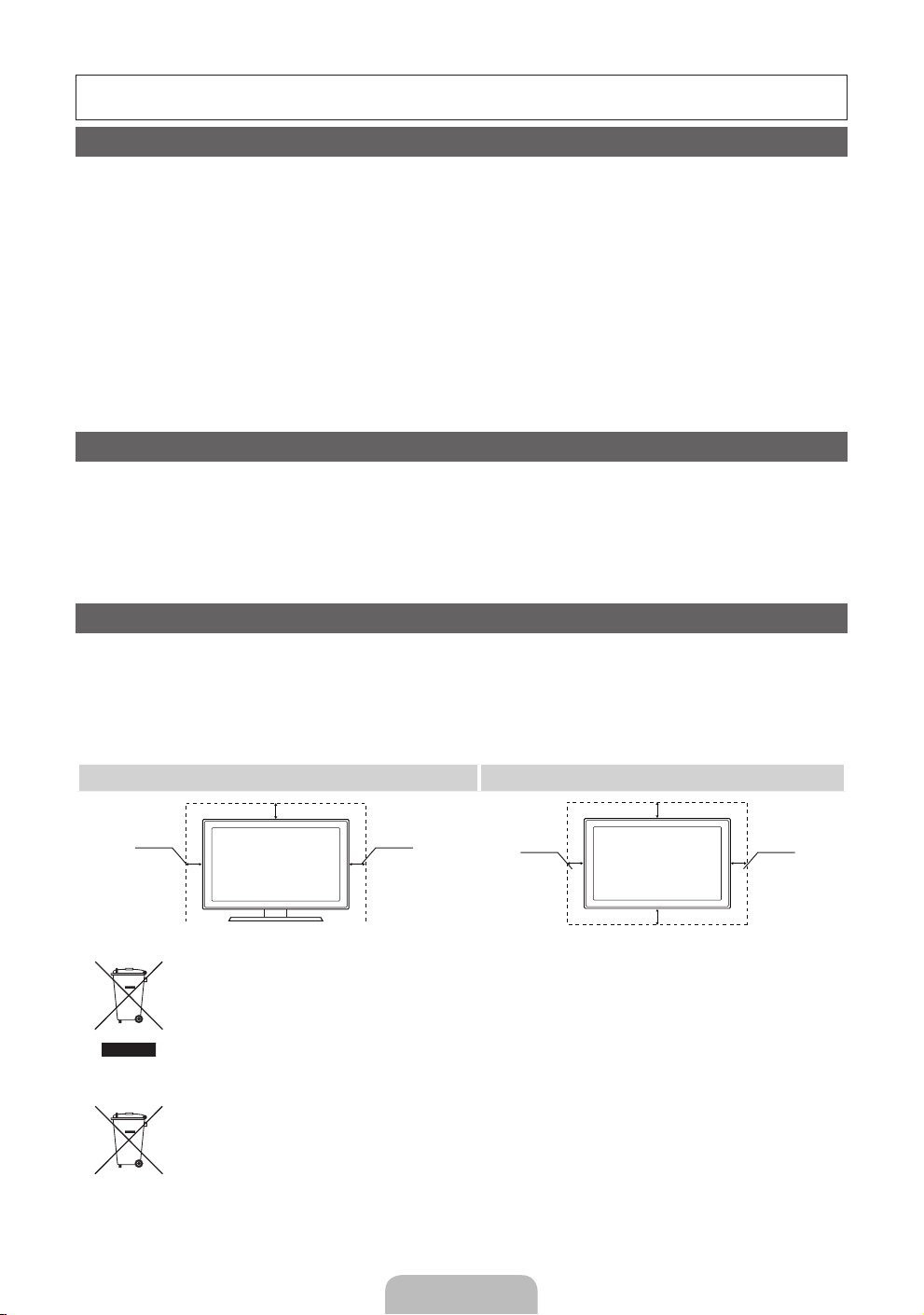
For more information on how to use e-Manual (P. 13)
Figures and illustrations in this User Manual are provided for reference only and may differ from actual product appearance.
Product design and specifications may be changed without notice.
Important Warranty Information Regarding Television Format Viewing
1. Functionalities related to Digital TV (DVB) are only available in countries/areas where DVB-T (MPEG2 and MPEG4 AVC) digital terrestrial
signals are broadcasted or where you are able to access to a compatible DVB-C (MPEG2 and MPEG4 AAC) cable-TV service. Please check
with your local dealer the possibility to receive DVB-T or DVB-C signal.
2. DVB-T is the DVB European consortium standard for the broadcast transmission of digital terrestrial television and DVB-C is that for the broadcast
transmission of digital TV over cable. However, some differentiated features like EPG (Electric Programme Guide), VOD (Video On Demand) and so
on, are not included in this specification. So, they cannot be workable at this moment.
3. Although this TV set meets the latest DVB-T and DVB-C standards, as of [August, 2008], the compatibility with future DVB-T digital terrestrial
and DVB-C digital cable broadcasts cannot be guaranteed.
4. Depending on the countries/areas where this TV set is used some cable-TV providers may charge an additional fee for such a service and
you may be required to agree to terms and conditions of their business.
5. Some Digital TV functions might be unavailable in some countries or regions and DVB-C might not work correctly with some cable service
providers.
6. For more information, please contact your local Samsung customer care centre.
The reception quality of TV may be affected due to differences in broadcasting method between the countries. Please check the TV
✎
performance in the local SAMSUNG Authorized Dealer, or the Samsung Call Centre whether it can be improved by reconfiguring TV
setting or not.
Still image warning
Avoid displaying still images (like jpeg picture files) or still image element (like TV programme logo, panorama or 4:3 image format, stock or news
bar at screen bottom etc.) on the screen. Constant displaying of still picture can cause ghosting of LED screen, which will affect image quality. To
reduce risk of this effect, please follow below recommendations:
• Avoid displaying the same TV channel for long periods.
• Always try do display any image on full screen, use TV set picture format menu for best possible match.
• Reduce brightness and contrast values to minimum required to achieve desired picture quality, exceeded values may speed up the burnout
process.
• Frequently use all TV features designed to reduce image retention and screen burnout, refer to proper user manual section for details.
Securing the Installation Space
Keep the required distances between the product and other objects (e.g. walls) to ensure proper ventilation.
Failing to do so may result in fire or a problem with the product due to an increase in the internal temperature of the product.
When using a stand or wall-mount, use parts provided by Samsung Electronics only.
✎
• If you use parts provided by another manufacturer, it may result in a problem with the product or an injury due to the product falling.
The appearance may differ depending on the product.
✎
Be careful when you contact the TV because some parts can be somewhat hot.
✎
Installation with a stand. Installation with a wall-mount.
10 cm
10 cm10 cm
Correct Disposal of This Product (Waste Electrical & Electronic Equipment)
(Applicable in the European Union and other European countries with separate collection systems)
This marking on the product, accessories or literature indicates that the product and its electronic accessories (e.g. charger, headset,
USB cable) should not be disposed of with other household waste at the end of their working life. To prevent possible harm to
the environment or human health from uncontrolled waste disposal, please separate these items from other types of waste and
recycle them responsibly to promote the sustainable reuse of material resources. Household users should contact either the retailer
where they purchased this product, or their local government office, for details of where and how they can take these items for
environmentally safe recycling. Business users should contact their supplier and check the terms and conditions of the purchase
contract. This product and its electronic accessories should not be mixed with other commercial wastes for disposal.
Correct disposal of batteries in this product
(Applicable in the European Union and other European countries with separate battery return systems)
This marking on the battery, manual or packaging indicates that the batteries in this product should not be disposed of with other
household waste at the end of their working life. Where marked, the chemical symbols Hg, Cd or Pb indicate that the battery contains
mercury, cadmium or lead above the reference levels in EC Directive 2006/66. If batteries are not properly disposed of, these
substances can cause harm to human health or the environment. To protect natural resources and to promote material reuse, please
separate batteries from other types of waste and recycle them through your local, free battery return system.
10 cm
10 cm
10 cm
10 cm
English - 2
Page 3
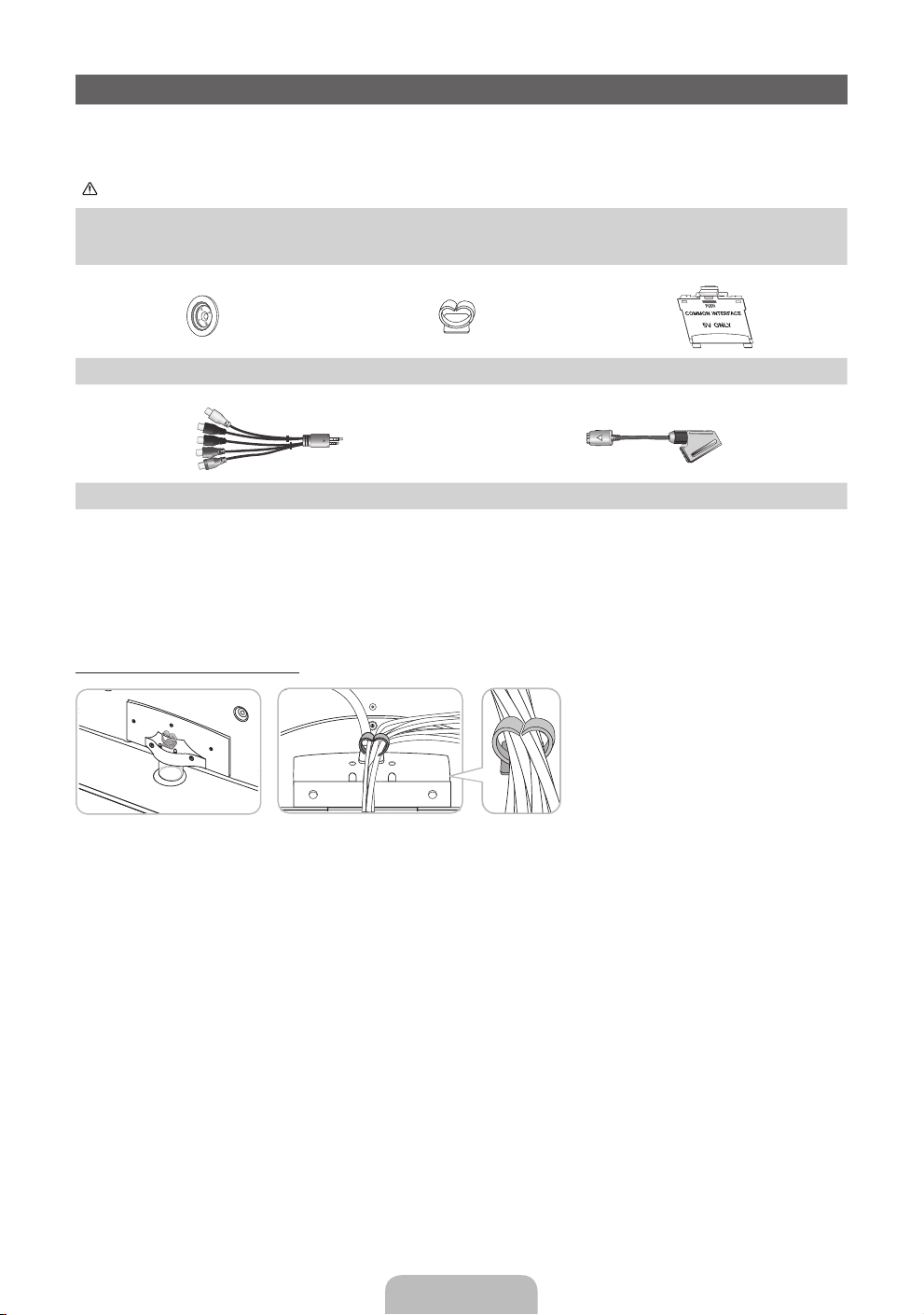
Accessories
✎
Please make sure the following items are included with your TV. If any items are missing, contact your dealer.
✎
The items’ colours and shapes may vary depending on the models.
✎
Cables not included in the package contents can be purchased separately.
CAUTION: INSERT SECURELY LEST SHOULD BE DETACHED IN SET
y Remote Control & Batteries (AAA x 2)
y Owner’s Instructions
y Warranty Card / Safety Guide (Not available in some locations)
y Holder Ring (4EA) y Holder-Wire Stand y CI Card Adapter
y Component / AV Adapter y Scart Adapter
✎
An administration fee may be charged if either
(a) an engineer is called out at your request and there is no defect in the product
(i.e. where you have failed to read this user manual)
(b) you bring the unit to a repair centre and there is no defect in the product
(i.e. where you have failed to read this user manual).
✎
The amount of such administration charge will be advised to you before any work or home visit is carried out.
Assembling the Holder-Wire stand
y Power Cord
y Cleaning Cloth
English - 3
Page 4
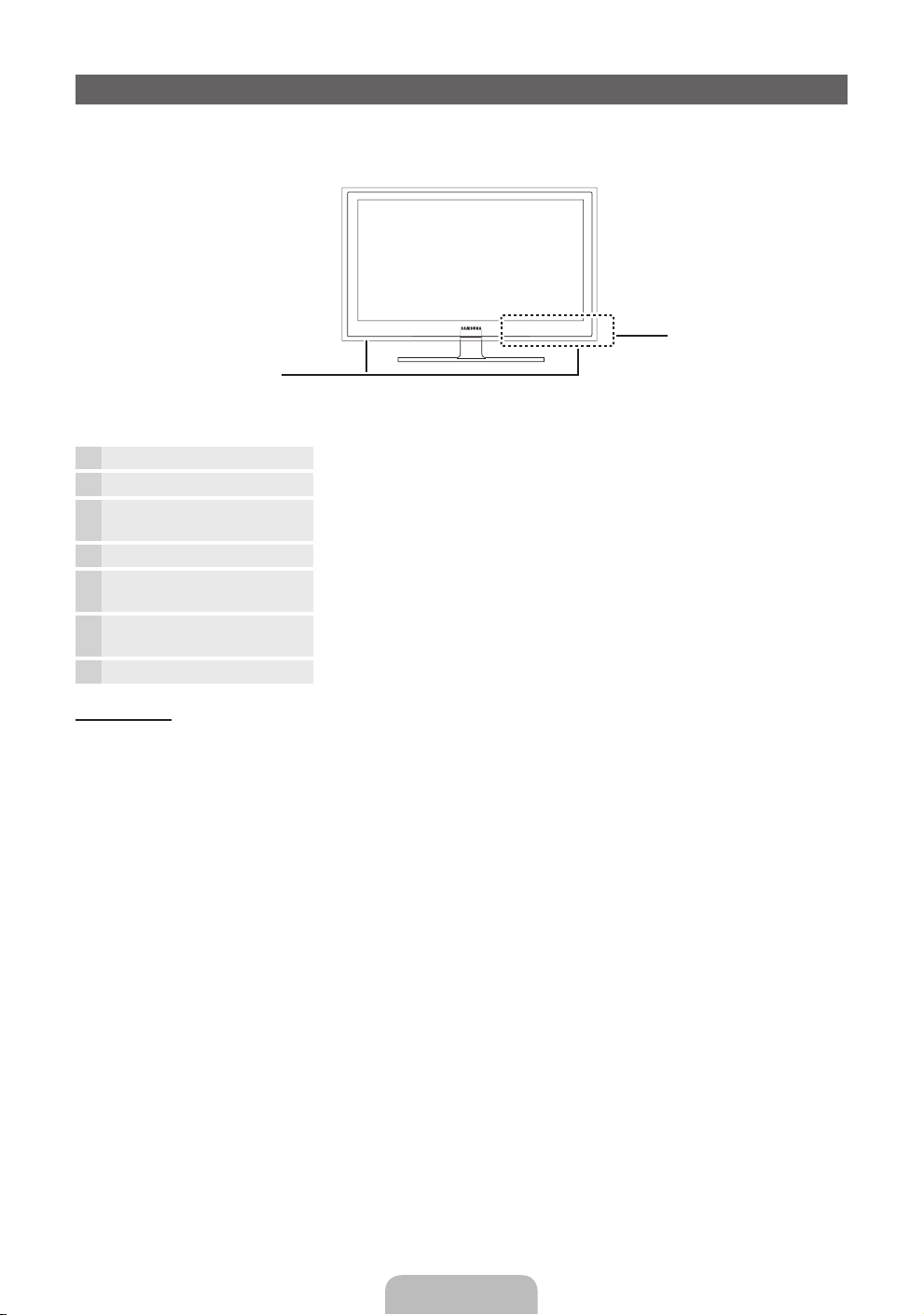
Viewing the Control Panel
✎
The product colour and shape may vary depending on the model.
Control Panel
Speakers
Remote control sensor Aim the remote control towards this spot on the TV.
Power Indicator Blinks and turns off when the power is on and lights up in standby mode.
SOURCE
MENU Displays an on-screen menu, the OSD (on screen display) of your TV’s features.
Y
z
P
E
(Power)
Toggles between all the available input sources. In the on-screen menu, use this
button as you would use the ENTERE button on the remote control.
Adjusts the volume. In the OSD, use the
and ► buttons on the remote control.
Changes the channels. In the OSD, use the
▼ and ▲ buttons on the remote control.
Turns the TV on or off.
Y
buttons as you would use the ◄
z
buttons as you would use the
Standby mode
Do not leave your TV in standby mode for long periods of time (when you are away on a holiday, for example). A small amount
of electric power is still consumed even when the power button is turned off. It is best to unplug the power cord.
English - 4
Page 5

Viewing the Remote Control
✎
This is a special remote control for the visually impaired persons and has Braille points on the Power, Channel, and
Volume buttons.
Turns the TV on and off.
Press to directly access to channels.
Alternately select Teletext ON, Double,
Mix or OFF.
Adjusts the volume.
Displays the main on-screen menu.
Displays the My Downloads, Watch TV
and Source.
Quickly select frequently used functions.
Selects the on-screen menu items and
changes the values seen on the menu.
Returns to the previous menu.
Buttons used in the Channel List,
Channel Manager, My Downloads,
Network, AllShare™ menu, etc.
Use these buttons in a specific feature.
For details, refer to the e-Manual.
HDMI
CONTENT
A B C D
P.MODE SRS
E-MANUAL AD/SUBT.
DUAL I-II
Displays and selects the available video
sources.
Selects the HDMI mode directly.
Returns to the previous channel.
Cuts off the sound temporarily.
Changes channels.
Displays channel lists on the screen.
Displays the EPG (Electronic Programme
Guide).
Displays information on the TV screen.
Exits the menu.
P.MODE: Selects picture mode.
SRS: Selects the TruSurround HD mode.
DUAL I-II: Select Dual sound mode.
E-MANUAL: Displays the e-Manual
guide.
P.SIZE: Selects the picture size.
AD: Audio Description selection. (Not
available in some locations)
SUBT.: Displays digital subtitles.
Installing batteries (Battery size: AAA)
English - 5
Page 6

Connecting to an Antenna
When the TV is initially powered on, basic settings proceed automatically.
✎
Preset: Connecting the mains and antenna.
VHF/UHF Antenna Cable
or
TV Rear Panel
Plug & Play (Initial Setup)
When the TV is initially powered on, a sequence of on-screen prompts will assist in configuring basic settings. Press the
POWERP button. Plug & Play is available only when the Input source is set to TV.
✎
To return to the previous step, press the Red button.
Selecting a language
1
Selecting Store Demo or
2
Home Use
Selecting a country
3
Setting the Clock Mode Set the Clock Mode automatically or manually.
4
Selecting an antenna
5
Selecting a channel
6
Enjoy your TV.
7
If You Want to Reset This Feature...
Select System - Plug & Play (Initial Setup). Enter your 4 digit PIN number. The default PIN number is “0-0-0-0”. If you want to
change the PIN number, use the Change PIN function.
You should do Plug & Play (MENU → System) again at home although you did in shop.
✎
If you forget the PIN code, press the remote control buttons in the following sequence in Standby mode, which resets
the PIN to “0-0-0-0”: MUTE → 8 → 2 → 4 → POWER (on).
Press the ▲ or ▼ button, then press the ENTERE button.
Select the desired OSD (On Screen Display) language.
Press the ◄ or ► button, then press the ENTERE button.
Select the Home Use mode. Store Demo mode is for retail environments.
To return the unit’s settings from Store Demo to Home Use (standard):
Press the volume button on the TV. When the OSD volume is displayed,
press and hold MENU for 5 sec.
Store Demo is only for shop display. If you select it, several functions are not
able to use. Please select Home Use when you watch at home.
Press the ▲ or ▼ button, then press the ENTERE button.
Select the appropriate country.
✎
After selecting the country in the Country menu, some models may proceed with an
additional option to setup the pin number.
✎
When you input the PIN number, 0-0-0-0 is not available.
✎
The option may differ depending on country.
Auto: Select the time zone (depending on the country) where you are located.
Manual: Allows you to manually set the current date and time.
Press the ▲ or ▼ button, then press the ENTERE button.
Select the desired broadcasting signal.
Press the ▲ or ▼ button, then press the ENTERE button.
Select the channel source to memorise. When setting the antenna source to Cable, a step
appears allowing you to assign numerical values (channel frequencies) to the channels. For more
information, refer to Channel → Auto Tuning.
Press the ENTERE button at any time to interrupt the memorisation process.
Select the Watch TV. Press the ENTERE button.
✎
If you select the Network Settings, set the network. For more information, refer to
“Network menu” in the e-Manual.
POWER
P
English - 6
Page 7
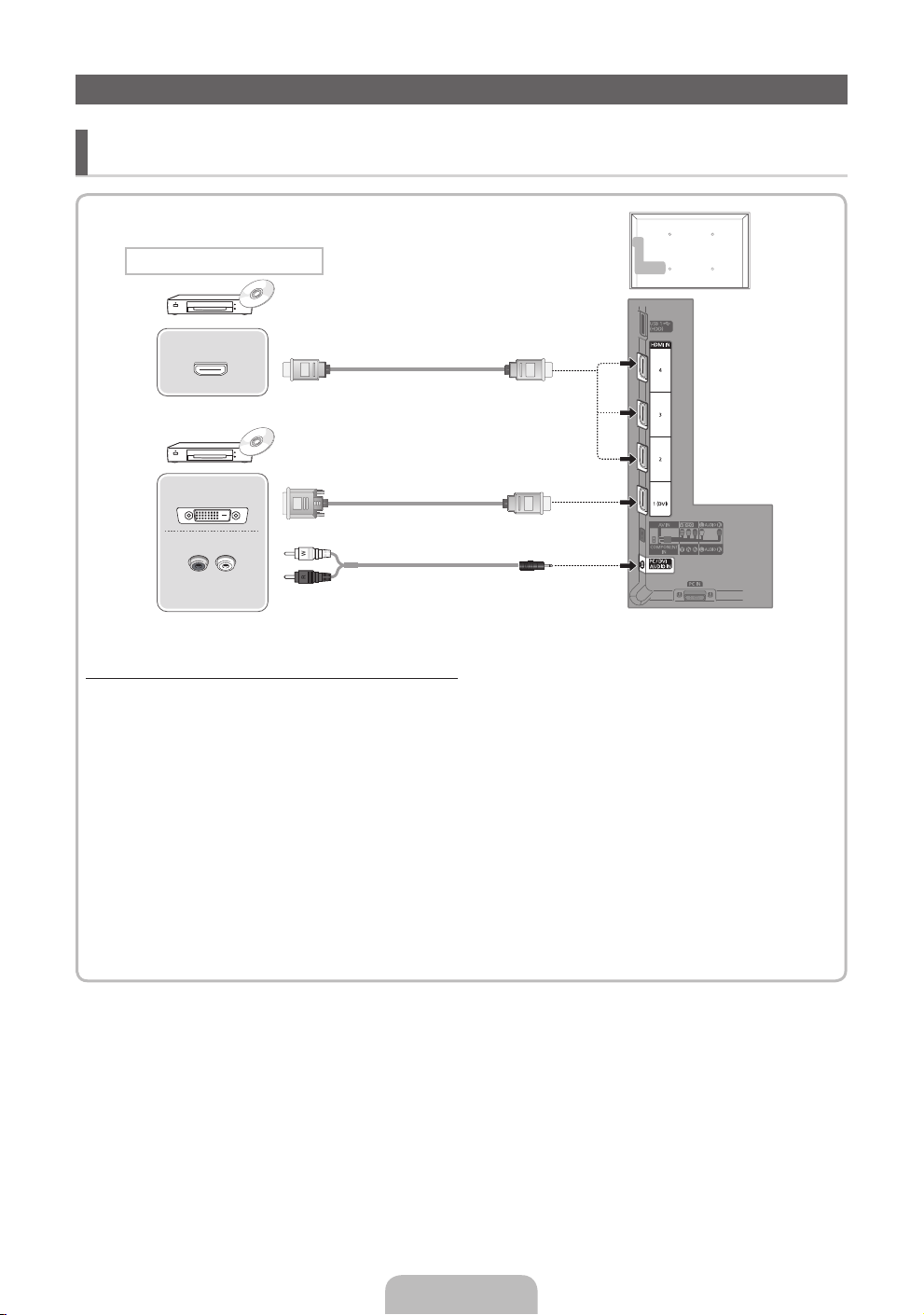
Connecting to an AV devices
¦ Available devices: DVD, Blu-ray player, HD cable box, HD STB (Set-Top-Box) satellite
receiver, VCR, Digital Audio System, Amplifier, DVD Home Theatre, PC
HDMI, HDMI/DVI connection
HDMI OUT
DVI OUT
AUDIO OUT
R-AUDIO-L
Using an HDMI cable or HDMI to DVI Cable (up to 1080p)
✎
HDMI IN 1(DVI), 2, 3, 4, PC/DVI AUDIO IN
For better picture and audio quality, connect to a digital device using an HDMI cable.
x
An HDMI cable supports digital video and audio signals, and does not require an audio cable.
x
– To connect the TV to a digital device that does not support HDMI output, use an HDMI/DVI and audio cables.
The picture may not display normally (if at all) or the audio may not work if an external device that uses an older
x
version of HDMI mode is connected to the TV. If such a problem occurs, ask the manufacturer of the external
device about the HDMI version and, if out of date, request an upgrade.
Be sure to use an HDMI cable with a thickness of 14 mm or less.
x
Be sure to purchase a certified HDMI cable. Otherwise, the picture may not display or a connection error may
x
occur.
A basic high-speed HDMI cable or one with ethernet is recommended. This product does not support the
x
ethernet function via HDMI.
English - 7
Page 8

Component connection
COMPONENT OUT
PRPBY
AUDIO OUT
R-AUDIO-L
G
B
R
R
W
G
B
R
R
W
AV connection
VIDEO OUT
AUDIO OUT
R-AUDIO-L
Y
Y
R
W
R
W
SCART connection
EXT
Using a Component (up to 1080p) or Audio/Video (480i only) and Scart Cable
✎
In Ext. mode, DTV Out supports MPEG SD Video and Audio only.
✎
To obtain the best picture quality, the Component connection is recommended over the A/V connection.
English - 8
Page 9
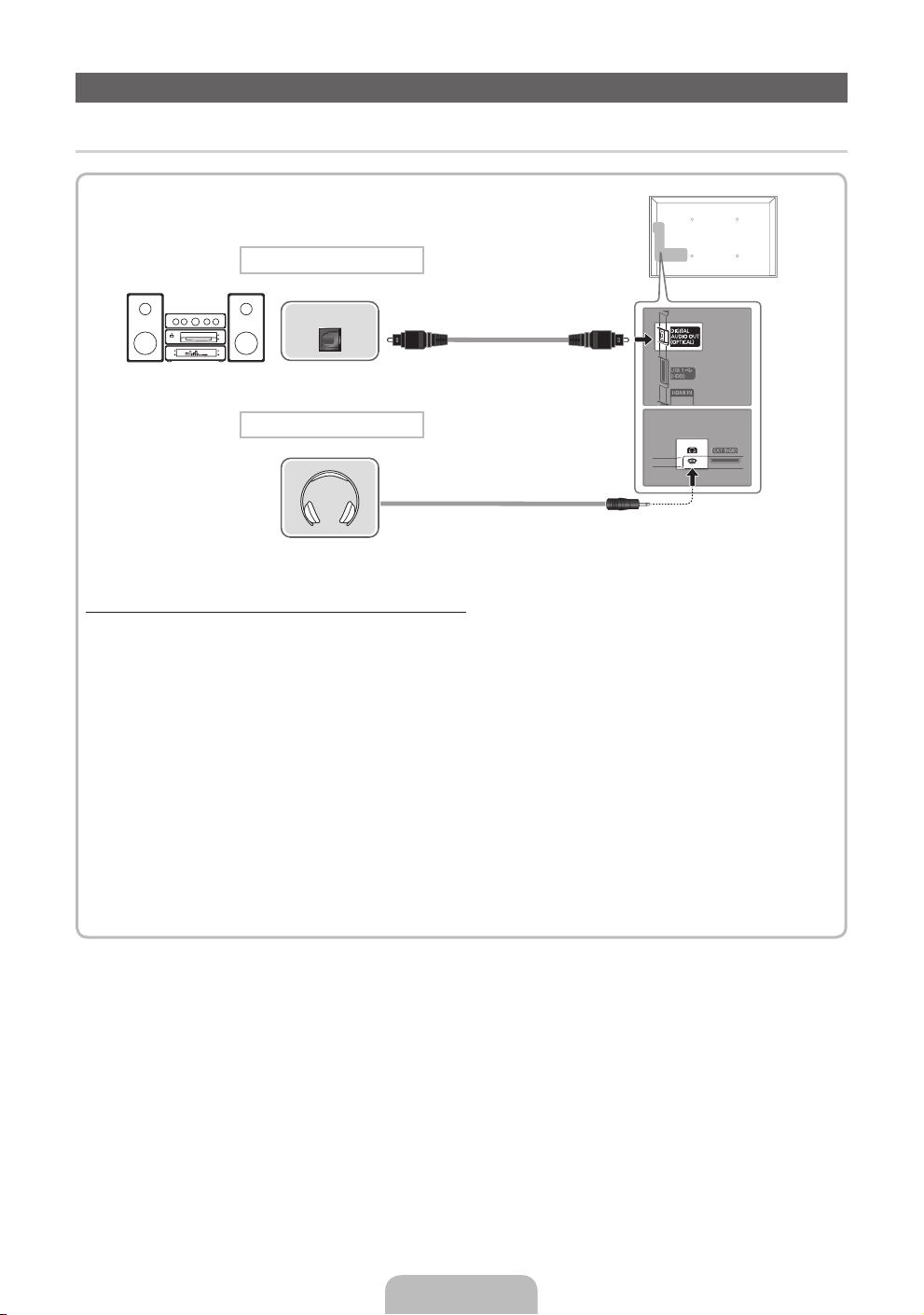
Connecting to a PC and Audio device
¦ Available devices: Digital Audio System, Amplifier, DVD Home Theatre
Audio connection
OPTICAL
Headphones connection
Using an Optical (Digital) Cable or Headphone Connection
✎
DIGITAL AUDIO OUT (OPTICAL)
When a digital audio system is connected to the DIGITAL AUDIO OUT (OPTICAL) jack, decrease the volume of
x
both the TV and the system.
5.1 CH (channel) audio is available when the TV is connected to an external device supporting 5.1 CH.
x
When the receiver (home theatre) is set to on, you can hear sound output from the TV’s optical jack. When the TV
x
is receiving a DTV signal, the TV will send 5.1 CH sound to the home theatre receiver. When the source is a digital
component such as a DVD / Blu-ray player / cable box / STB (Set-Top-Box) satellite receiver and is connected to
the TV via HDMI, only 2 CH audio will be heard from the home theatre receiver. If you want to hear 5.1 CH audio,
connect the digital audio out jack from your DVD / Blu-ray player / cable box / STB satellite receiver directly to an
amplifier or home theatre.
✎
Headphones H: You can connect your headphones to the headphones output on your set. While the headphones
are connected, the sound from the built-in speakers will be disabled.
Sound function may be restricted when connecting headphones to the TV.
x
Headphone volume and TV volume are adjusted separately.
x
English - 9
Page 10
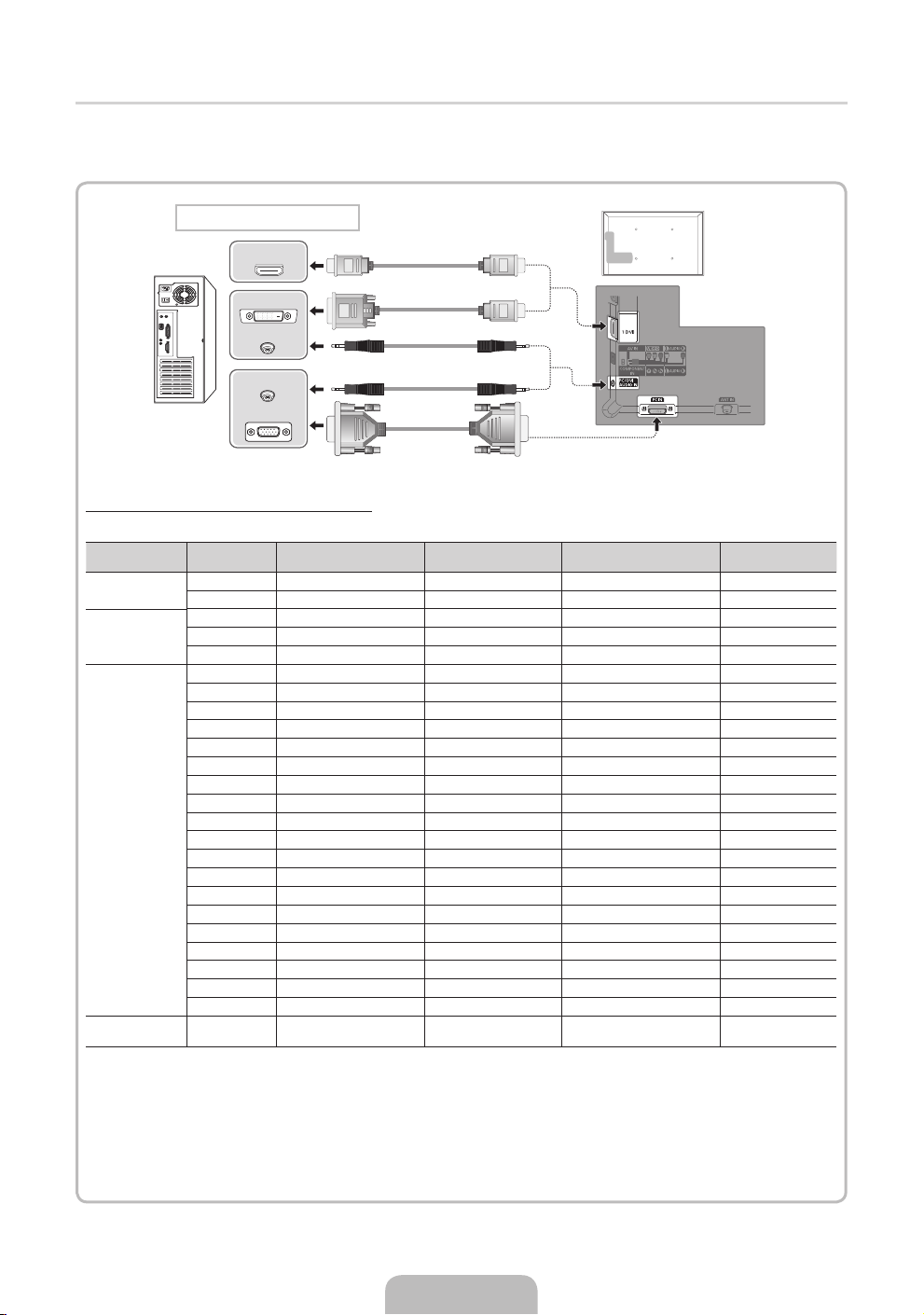
¦ Using an HDMI cable or HDMI to DVI Cable / a D-sub Cable
✎
Connecting through the HDMI cable may not be supported depending on the PC.
✎
An HDMI cable supports digital video and audio signals, and does not require an audio cable.
PC connection
HDMI OUT
DVI OUT
AUDIO OUT
AUDIO OUT
PC OUT
Display Modes (D-Sub and HDMI/DVI Input)
Optimal resolution is 1920 X 1080 @ 60 Hz.
Mode Resolution
IBM
MAC
VESA DMT
VESA DMT / DTV
CEA
✎✎
NOTE
For HDMI/DVI cable connection, you must use the HDMI IN 1(DVI) jack.
x
The interlace mode is not supported.
x
The set might operate abnormally if a non-standard video format is selected.
x
Separate and Composite modes are supported. SOG(Sync On Green) is not supported.
x
640 x 350 31.469 70.086 25.175 +/720 x 400 31.469 70.087 28.322 -/+
640 x 480 35.000 66.667 30.240 -/832 x 624 49.726 74.551 57.284 -/-
1152 x 870 68.681 75.062 100.000 -/-
640 x 480 31.469 59.940 25.175 -/640 x 480 37.861 72.809 31.500 -/640 x 480 37.500 75.000 31.500 -/800 x 600 37.879 60.317 40.000 +/+
800 x 600 48.077 72.188 50.000 +/+
800 x 600 46.875 75.000 49.500 +/+
1024 x 768 48.363 60.004 65.000 -/1024 x 768 56.476 70.069 75.000 -/1024 x 768 60.023 75.029 78.750 +/+
1152 x 864 67.500 75.000 108.000 +/+
1280 x 1024 63.981 60.020 108.000 +/+
1280 x 1024 79.976 75.025 135.000 +/+
1280 x 800 49.702 59.810 83.500 -/+
1280 x 800 62.795 74.934 106.500 -/+
1280 x 960 60.000 60.000 108.000 +/+
1360 x 768 47.712 60.015 85.500 +/+
1440 x 900 55.935 59.887 106.500 -/+
1440 x 900 70.635 74.984 136.750 -/+
1680 x 1050 65.290 59.954 146.250 -/+
1920 x 1080p 67.500 60.000 148.500 +/+
Horizontal Frequency
(KHz)
Vertical Frequency (Hz) Pixel Clock Frequency (MHz) Sync Polarity (H / V)
English - 10
Page 11
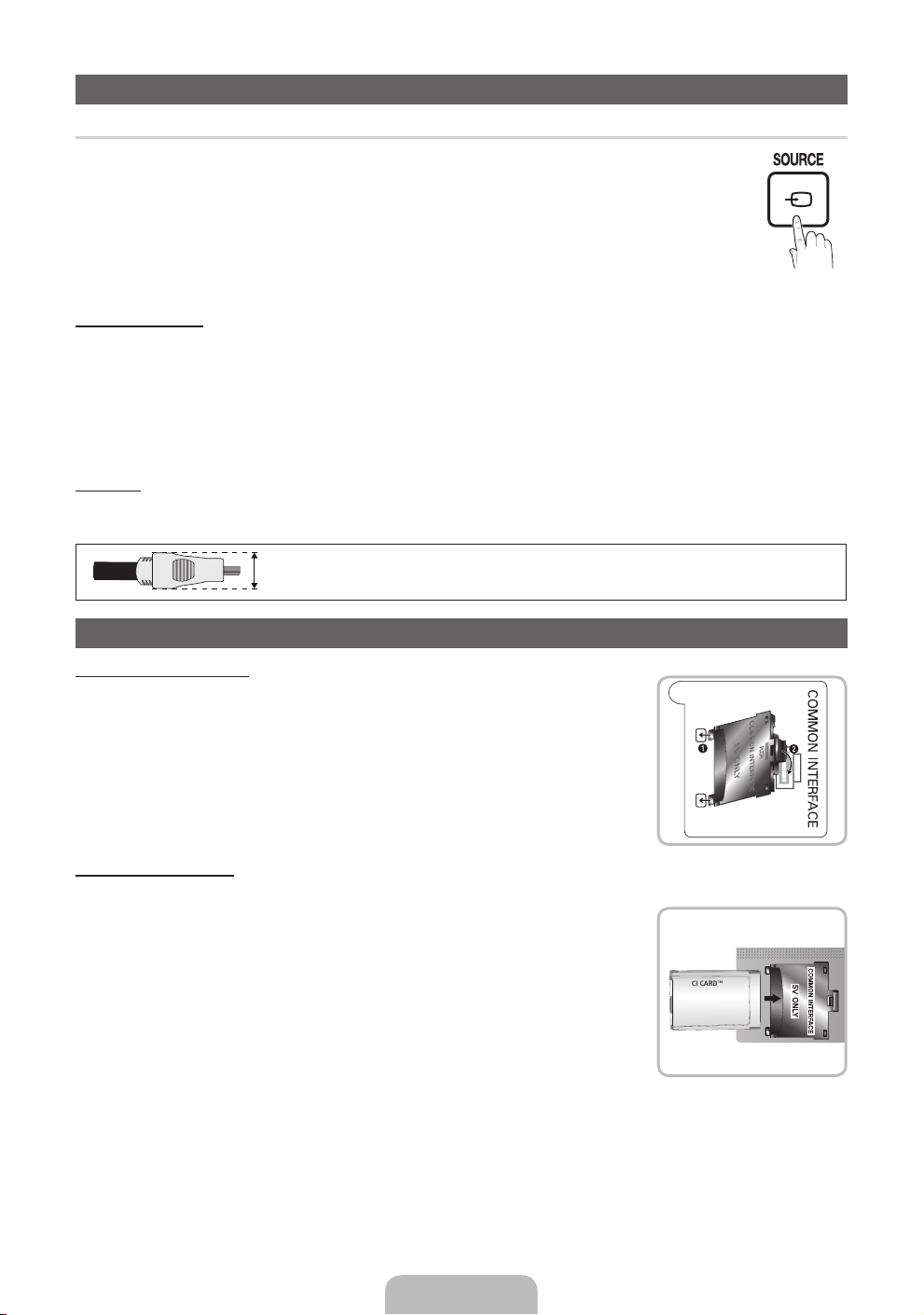
Changing the Input Source
¦ Source List
Use to select TV or other external input sources such as DVD / Blu-ray players / cable box / STB satellite receiver
connected to the TV.
■ TV / Ext. / PC / AV / Component / HDMI1/DVI / HDMI2 / HDMI3 / HDMI4 / USB / AllShare
✎
In the Source List, connected inputs will be highlighted.
✎
If you want to see connected devices only, move to Connected using ◄ or ► button.
✎
Ext. and PC always stay activated.
✎
If the connected external devices are not highlighted, press the red button. The TV will search for connected
devices.
How to use Edit Name
In the Source, press the TOOLS button, and then you can set an external input sources name you want.
■ VCR / DVD / Cable STB / Satellite STB / PVR STB / AV Receiver / Game / Camcorder / PC / DVI PC / DVI Devices / TV / IPTV / Blu-ray /
HD DVD / DMA: Name the device connected to the input jacks to make your input source selection easier.
✎
When connecting a PC to the HDMI IN 1(DVI) port with HDMI cable, you should set the TV to PC mode under Edit Name.
✎
When connecting a PC to the HDMI IN 1(DVI) port with HDMI to DVI cable, you should set the TV to DVI PC mode under Edit Name.
✎
When connecting an AV devices to the HDMI IN 1(DVI) port with HDMI to DVI cable, you should set the TV to DVI Devices mode under
Edit Name.
Information
You can see detailed information about the selected external device.
✎
For best cable connection to this product, be sure to use cables with a maximum thickness as below:
Maximum thickness - 0.55 inches (14mm)
x
Connecting to a COMMON INTERFACE slot
Attaching the CI Card Adaptor
Attach the adapter as shown in the right.
To connect the CI CARD Adapter, follow these steps.
✎
Make sure that you attach the adaptor before you mount the TV on a wall.
1. Insert the CI CARD Adapter into the two holes on the product 1.
✎
Please find the two holes on the rear of the TV. The two holes are beside the COMMON
INTERFACE port.
✎
Press it firmly at center of adapter to ensure it is fully lock.
2. Connect the CI CARD Adapter into the COMMON INTERFACE port.
3. Insert the “CI or CI+ CARD”.
Using the “CI or CI+ CARD”
To watch paid channels, the “CI or CI+ CARD” must be inserted.
y If you do not insert the “CI or CI+ CARD,” some channels will display the message “Scrambled
Signal”.
y The pairing information containing a telephone number, the “CI or CI+ CARD” ID the Host ID and other
information will be displayed in about 2~3 minutes. If an error message is displayed, please contact
your service provider.
y When the configuration of channel information has finished, the message “Updating Completed” is
displayed, indicating the channel list is updated.
✎
NOTE
You must obtain a “CI or CI+ CARD” from a local cable service provider.
x
When removing the “CI or CI+ CARD”, carefully pull it out with your hands since dropping the “CI
x
or CI+ CARD” may cause damage to it.
Insert the “CI or CI+ CARD” in the direction marked on the card.
x
The location of the COMMON INTERFACE slot may be different depending on the model.
x
“CI or CI+ CARD” is not supported in some countries and regions; check with your authorized dealer.
x
If you have any problems, please contact a service provider.
x
Insert the “CI or CI+ CARD” that supports the current antenna settings. The screen will be distorted or will not be seen.
x
English - 11
Page 12
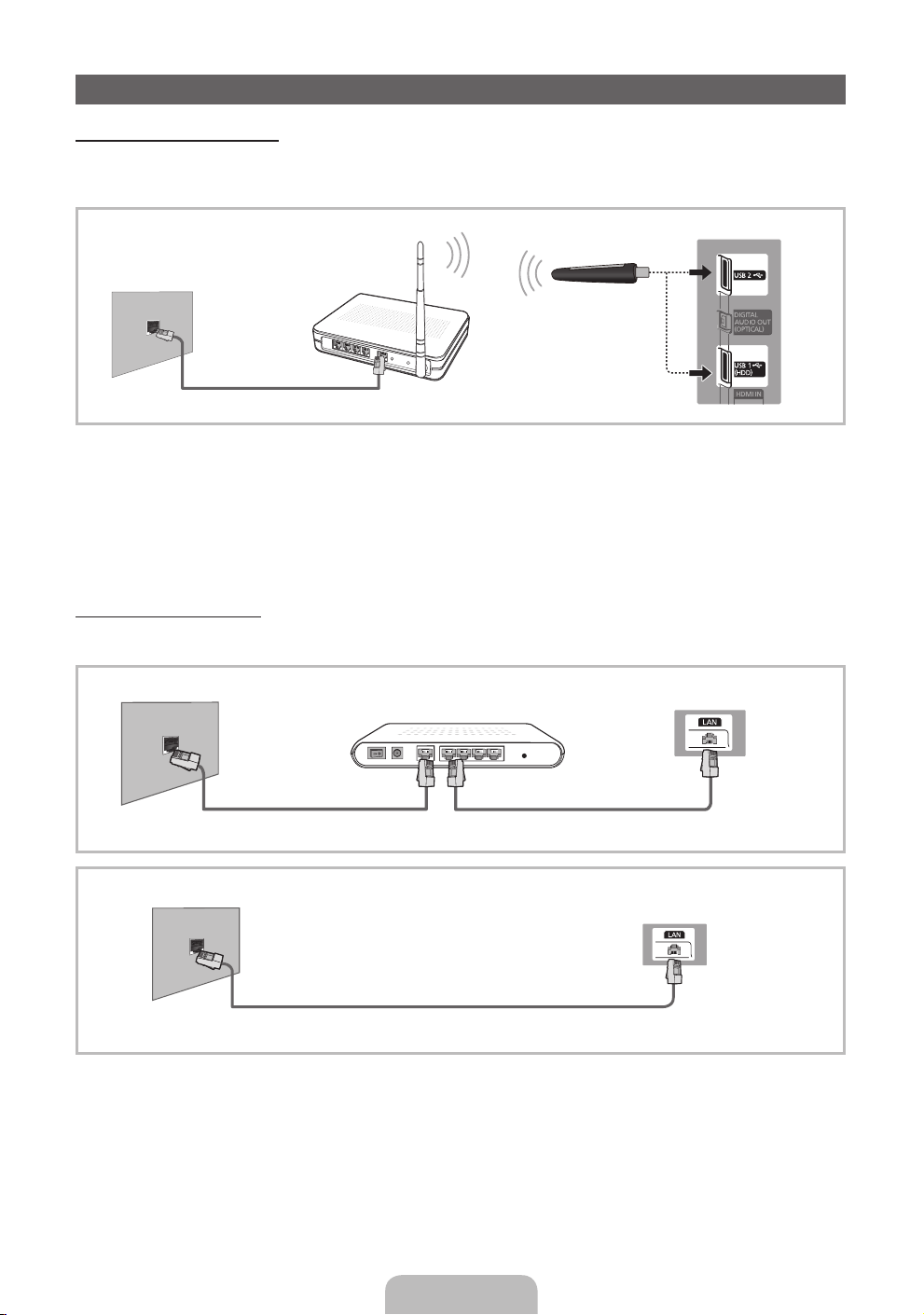
Network Connection
Network Connection - Wireless
You can connect your TV to your LAN through a standard wireless router or modem. To connect wirelessly, you must first
attach a “Samsung Wireless LAN Adapter” (WIS09ABGN, WIS09ABGN2, WIS10ABGN - sold separately) to either the USB 1
(HDD) or USB 2 port on the side of your TV. See the illustration below.
TV Side Panel
The LAN Port on the Wall
Wireless IP sharer
(wireless router having
DHCP server)
Samsung Wireless
LAN Adapter
LAN Cable
Samsung’s Wireless LAN adapter is sold separately and is offered by select retailers and Ecommerce sites. Samsung’s
Wireless LAN adapter supports the IEEE 802.11a/b/g and n communication protocols. Samsung recommends using IEEE
802.11n. When you play video over a network connection, the video may not be played smoothly.
Most wireless network systems incorporate a security system that requires devices that access the network through an access
point or wireless router (typically a wireless IP Sharer) to transmit an encrypted security code called an access key.
If Pure High-throughput (Greenfield) 802.11n mode is selected and the Encryption type is set to WEP, TKIP or TKIP AES
(WPS2Mixed) for your wireless router, Samsung TVs will not support a connection in compliance with new Wi-Fi certification
specifications.
Network Connection - Wired
There are two main ways to connect your TV to your network using cable, depending on your network setup. They are
illustrated below:
The Modem Port on the Wall
External Modem
(ADSL / VDSL / Cable TV)
TV Rear Panel
The LAN Port on the Wall
LAN Cable
✎
A network speed of lower than 10 Mbps is not supported.
English - 12
LAN CableModem Cable
TV Rear Panel
Page 13

How to view the e-Manual
E-MANUAL
Screen Display
1
You can find instructions about your TV’s features in the e-Manual in your TV. To
use, press the E-MANUAL button on your remote. Move the cursor using the up/
down/right/left buttons to highlight a category, then a topic, and then press the
ENTERE button. The e-Manual displays the page you want to see.
You can also access it through the menu:
MENUm → Support → e-Manual → ENTER
O
✎
To return to the e-Manual main menu, press the E-MANUAL button on the remote.
✎
You cannot use Try Now directly if the TV is set to an external input source.
1 Currently displayed video, TV Programme, etc.
2 The category list. Press ◄ or ► button to select
Basic Features
Picture Menu
Sound Menu
2
3
category you want.
3 Displays the sub-menu list. Use the arrow
buttons on your remote to move the cursor. Press
ENTERE button to select the sub-menu you
want.
4 } Blue (Index): Displays the index screen.
5 E Enter: Selects a category or sub-menu.
}
Index E Enter e Exit
4 5 6
6 e Exit: Exit the e-Manual.
E
How to toggle between an e-Manual topic and the corresponding OSD menu(s).
Basic Features > Picture Menu (3/17)
a Try Now
E-MANUAL
a
Try Now b Home { Zoom } Index L Page e Exit
✎
This function is not enabled in some menus.
Method 1 Method 2
1. If you want to use the menu that corresponds to an
e-Manual topic, press the red button to select Try Now.
2. To return to the e-Manual screen, press the E-MANUAL
button.
1. Press the ENTERE button when a topic is displayed.
“Are you sure?” appears. Select Yes, and then press the
ENTERE button. The OSD window appears.
2. To return to the e-Manual screen, press the E-MANUAL
button.
Picture
Picture Mode : Standard ►
Backlight : 7
Contrast : 95
Brightness : 45
Sharpness : 50
Colour : 50
Tint (G/R) : G50/R50
Screen Adjustment
English - 13
Page 14
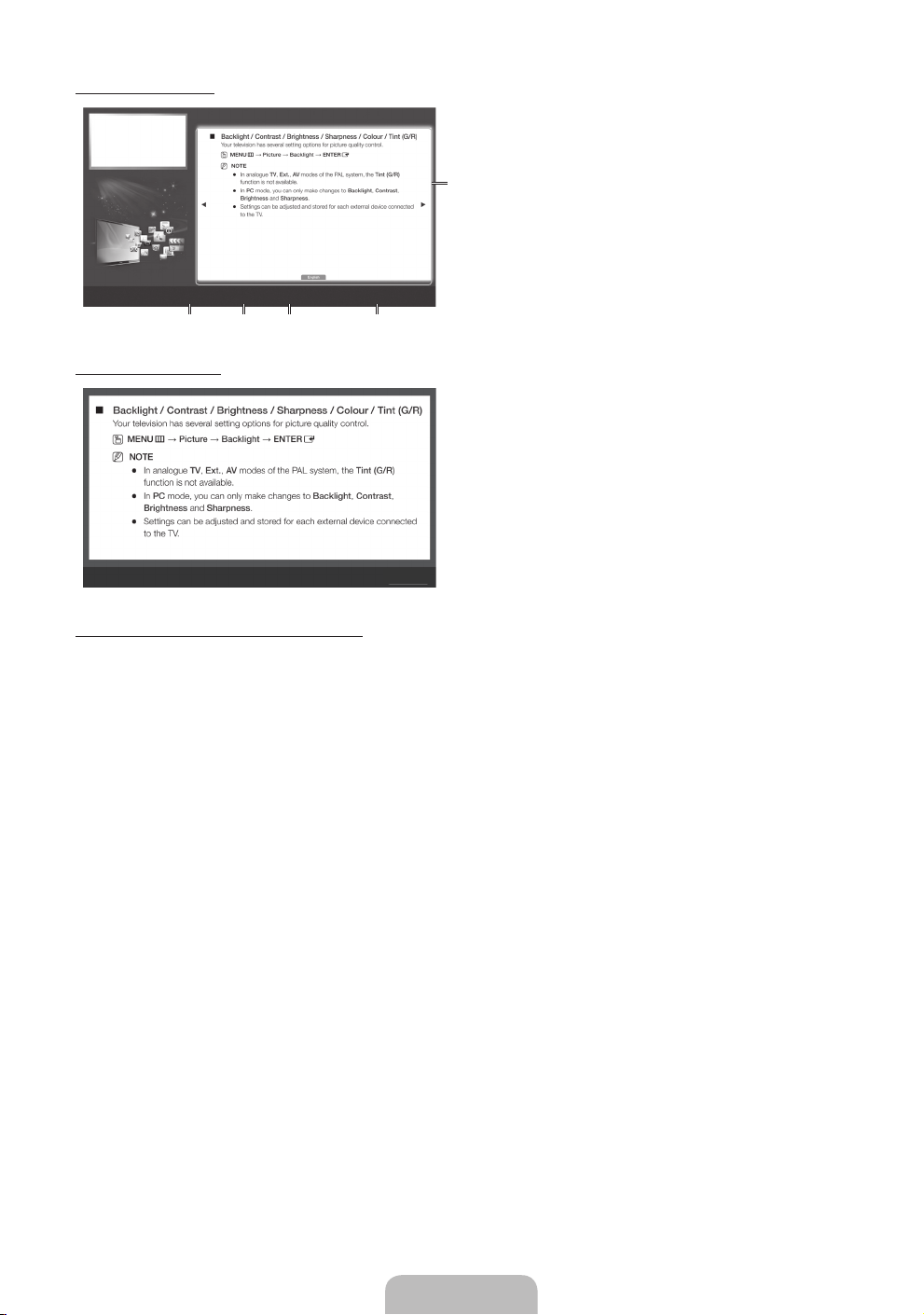
Viewing the Contents
Basic Features > Picture Menu (3/17)
a
Try Now b Home { Zoom } Index L Page e Exit
2 3 4 5
Using the Zoom mode
U
Move
How to search for a topic on the index page
R
Return
1 Contents Area: Contains the topic contents, if you
selected a sub-menu. To move previous or next
page, press the ◄ / ► button.
2 Try Now: Displays the OSD menu that corresponds
1
to the topic. To return to the e-Manual screen,
press the E-MANUAL button.
3 Home: Moves to the e-Manual home screen.
4 Zoom: Magnifies a screen. You can scroll through
the magnified screen by using ▲ / ▼ buttons.
5 L (Page): Moves to previous or next page.
Select the Zoom, and then press ENTERE to magnify
the screen. You can scroll through the magnified screen
by using the ▲ or ▼ buttons.
✎
To return to the screen to normal size, press the
RETURN button.
✎
This function may not be supported depending on the language.
1. If you want to search a keyword, press the blue button to select Index.
2. Press the ◄ or ► button to select a character order you want.
3. Press the ▲ or ▼ button to select a keyword you want to see, and then press the ENTERE button.
4. You can view the corresponding e-Manual instruction screen.
✎
To close the Index screen, press the RETURN button.
English - 14
Page 15
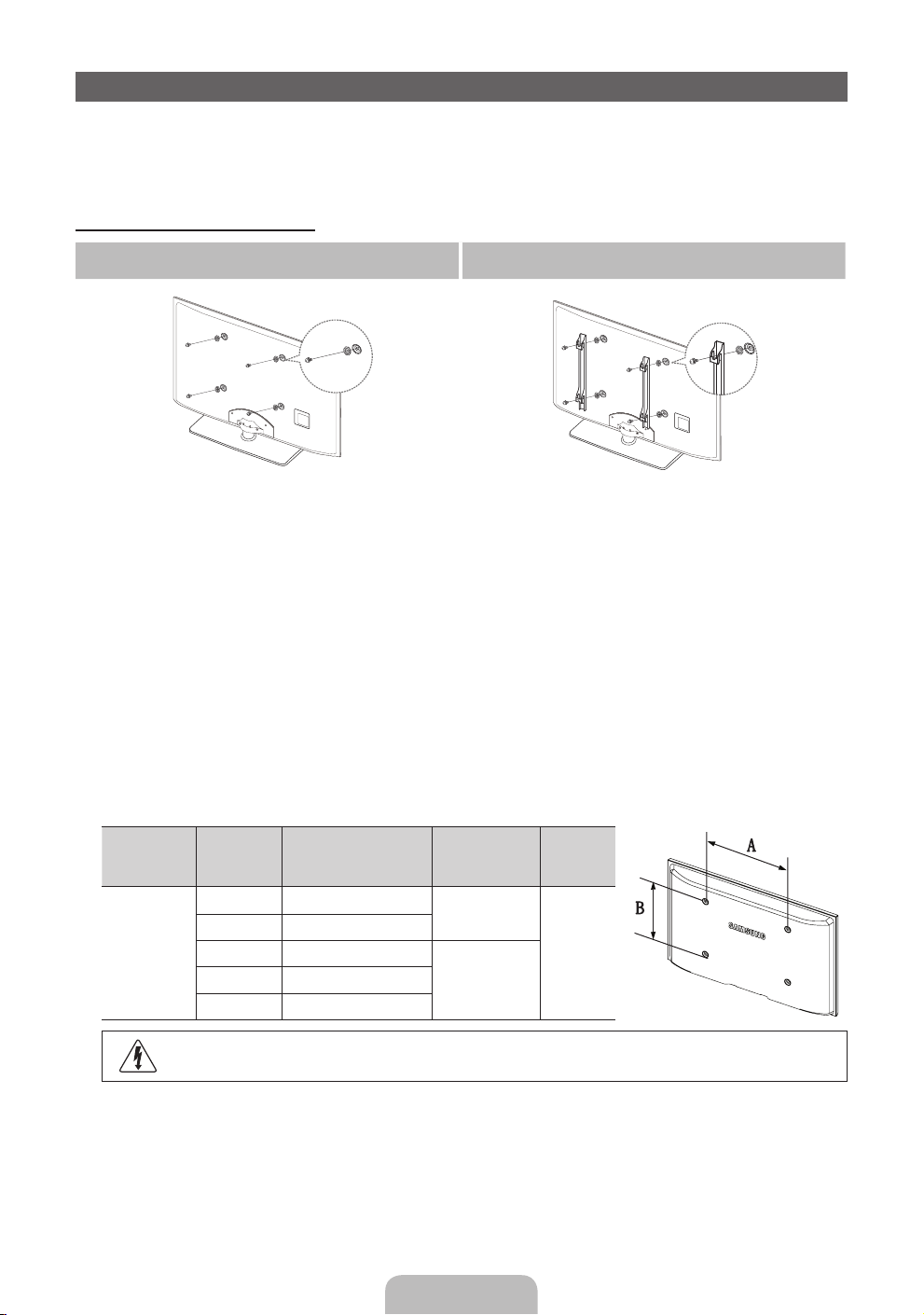
Installing the Wall Mount
1
The wall mount kit (sold separately) allows you to mount the TV on the wall.
For detailed information on installing the wall mount, see the instructions provided with the wall mount. Contact a technician for
assistance when installing the wall mount bracket.
Samsung Electronics is not responsible for any damage to the product or injury to yourself or others if you elect to install the
TV on your own.
Wall Mount Kit Specifications (VESA)
Case A. Installing the SAMSUNG Wall-Mount Case B. Installing another company’s Wall-Mount
1
✎
Wall mount kit is not supplied but sold separately.
Install your wall mount on a solid wall perpendicular to the floor. When attaching to other building materials, please contact
your nearest dealer. If installed on a ceiling or slanted wall, it may fall and result in severe personal injury.
✎
NOTE
Standard dimensions for wall mount kits are shown in the table below.
x
When purchasing our wall mount kit, a detailed installation manual and all parts necessary for assembly are provided.
x
Do not use screws that do not comply with the VESA standard screw specifications.
x
Do not use screws longer than the standard dimension, as they may cause damage to the inside of the TV set.
x
For wall mounts that do not comply with the VESA standard screw specifications, the length of the screws may differ
x
depending on their specifications.
Do not fasten the screws too strongly, this may damage the product or cause the product to fall, leading to personal
x
injury. Samsung is not liable for these kinds of accidents.
Samsung is not liable for product damage or personal injury when a non-VESA or non-specified wall mount is used or
x
the consumer fails to follow the product installation instructions.
Do not exceed 15 degrees tilt when mounting this TV.
x
Product
Family
LED-TV
inches VESA Spec. (A * B)
19~22 75 X 75
27 200 X 100
32~40 200 X 200
65~75 600 X 400
Standard
Screw
M4
M846~60 400 X 400
Quantity
4
1
Do not install your Wall Mount Kit while your TV is turned on. It may result in personal injury due to electric
shock.
English - 15
Page 16

Troubleshooting
If the TV seems to have a problem, first try this list of possible problems and solutions. If none of these troubleshooting tips
apply, visit “www.samsung.com”, then click on Support, or call Samsung customer service centre.
Issues Solutions and Explanations
The TV will not turn on. • Make sure the AC power cord is securely plugged in to the wall outlet and the TV.
There is no picture/video. • Check cable connections (remove and reconnect all cables connected to the TV and
The remote control does not work. • Replace the remote control batteries with the poles (+/–) in the right direction.
The cable/set top box remote control
doesn’t turn the TV on or off, or
adjust the volume.
✎
You can keep your TV as optimum condition to upgrade the latest firmware on web site (samsung.com -> Support ->
Downloads) by USB.
✎
This TFT LED panel uses a panel consisting of sub pixels which require sophisticated technology to produce. However,
there may be a few bright or dark pixels on the screen. These pixels will have no impact on the performance of the
product.
• Make sure the wall outlet is working.
• Try pressing the POWER button on the TV to make sure the problem is not the remote. If
the TV turns on, refer to “Remote control does not work” below.
external devices).
• Set your external device’s (Cable/Set top Box, DVD, Blu-ray etc) video outputs to match
the connections to the TV input. For example, if an external device’s output is HDMI, it
should be connected to an HDMI input on the TV.
• Make sure your connected devices are powered on.
• Be sure to select the TV’s correct source by pressing the SOURCE button on the remote
control.
• Reboot the connected device by reconnecting the device’s power cable.
• Clean the sensor’s transmission window on the remote.
• Try pointing the remote directly at the TV from 5~6 feet away.
• Program the Cable/Set top box remote control to operate the TV. Refer to the Cable/Set
user manual for the SAMSUNG TV code.
Licence
List of Features
Excellent Digital Interface & Networking: With a built-in HD digital tuner, nonsubscription HD broadcasts can be viewed without
a cable box / STB (Set-Top-Box) satellite receiver.
My Downloads
Allows you to play music files, pictures, and movies saved on a USB device.
AllShare™
AllShare™ connects your TV and compatible Samsung mobile phones/devices through a network.
Anynet+(HDMI-CEC)
Allows you to control all connected Samsung devices that support Anynet+ with your Samsung TV’s remote.
English - 16
Page 17

Securing the TV to the Wall
Caution: Pulling, pushing, or climbing onto the TV may cause the TV to fall. In particular, ensure that your
children do not hang over or destabilize the TV; doing so may cause the TV to tip over, resulting in serious
injuries or death. Follow all safety precautions provided on the included Safety Flyer. For added stability, install
the anti-fall device for safety purposes, as follows.
To avoid the TV from falling
1. Put the screws into the clamps and firmly fasten them onto the
wall. Confirm that the screws have been firmly installed onto the
wall.
✎
You may need additional material such as an anchor
depending on the type of wall.
✎
Since the necessary clamps, screws, and string are not
supplied, please purchase these additionally.
2. Remove the screws from the centre back of the TV, put the
screws into the clamps, and then fasten the screws onto the TV
again.
✎
Screws may not be supplied with the product. In this case,
please purchase the screws of the following specifications.
✎
Screw Specifications
For a 32 ~ 75 inch LED TV: M8
x
3. Connect the clamps fixed onto the TV and the clamps fixed onto
the wall with a strong string and then tie the string tightly.
✎
NOTE
Install the TV near to the wall so that it does not fall backwards.
x
It is safe to connect the string so that the clamps fixed on the wall are equal to or lower than the clamps fixed on
x
the TV.
Untie the string before moving the TV.
x
4. Verify all connections are properly secured. Periodically check connections for any sign of fatigue for failure. If you have any
doubt about the security of your connections, contact a professional installer.
Wall
Storage and Maintenance
✎
If you remove the attached sticker on the TV screen, clean the residues and then watch TV.
Do not spray water or a cleaning agent directly onto the
product. Any liquid that goes into the product may cause a
failure, fire, or electric shock.
Clean the product with a soft cloth dapped in a small amount
of water.
English - 17
Page 18

Specifications
Display Resolution 1920 x 1080
Environmental Considerations
Operating Temperature
Operating Humidity
Storage Temperature
Storage Humidity
TV System Analogue: B/G, D/K, L, I (Depending on your country selection)
Colour/Video System Analogue: PAL, SECAM, NTSC-4.43, NTSC-3.58, PAL60
Sound System BG, DK, L, NICAM, MPEG1, DD, DD+, HEAAC
HDMI IN Video: 1080 24p, 1080p, 1080i, 720p, 576p, 480p
Stand Swivel (Left / Right) -20˚ ~ 20˚
Model Name UE32D5000 UE37D5000
Screen Size 32 inches 37 inches
Sound
(Output) 10 W X 2
Dimensions (WxDxH)
Body
With stand
Weight
Without Stand
With Stand
Model Name UE40D5000 UE46D5000
Screen Size 40 inches 46 inches
Sound
(Output) 10 W X 2
Dimensions (WxDxH)
Body
With stand
Weight
Without Stand
With Stand
✎
Design and specifications are subject to change without prior notice.
✎
For information about power supply, and more about power consumption, refer to the label attached to the product.
Digital: MPEG-2 MP@ML, MPEG-4, H.264/AVC MP@L3, MP@L4.0, HP@L4.0
Audio: 2Ch Linear PCM 32/44.1/48kHz, 16/20/24bits.
762.0 X 29.9 X 462.0 (mm)
762.0 X 242.2 X 530.4 (mm)
7.1 kg
10.2 kg
949.3 X 29.9 X 567.5 (mm)
949.3 X 255.0 X 635.2 (mm)
10.9 kg
14.2 kg
10°C to 40°C (50°F to 104°F)
10% to 80%, non-condensing
-20°C to 45°C (-4°F to 113°F)
5% to 95%, non-condensing
Digital: DVB-T/DVB-C
883.9 X 29.9 X 531.1 (mm)
883.9 X 255.0 X 598.5 (mm)
9.3 kg
12.5 kg
1094.2 X 29.9 X 652.5 (mm)
1094.2 X 275.0 X 711.1 (mm)
13.7 kg
17.2 kg
English - 18
Page 19
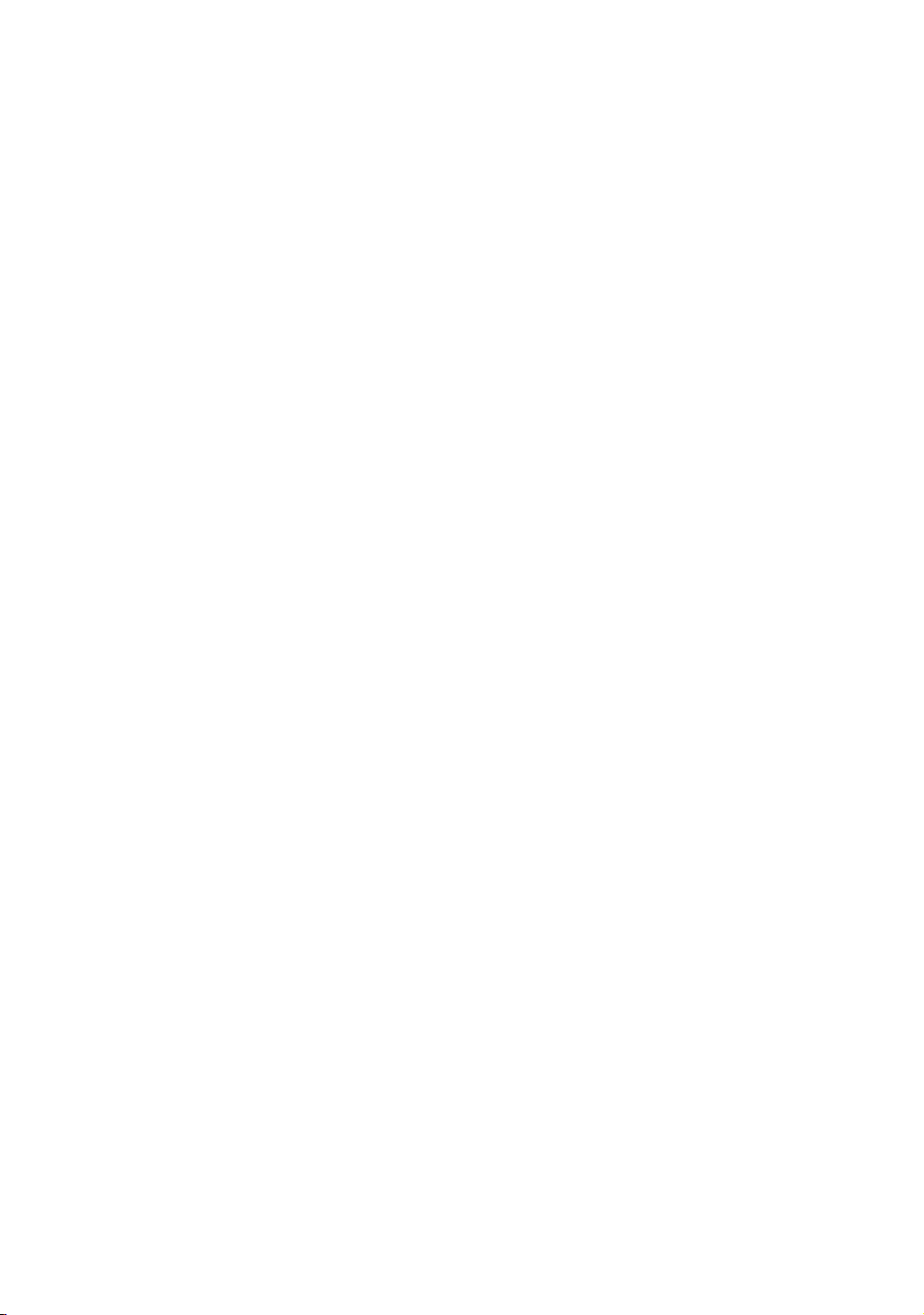
This page is intentionally
left blank.
Page 20

Další informace o použití Elektronické příručky (str.13)
Obrázky ailustrace vtéto uživatelské příručce slouží pouze pro informaci amohou se lišit od skutečného vzhledu výrobku.
Provedení aspecifikace výrobku se mohou změnit bez předchozího upozornění.
Důležité záruční informace týkající se formátu obrazu při sledování televizoru
1. Funkce spojené sdigitálním televizním vysíláním (DVB) jsou dostupné pouze vzemích/oblastech, kde jsou vysílány signály pozemního
digitálního vysílání DVB-T (MPEG2 a MPEG4 AVC) nebo kde je přístup ke kompatibilní službě kabelové televize DVB-C (MPEG2 a MPEG4
AAC). Ohledně příjmu signálů DVB-T nebo DVB-C kontaktujte svého místního prodejce.
2. DVB-T je evropský standard digitálního televizního vysílání přes pozemní vysílače a DVB-C je standard digitálního televizního vysílání vsítích
kabelových televizí. Vtěchto standardech však nejsou zahrnuty zvláštní služby, jako například EPG (Elektronický programový průvodce), VOD (VideoOn-Demand) adalší. Tyto služby proto nejsou vtuto chvíli podporovány.
3. Ačkoli tento televizor splňuje nejnovější standardy DVB-T a DVB-C kdatu [srpen, 2008], kompatibilitu sbudoucím pozemním digitálním
vysíláním DVB-T akabelovou televizí DVB-C nelze zaručit.
4. Vzávislosti na zemi nebo oblasti, ve které se nacházíte, mohou někteří poskytovatelé kabelového televizního vysílání za takovou službu vybírat
zvláštní poplatek amůže být třeba váš souhlas sjejich smluvními podmínkami.
5. Některé funkce digitální televize nemusí být vněkterých zemích dostupné aDVB-C nemusí uněkterých poskytovatelů služeb kabelové
televize fungovat správně.
6. Další informace získáte ve vašem středisku péče o zákazníky Samsung.
Kvalita příjmu televizoru může být negativně ovlivněna rozdíly ve způsobu vysílání vrůzných zemích. Prověřte výkon televizoru umístního
✎
autorizovaného prodejce společnosti SAMSUNG nebo vcentru telefonické podpory společnosti Samsung azjistěte, zda jej lze zlepšit
změnou konfigurace nastavení televizoru.
Upozornění týkající se statických obrázků
Nezobrazujte na obrazovce statické obrázky (např. obrazové soubory JPEG) nebo statické obrazové prvky (např. logo televizního programu,
panoramatický formát obrazu nebo formát 4:3, informační pruh scenami akcií nebo se zprávami ve spodní části obrazovky atd.). Dlouhodobé
zobrazování statických obrazů může na obrazovce LED způsobit zbytkový obraz anepříznivě tak ovlivnit kvalitu obrazu. Abyste snížili riziko vzniku
tohoto jevu, postupujte podle níže uvedených doporučení:
• Nezobrazujte po delší dobu stejný televizní kanál.
• Vždy se obraz snažte zobrazit na celou obrazovku. Použijte nabídku pro nastavení formátu televizního obrazu anastavte nejbližší možný
formát.
• Snižte hodnoty jasu akontrastu na minimum nutné pro dosažení požadované kvality obrazu. Nadměrné hodnoty mohou urychlit vznik
zbytkového obrazu.
• Používejte často všechny funkce televizoru určené pro zkrácení doby zobrazení stejného obrazu apro snížení rizika vytváření zbytkového
obrazu. Podrobné údaje naleznete vpříslušné části uživatelské příručky.
Zabezpečení prostoru instalace
Zajistěte potřebnou vzdálenost mezi výrobkem ajinými objekty (např. zdmi), aby byla umožněna dostatečná ventilace.
Vopačném případě může dojít kpožáru nebo problémům svýrobkem vdůsledku zvýšení teploty uvnitř výrobku.
Při použití stojanu nebo při montáži na zeď používejte pouze díly společnosti Samsung Electronics.
✎
• Použijete-li díly jiného výrobce, může dojít kpotížím svýrobkem nebo ke zranění způsobenému jeho pádem.
Vzhled se může lišit vzávislosti na modelu.
✎
Při kontaktu stelevizorem buďte opatrní, některé části mohou být horké.
✎
Instalace se stojanem. Instalace sdržákem na zeď.
10 cm
10 cm10 cm
Správná likvidace tohoto výrobku (odpady zelektrických aelektronických zařízení)
(Platí vEvropské unii avdalších evropských zemích se zavedenými systémy třídění odpadu.)
Toto označení na výrobku, na příslušenství avtištěných materiálech znamená, že by se tento výrobek ajeho elektronická příslušenství
(např. nabíječka, sluchátka či kabel USB) na konci životnosti neměly likvidovat společně sjiným domovním odpadem. Oddělením od
jiných druhů odpadu azodpovědnou recyklací podpoříte trvale udržitelné opakované využití materiálních zdrojů, zabráníte znečištění
životního prostředí nebo poškození zdraví způsobenému neřízenou likvidací odpadu. Domácí uživatelé by měli kontaktovat buď
maloobchodního prodejce, ukterého tento výrobek zakoupili, nebo úřad místní správy, avyžádat si informace otom, kam ajak
mohou tyto jednotky dopravit za účelem recyklace bezpečné pro životní prostředí. Firemní uživatelé by se měli obrátit na svého
dodavatele azkontrolovat podmínky kupní smlouvy. Tento výrobek ajeho elektronická příslušenství by neměla být slučována sjiným
hospodářským odpadem.
Správná likvidace baterií vtomto výrobku
(Platí vEvropské unii avdalších evropských zemích se zavedenými systémy samostatného sběru baterií.)
Toto označení na baterii, vpříručce nebo na obalu znamená, že by baterie na konci své životnosti neměla být likvidována společně
sjiným domovním odpadem. Označení chemickými symboly Hg, Cd nebo Pb znamená, že baterie obsahuje vyšší úroveň rtuti,
kadmia nebo olova, než určuje směrnice ES2006/66. Pokud nebudou baterie vhodně zlikvidovány, tyto látky mohou poškozovat
zdraví nebo životní prostředí. Vzájmu ochrany přírodních zdrojů aopětovného použití materiálů vás žádáme, abyste oddělili baterie od
ostatních typů odpadu arecyklovali je vrámci místního systému recyklace baterií.
10 cm
10 cm
10 cm
10 cm
Čeština– 2
Page 21
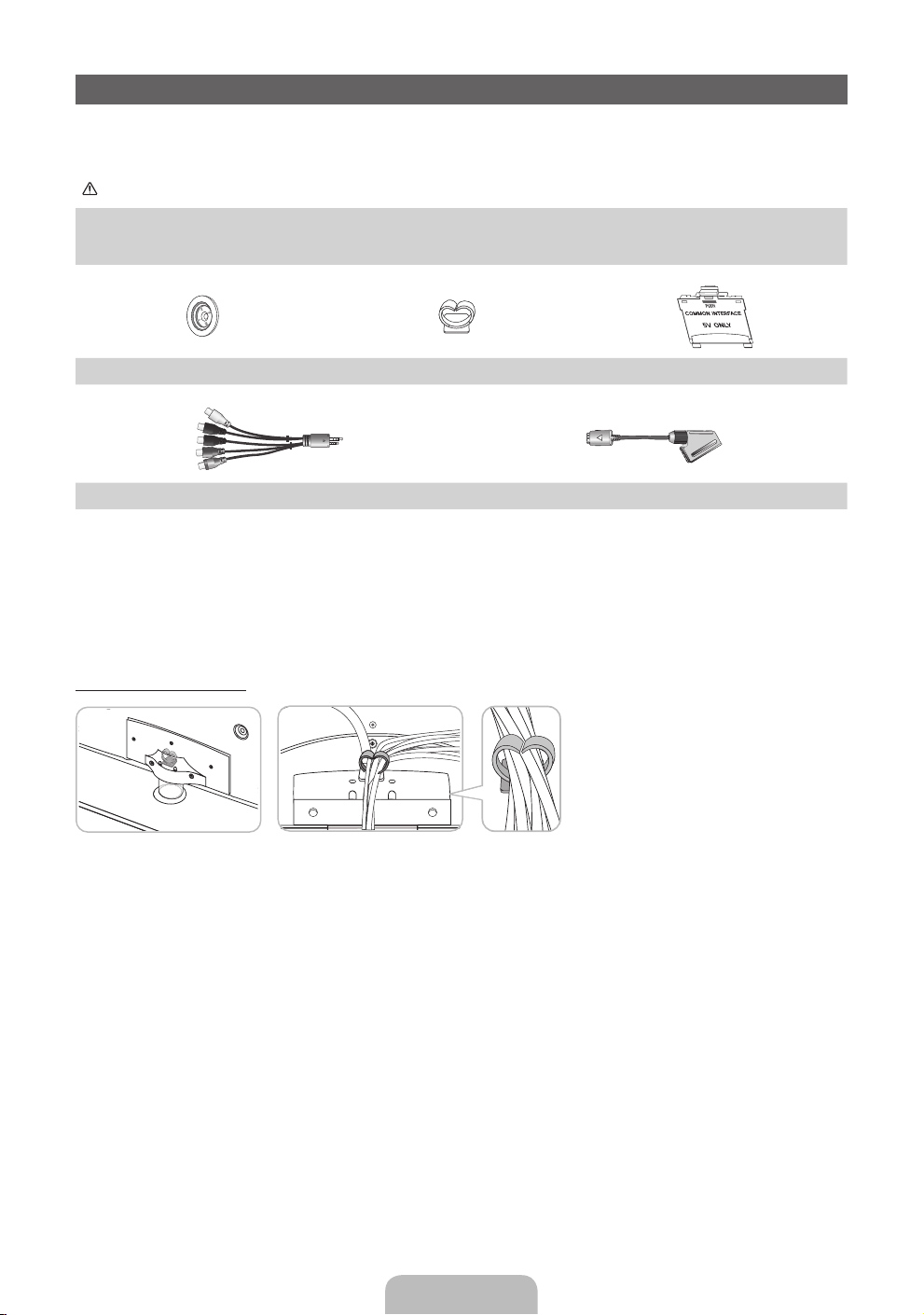
Příslušenství
✎
Přesvědčte se, zda jste obdrželi spolu stelevizorem všechny následující položky. Pokud některé položky chybí, obraťte se na prodejce.
✎
Barva atvar výrobku se mohou ujednotlivých modelů lišit.
✎
Kabely, které nejsou zahrnuty do obsahu balení, lze zakoupit samostatně.
UPOZORNĚNÍ: KONEKTORY ŘÁDNĚ ZAPOJTE TAK, ABY SE OD ZAŘÍZENÍ NEODPOJILY
y Dálkový ovladač abaterie (AAA x 2)
y Návod kpoužití
y Záruční list / Bezpečnostní příručka (vněkterých zemích nejsou dostupné)
y Přidržovací kroužek (4EA) y Stojan objímky y Adaptér karet CI Card
y Adaptér Component/AV y Adaptér Scart
✎
Správní poplatek bude účtován vpřípadě, že
(a) je na vaši žádost přivolán technik a na výrobku není odhalena žádná závada
(např. když jste řádně nenastudovali uživatelskou příručku),
(b) přinesete výrobek do opravárenského střediska ana výrobku není odhalena žádná závada
(např. když jste řádně nenastudovali uživatelskou příručku).
✎
Výše takového správního poplatku vám bude oznámena před tím, než bude provedena jakákoli práce nebo než dojde
knávštěvě technika.
Sestavení stojanu objímky
y Napájecí kabel
y Čisticí textilie
Čeština– 3
Page 22
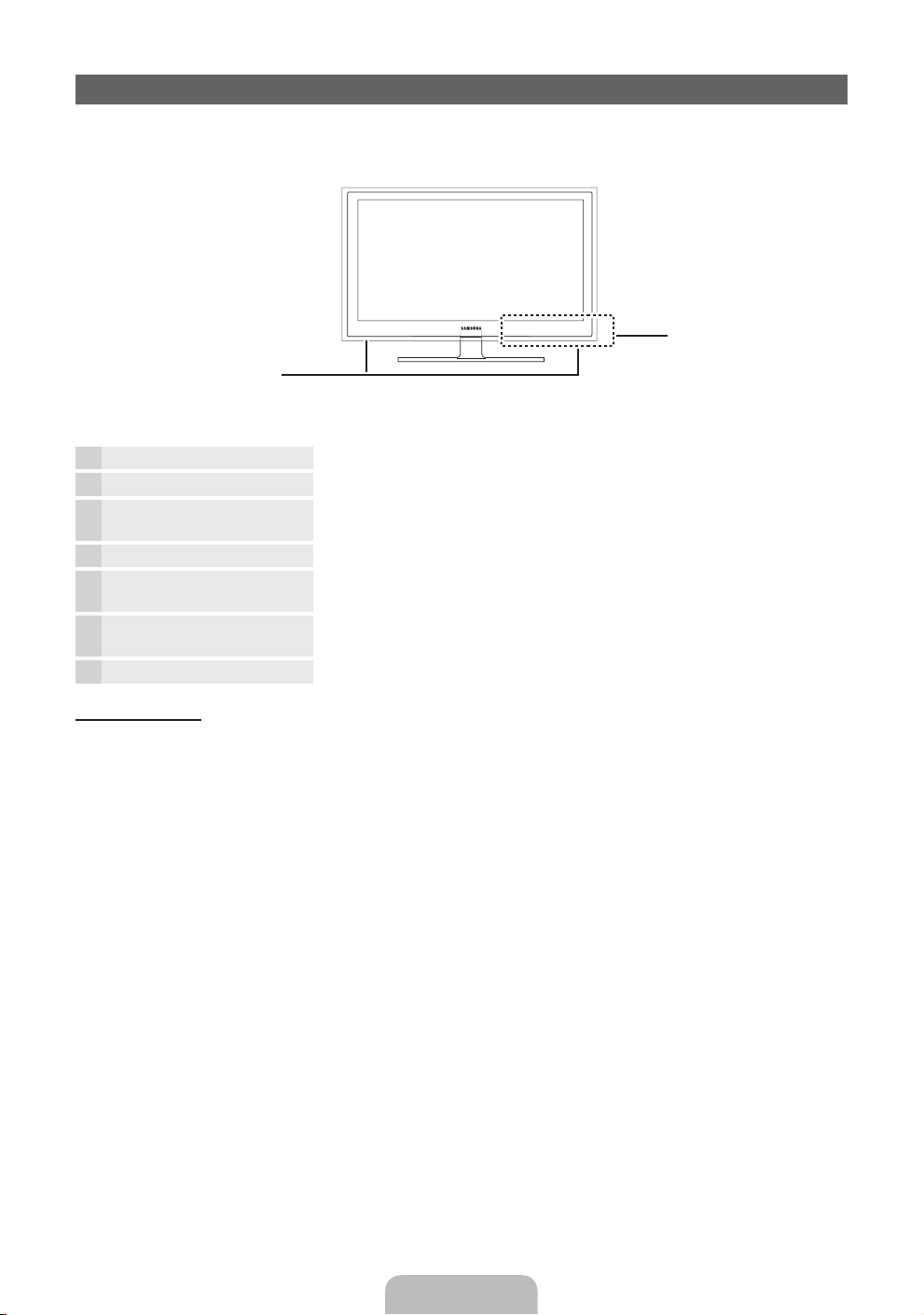
Seznámení sovládacím panelem
✎
Barva itvar výrobku mohou být různé vzávislosti na modelu.
Ovládací panel
Reproduktory
Snímač dálkového ovladače Zaměřte dálkový ovladač na tento bod na televizoru.
Indikátor napájení Blikne azhasne při zapnutí napájení asvítí vpohotovostním režimu.
SOURCE
MENU Slouží kzobrazení nabídky na obrazovce (OSD) sfunkcemi televizoru.
Y
z
P
E
(Napájení)
Přepíná mezi všemi dostupnými vstupními zdroji. Toto tlačítko používejte vnabídce na
obrazovce stejným způsobem, jako tlačítko ENTERE na dálkovém ovladači.
Slouží knastavení hlasitosti. Vnabídce na obrazovce lze tlačítka
způsobem jako tlačítka ◄ a ► na dálkovém ovladači.
Slouží kpřepínání kanálů. Vnabídce na obrazovce používejte tlačítka
způsobem jako tlačítka ▼ a ▲ na dálkovém ovladači.
Slouží kzapnutí či vypnutí televizoru.
Y
z
použít stejným
stejným
Pohotovostní režim
Nenechávejte televizor vpohotovostním režimu delší dobu (například po dobu dovolené). Ivpřípadě, kdy je přístroj tlačítkem
napájení vypnutý, stále spotřebovává malé množství energie. Nejlepší je odpojit napájecí kabel.
Čeština– 4
Page 23
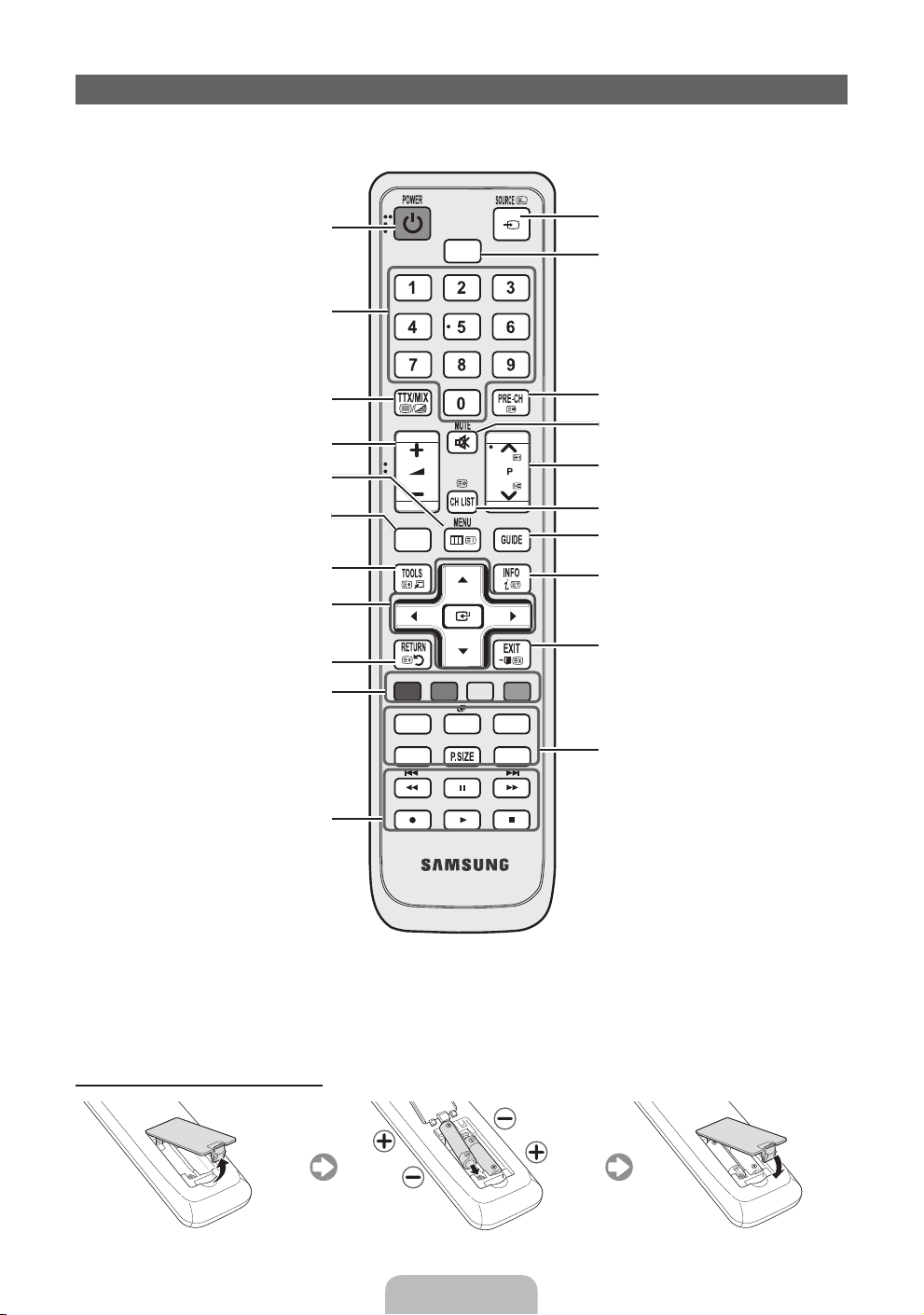
Popis dálkového ovladače
✎
Jedná se o speciální dálkové ovládání pro zrakově postižené osoby, na tlačítkách Napájení, Kanál a Hlasitost jsou reliéfní
znaky Braillova písma.
Zapnutí avypnutí televizoru.
Stisknutím přejdete přímo ke kanálům
Můžete zvolit možnost Teletext
ZAPNUTÝ, Dvojitý, Mix nebo VYPNUTÝ.
Slouží knastavení hlasitosti.
Slouží kzobrazení hlavní nabídky na
obrazovce.
Zobrazí položky Můj obsah, Sledovat TV
a Zdroj.
Rychlý výběr často používaných funkcí.
Slouží kvýběru položek nabídky na
obrazovce azměně hodnot zobrazených
vnabídce.
Slouží knávratu do předchozí nabídky.
Tlačítka používaná vnabídce
Seznam kanálů, Správce kanálů,
Můj obsah, Síť, Allshare™ atd.
Funkce těchto tlačítek se liší vzávislosti
na konkrétní činnosti.
Podrobnosti naleznete velektronické
příručce.
HDMI
CONTENT
A B C D
P.MODE SRS
E-MANUAL AD/SUBT.
DUAL I-II
Zobrazení avýběr dostupných zdrojů
videa.
Slouží kpřímému výběru režimu HDMI.
Návrat na předchozí kanál.
Dočasné vypnutí zvuku.
Přepnutí kanálů.
Zobrazení seznamu kanálů na obrazovce.
Slouží kzobrazení elektronického
programového průvodce EPG.
Zobrazení informací na obrazovce
televizoru.
Zavře nabídku.
P.MODE: Slouží kvýběru režimu obrazu.
SRS: Slouží kvýběru režimu
TruSurround HD.
DUAL I-II: Slouží kvýběru duálního
zvukového režimu.
E-MANUAL: Slouží kzobrazení
elektronické příručky.
P.SIZE: Slouží kvýběru velikosti obrazu.
AD: Slouží k výběru zvukového popisu.
(není kdispozici vněkterých
oblastech)
SUBT.: Slouží kzobrazení digitálních
titulků.
Instalace baterií (velikost baterií: AAA)
Čeština– 5
Page 24
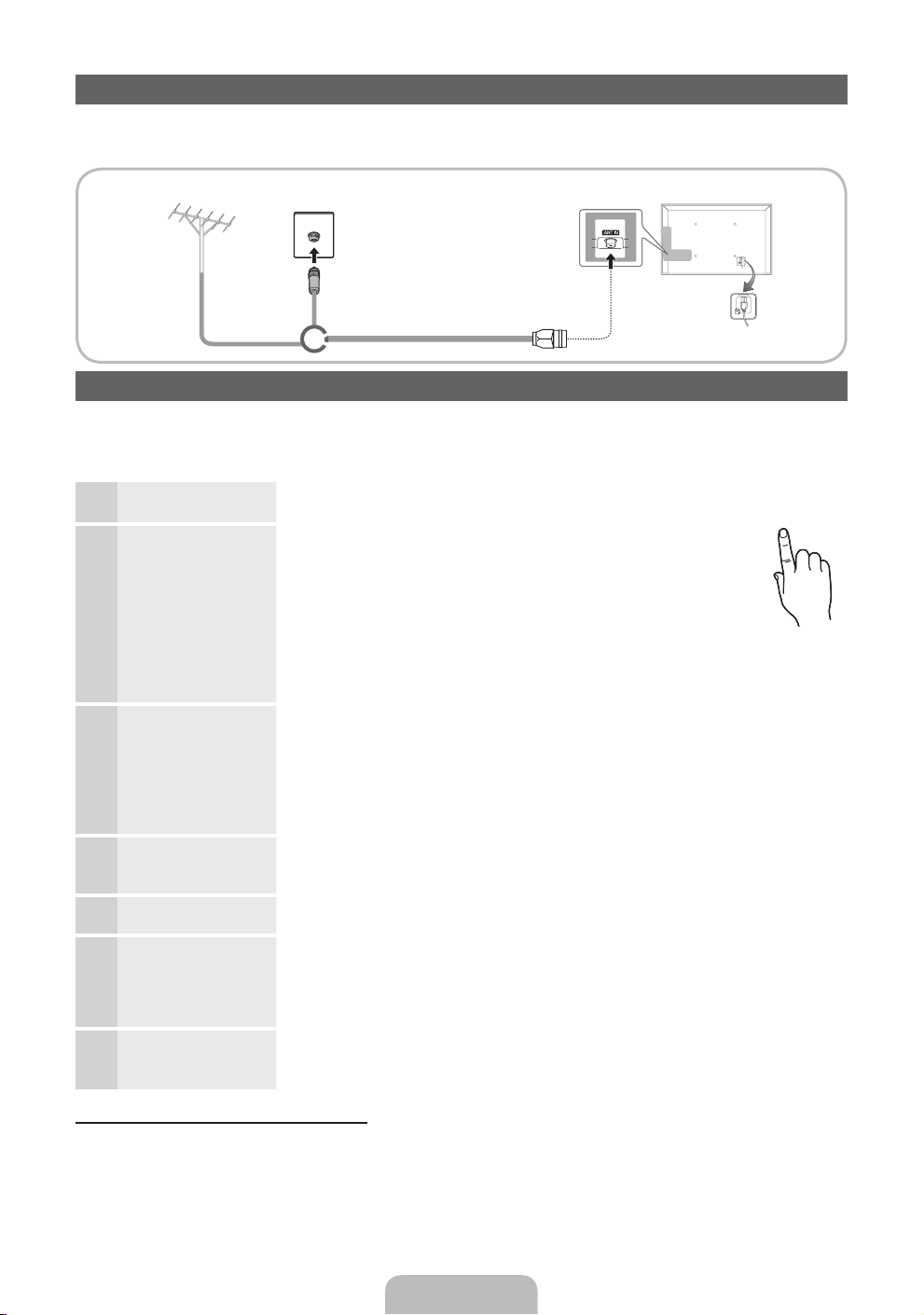
Připojení antény
Při prvním zapnutí televizoru automaticky proběhne základní nastavení.
✎
Přednastavení: Připojení napájení aantény.
Anténa VHF/UHF Kabel
nebo
Zadní panel televizoru
Funkce Plug & Play (Počáteční nastavení)
Při prvním zapnutí televizoru vám sekvence výzev na obrazovce pomůže provést konfiguraci základního nastavení. Stiskněte
tlačítko POWERP. Funkce Plug & Play je kdispozici pouze tehdy, když je položka vstup nastavena na hodnotu TV.
✎
Chcete-li se vrátit kpředchozímu kroku, stiskněte červené tlačítko.
Výběr jazyka
1
Výběr možnosti Prodejna
2
nebo Domácnost
Výběr země
3
Nastavení možnosti
4
Režim hodin
Výběr antény
5
Výběr kanálu
6
Užijte si svůj televizor.
7
Obnovení původních nastavení této funkce...
Vyberte možnost Systém – Plug & Play (Počáteční nastavení). Zadejte svůj čtyřmístný kód PIN. Výchozí kód PIN je „0-0-0-0“.
Chcete-li kód PIN změnit, použijte funkci Změna kódu PIN.
Je nezbytné, abyste doma opět provedli operaci Plug & Play (MENU → Systém), a to i přesto, že jste ji provedli již vprodejně.
✎
Zapomenete-li kód PIN, stiskněte vpohotovostním režimu tlačítka dálkového ovladače vnásledujícím pořadí. Obnovíte
tak původní kód PIN „0-0-0-0“: MUTE → 8 → 2 → 4 → POWER (zapnuto)
Stiskněte tlačítko ▲ nebo ▼ apoté stiskněte tlačítko ENTERE.
Vyberte požadovaný jazyk nabídky na obrazovce.
Stiskněte tlačítko ◄ nebo ► apoté stiskněte tlačítko ENTERE.
Vyberte režim Domácnost. Režim Prodejna je určen pro použití
vmaloobchodní prodejně.
Jak vrátit nastavení přístroje zrežimu Prodejna do režimu Domácnost
(standardní nastavení): Stiskněte tlačítko hlasitosti na televizoru. Jakmile se
zobrazí hlasitost vnabídce na obrazovce, stiskněte tlačítko MENU apodržte
je 5sekund.
Režim Prodejna je určen pouze pro předvádění vprodejně. Pokud jej
vyberete, nebude možné použít několik funkcí. Pro sledování televizoru doma
vyberte režim Domácnost.
Stiskněte tlačítko ▲ nebo ▼ apoté stiskněte tlačítko ENTERE.
Vyberte příslušnou zemi.
✎
Jakmile nastavíte vnabídce Země vaši zemi, některé modely mohou nabídnout další
možnost – nastavení čísla PIN.
✎
Při zadávání čísla PIN nelze použít číslo 0-0-0-0.
✎
Možnosti se mohou lišit vzávislosti na zemi.
Režim hodin lze nastavit automaticky nebo ručně.
Autom.: Vyberte svoje časové pásmo. (podle země)
Manuální: Umožňuje ruční nastavení aktuálního data a času.
Stiskněte tlačítko ▲ nebo ▼ apoté stiskněte tlačítko ENTERE.
Vyberte požadovaný vysílací signál.
Stiskněte tlačítko ▲ nebo ▼ apoté stiskněte tlačítko ENTERE.
Vyberte zdroj kanálu, který se má uložit do paměti. Pokud zdroj antény nastavíte na možnost
Kabel, zobrazí se krok postupu, který umožní kanálům přidělit číselné hodnoty (kmitočty kanálů).
Další informace najdete včásti Kanál → Automatické ladění.
Proces ukládání do paměti můžete vlibovolném okamžiku přerušit stisknutím tlačítka ENTERE.
Vyberte možnost Sledovat TV. Stiskněte tlačítko ENTERE.
✎
Výběrem položky Nastavení sítě lze nastavit síť. Další informace najdete vpoložce
„Nabídka sítě“ velektronické příručce.
POWER
P
Čeština– 6
Page 25

Připojení kAV zařízení
¦ Dostupná zařízení: přehrávač disků DVD/Blu-ray, kabelový přijímač HD, satelitní přijímač
(set-top box) HD, videorekordér, digitální audio systém, zesilovač, domácí kino DVD,
osobní počítač
Připojení kabelem HDMI, HDMI/DVI
HDMI OUT
DVI OUT
AUDIO OUT
R-AUDIO-L
Použití kabelu HDMI nebo HDMI-DVI (až 1080p)
✎
HDMI IN 1 (DVI), 2, 3, 4, PC/DVI AUDIO IN
Lepší kvalitu obrazu izvuku získáte, pokud digitální zařízení připojíte pomocí kabelu HDMI.
x
Kabel HDMI podporuje video iaudio signály aproto není třeba zvláštní zvukový kabel.
x
– Chcete-li televizor připojit kdigitálnímu zařízení, které výstup HDMI nepodporuje, použijte kabely HDMI/DVI
azvukové kabely.
Pokud je ktelevizoru připojeno externí zařízení, které používá starší verzi režimu HDMI, nemusí se obraz
x
zobrazovat normálně (nebo se nezobrazí vůbec), nebo nemusí fungovat zvuk. Pokud se vyskytnou takové potíže,
požádejte výrobce externího zařízení osdělení verze režimu HDMI, apokud je verze zastaralá, vyžádejte si
aktualizaci.
Používejte kabel HDMI stloušťkou 14mm nebo méně.
x
Nezapomeňte koupit certifikovaný kabel HDMI. V opačném případě se nemusí zobrazovat obraz nebo může dojít
x
k chybě připojení.
Doporučujeme použít základní vysokorychlostní kabel HDMI nebo kabel HDMI pro síť Ethernet. Tento produkt
x
funkci sítě Ethernet přes kabel HDMI nepodporuje.
Čeština– 7
Page 26
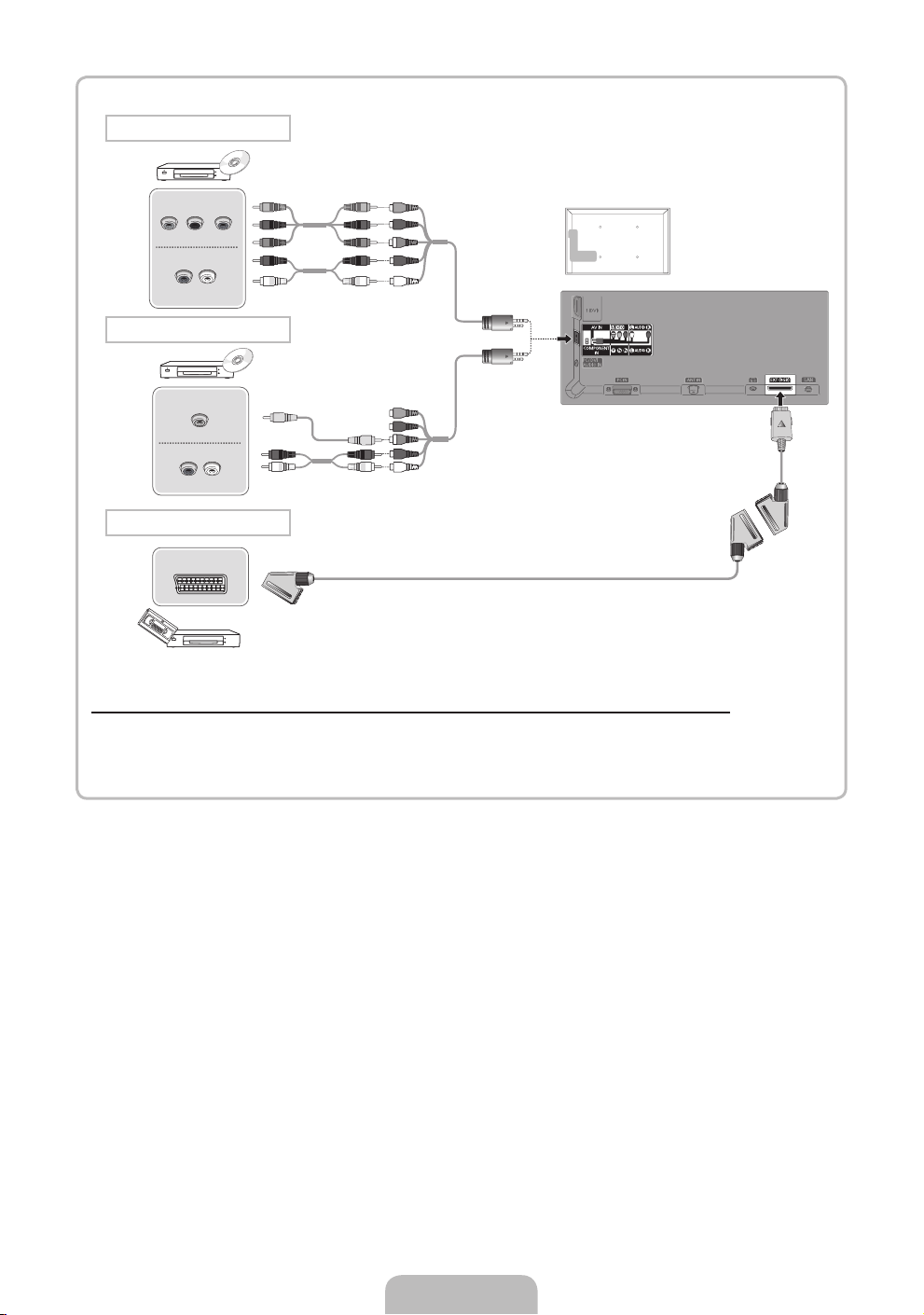
Připojení Component
COMPONENT OUT
PRPBY
AUDIO OUT
R-AUDIO-L
G
B
R
R
W
G
B
R
R
W
Připojení AV
VIDEO OUT
AUDIO OUT
R-AUDIO-L
Y
Y
R
W
R
W
Připojení SCART
EXT
Použití kabelu Component (až 1080p) nebo audio/video (pouze 480i) kabelu apoužití kabelu Scart
✎
Vrežimu Ext. podporuje výstup DTV pouze video azvuk ve formátu MPEG SD.
✎
Chcete-li dosáhnout té nejlepší kvality obrazu, je vhodnější místo připojení A/V použít připojení Component.
Čeština– 8
Page 27
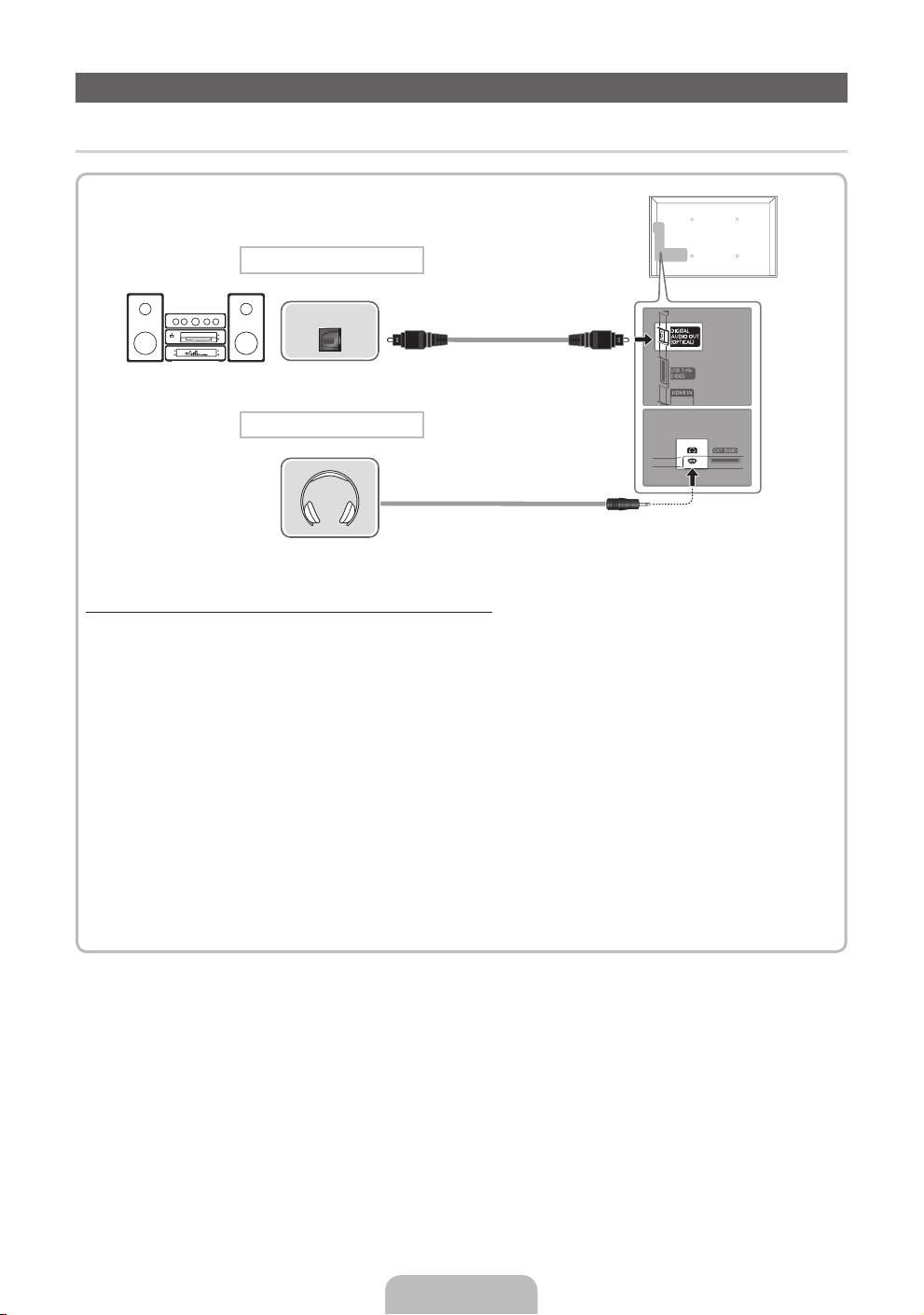
Připojení kpočítači aaudio zařízení
¦ Dostupná zařízení: digitální audio systém, zesilovač, domácí kino DVD
Připojení zvuku
OPTICAL
Připojení sluchátka
Používání kabelu Optical (digitálního) nebo připojení sluchátek
✎
DIGITAL AUDIO OUT (OPTICAL)
Pokud je digitální zvukový systém připojen ke konektoru DIGITAL AUDIO OUT (OPTICAL), snižte hlasitost
x
televizoru i systému.
5.1kanálový zvuk je kdispozici tehdy, je-li televizor připojen kexternímu zařízení spodporou 5.1kanálového zvuku.
x
Pokud je přijímač (systém domácího kina) zapnutý, uslyšíte zvuk prostřednictvím propojení ke konektoru Optical
x
televizoru. Pokud televizor přijímá signál DTV, bude do přijímače systému domácího kina posílat 5.1kanálový zvuk.
Je-li zdrojem digitální zařízení, například přehrávač DVD/Blu-ray, kabelový přijímač nebo satelitní přijímač (set-top
box), které je připojeno ktelevizoru prostřednictvím rozhraní HDMI, bude možné na přijímači systému domácího
kina poslouchat pouze 2kanálový zvuk. Chcete-li poslouchat 5.1kanálový zvuk, propojte výstupní konektor
digitálního zvuku zpřehrávače DVD/Blu-ray, kabelového přijímače nebo satelitního přijímače (set-top boxu) přímo
se zesilovačem nebo systémem domácího kina.
✎
Sluchátka H: Sluchátka lze připojit kvýstupu pro sluchátka na vašem zařízení. Po zapojení sluchátek bude vypnutý
výstup zvuku zvestavěných reproduktorů.
Funkce zvuku může být při připojení sluchátek ktelevizoru omezena.
x
Hlasitost sluchátek ahlasitost televizoru se nastavují samostatně.
x
Čeština– 9
Page 28
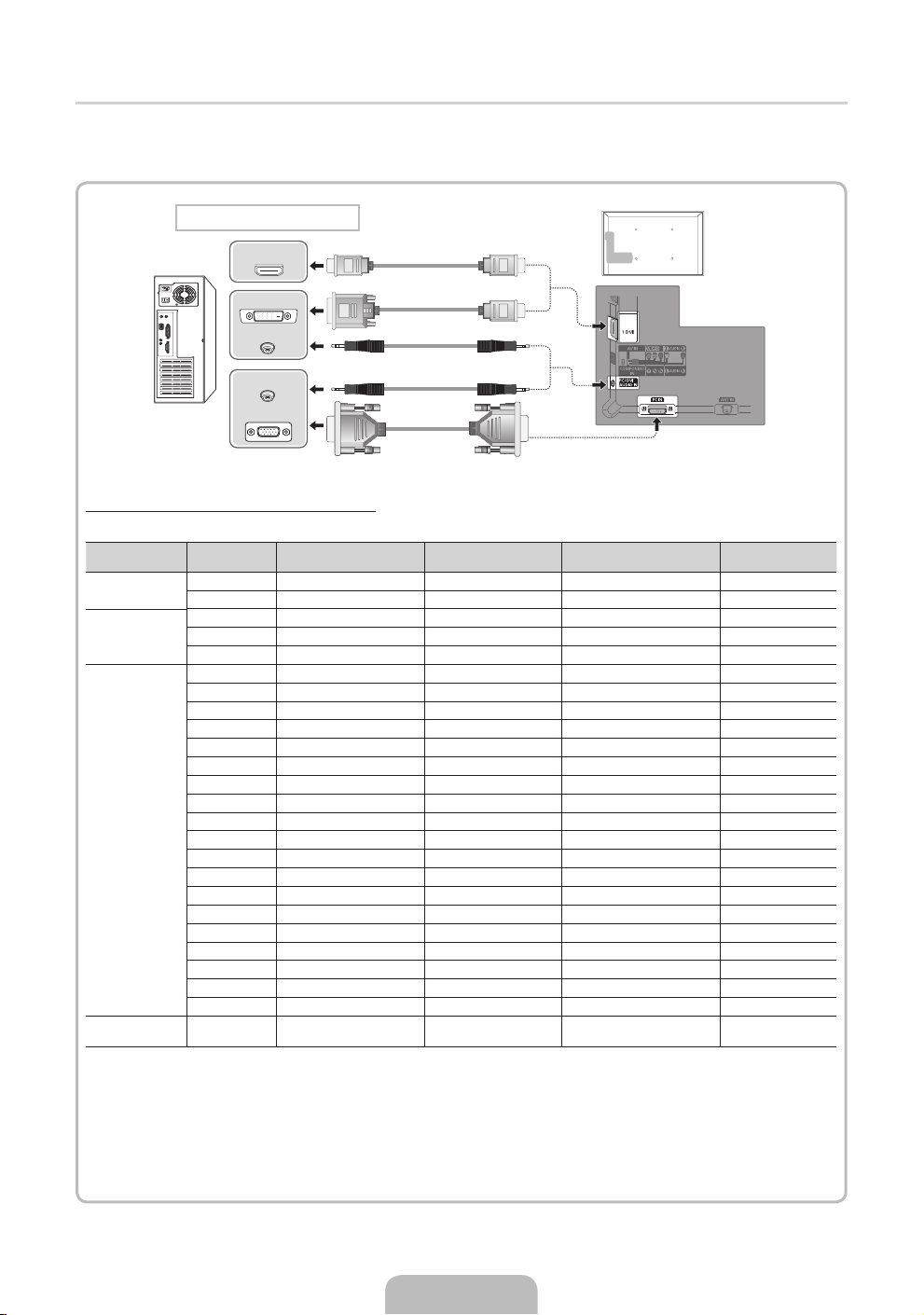
¦ Použití kabelu HDMI nebo kabelu HDMI-DVI / D-Sub
✎
Připojení kabelem HDMI nemusí být vzávislosti na počítači podporováno.
✎
Kabel HDMI podporuje video iaudio signály aproto není třeba zvláštní zvukový kabel.
Připojení kpočítači
HDMI OUT
DVI OUT
AUDIO OUT
AUDIO OUT
PC OUT
Režimy zobrazení (vstup D-Sub a HDMI/DVI)
Optimální rozlišení je 1920×1080 při 60Hz.
Režim Rozlišení
IBM
MAC
VESA DMT
VESA DMT/ DTV
CEA
✎✎
POZNÁMKA
Pro připojení pomocí kabelu HDMI/DVI je nutné použít konektor HDMI IN 1 (DVI).
x
Režim prokládaného zobrazení není podporován.
x
Pokud je zvolen nestandardní videoformát, nemusí zařízení fungovat správně.
x
Jsou podporovány režimy Separate a Composite. Režim SOG (Sync On Green) není podporován.
x
640×350 31,469 70,086 25,175 +/720×400 31,469 70,087 28,322 -/+
640×480 35,000 66,667 30,240 -/832×624 49,726 74,551 57,284 -/-
1152×870 68,681 75,062 100,000 -/-
640×480 31,469 59,940 25,175 -/640×480 37,861 72,809 31,500 -/640×480 37,500 75,000 31,500 -/800×600 37,879 60,317 40,000 +/+
800×600 48,077 72,188 50,000 +/+
800×600 46,875 75,000 49,500 +/+
1024×768 48,363 60,004 65,000 -/1024×768 56,476 70,069 75,000 -/1024×768 60,023 75,029 78,750 +/+
1152×864 67,500 75,000 108,000 +/+
1280×1024 63,981 60,020 108,000 +/+
1280×1024 79,976 75,025 135,000 +/+
1280×800 49,702 59,810 83,500 -/+
1280×800 62,795 74,934 106,500 -/+
1280×960 60,000 60,000 108,000 +/+
1360×768 47,712 60,015 85,500 +/+
1440×900 55,935 59,887 106,500 -/+
1440×900 70,635 74,984 136,750 -/+
1680×1050 65,290 59,954 146,250 -/+
1920×1080p 67,500 60,000 148,500 +/+
Horizontální frekvence
(kHz)
Vertikální frekvence (Hz)
Bodová hodinová frekvence
(MHz)
Synchronizační
polarita (H/V)
Čeština– 1010
Page 29

Změna zdroje vstupu
¦ Seznam zdrojů
Tuto možnost lze použít kvýběru televizního vysílání či dalších externích vstupních zdrojů, jako je přehrávač disků DVD/Bluray, kabelový přijímač nebo satelitní přijímač (set-top box), které jsou připojeny ktelevizoru.
■ TV / Ext. / PC / AV / Component / HDMI1/DVI / HDMI2 / HDMI3 / HDMI4 / USB / AllShare
✎
Vnabídce Seznam zdrojů budou zvýrazněny připojené vstupy.
✎
Pokud chcete zobrazit pouze připojená zařízení, přejděte pomocí tlačítka ◄ nebo ► kpoložce Připojeno.
✎
Možnosti Ext. a PC zůstávají vždy aktivované.
✎
Pokud nejsou připojená externí zařízení zvýrazněna, stiskněte červené tlačítko. Televizor vyhledá připojená
zařízení.
Použití funkce Upravit název
Vpoložce Zdroj stiskněte tlačítko TOOLS. Poté lze nastavit požadovaný název externích zdrojů vstupu.
■ Video / DVD / Kabel. STB / Satel. STB / PVR STB / AV přijímač / Hra / Videokamera / PC / DVI PC / Zařízení DVI / TV / IPTV / Blu-ray / HD
DVD / DMA: Pojmenujte externí zařízení připojené do vstupního konektoru ausnadněte si tak výběr vstupního zdroje.
✎
Pro připojení osobního počítače ke konektoru HDMI IN 1 (DVI) kabelem HDMI musíte televizor nastavit do režimu PC pod položkou
Upravit název.
✎
Pro připojení osobního počítače ke konektoru HDMI IN 1 (DVI) kabelem HDMI-DVI musíte televizor nastavit do režimu DVI PC pod
položkou Upravit název.
✎
Pro připojení AV zařízení ke konektoru HDMI IN 1 (DVI) kabelem HDMI-DVI musíte televizor nastavit do režimu Zařízení DVI pod
položkou Upravit název.
Informace
Lze zobrazit podrobné informace ovybraném externím zařízení.
✎
Nejlepším způsobem připojení kabelů kvýrobku je použití kabelů sníže uvedenou maximální tloušťkou:
Maximální tloušťka - 0.55 palce (14 mm)
x
Připojování ke slotu COMMON INTERFACE
Montáž adaptéru karet CI Card
Adaptér připojte podle vyobrazení vpravo.
Chcete-li připojit adaptér karet CI CARD, postupujte takto:
✎
Adaptér musí být připojen před tím, než televizor upevníte na zeď.
1. Adaptér karet CI CARD zasuňte do dvou otvorů na výrobku 1.
✎
Najděte dva otvory na zadní straně televizoru. Tyto dva otvory se nacházejí vedle konektoru
COMMON INTERFACE.
✎
Zatlačte silně na střed adaptéru, abyste jej řádně zajistili.
2. Adaptér karet CI CARD připojte do konektoru COMMON INTERFACE.
3. Zasuňte kartu „CI nebo CI+“.
Používání karty „CI nebo CI+“
Chcete-li sledovat placené kanály, musí být vložena karta „CI nebo CI+“.
y Pokud kartu „CI nebo CI+“ nevložíte, zobrazí některé kanály zprávu „Zakódovaný signál“.
y Přibližně za 2až 3minuty se zobrazí přiřazovací údaje obsahující telefonní číslo, ID karty „CI
nebo CI+“, ID hostitele adalší informace. Pokud se objeví chybová zpráva, obraťte se na svého
poskytovatele služeb.
y Po dokončení konfigurace informací okanálech se zobrazí zpráva „Aktualizace dokončena“, která
značí, že seznam kanálů je nyní aktualizován.
✎
POZNÁMKA
Kartu „CI nebo CI+“ získáte od místního poskytovatele kabelových služeb.
x
Kartu „CI nebo CI+“ opatrně vytáhněte rukama, protože vpřípadě pádu by mohlo dojít kjejímu
x
poškození.
Kartu „CI nebo CI+“ vložte ve směru na ní vyznačeném.
x
Umístění slotu rozhraní COMMON INTERFACE se může lišit podle modelu.
x
Karta „CI nebo CI+“ není vněkterých zemích aoblastech podporována. Informace vám poskytne autorizovaný prodejce.
x
Vpřípadě jakýchkoli potíží kontaktujte poskytovatele služby.
x
Vložte kartu „CI nebo CI+“, která podporuje aktuální nastavení antény. Obraz na obrazovce bude zkreslený nebo se nebude zobrazovat
x
vůbec.
Čeština– 1111
Page 30

Připojení ksíti
Připojení ksíti – Bezdrátové
Televizor lze ksíti LAN připojit standardním bezdrátovým směrovačem nebo modemem. Kprovedení bezdrátového připojení
musíte nejdříve připojit adaptér „Samsung Wireless LAN Adapter“ (WIS09ABGN, WIS09ABGN2, WIS10ABGN – prodávají se
samostatně) buď kportu USB 1 (HDD) nebo USB 2 nazadní části televizoru. Viz následující ilustrace.
Boční panel televizoru
Konektor místní sítě (LAN)
na zdi
Bezdrátové zařízení IP Sharer
(bezdrátový směrovač se
serverem DHCP)
Adaptér Samsung
Wireless
LAN Adapter
Kabel LAN
Adaptér Samsung Wireless LAN Adapter se prodává samostatně a nabízejí jej vybrané maloobchody a elektronické obchody.
Adaptér Samsung Wireless LAN Adapter podporuje komunikační protokoly IEEE 802.11a/b/g a n. Společnost Samsung
doporučuje používat protokol IEEE 802.11n. Při přehrávání videa po síti nemusí být přehrávání plynulé.
Většina systémů bezdrátové sítě je vybavena systémem zabezpečení, který od zařízení přistupujících ksíti přes přístupový
bod nebo bezdrátový směrovač (obvykle bezdrátové zařízení IP Sharer) vyžaduje vysílání šifrovaného bezpečnostního kódu,
označovaného jako přístupový klíč.
Je-li vybrán výhradní režim svysokou propustností (Greenfield) 802.11n atyp šifrování je na bezdrátovém směrovači nastaven
na možnost WEP, TKIP nebo TKIP-AES (WPS2Mixed), nepodporují televizory Samsung připojení odpovídající novým
specifikacím certifikace Wi-Fi.
Připojení ksíti – Kabel
Vzávislosti na nastavení sítě existují dva hlavní způsoby, jak připojit televizor ksíti kabelem. Zde je naleznete vyobrazené:
Port modemu na zdi
Externí modem
(ADSL / VDSL / kabelová TV)
Zadní panel televizoru
Konektor místní sítě (LAN) na zdi
✎
Síťová rychlost nižší než 10Mb/s není podporována.
Kabel LANKabel modemu
Zadní panel televizoru
Kabel LAN
Čeština– 1212
Page 31

Jak prohlížet elektronickou příručku
E-MANUAL
Obrazovka
1
Pokyny ohledně funkcí televizoru naleznete vpříručce e-Manual televizoru. Použijte
ji stisknutím tlačítka E-MANUAL na dálkovém ovladači. Pohybem kurzoru pomocí
tlačítek nahoru/dolů/doprava/doleva zvýrazněte kategorii a poté téma a stiskněte
tlačítko ENTERE. VElektronické příručce se zobrazí požadovaná stránka.
Můžete ji také otevřít prostřednictvím nabídky:
MENUm → Podpora → e-Manual → ENTER
O
✎
Do hlavní nabídky příručky e-Manual se můžete vrátit stisknutím tlačítka E-MANUAL na
dálkovém ovladači.
✎
Funkci Spustit nelze použít přímo, pokud má televizor nastaven externí vstupní zdroj.
1 Aktuálně je zobrazeno video, televizní program
apod.
2
2 Seznam kategorií Tlačítkem ◄ nebo ► vyberte
Základní funkce
Nabídka obrazu
Nabídka zvuku
3
požadovanou kategorii.
3 Zobrazí seznam podnabídek. Kovládání pohybu
kurzoru použijte tlačítka se šipkami na dálkovém
ovladači. Stisknutím tlačítka ENTERE vyberte
požadovanou dílčí nabídku.
4 } Modrá (Rejstřík): Zobrazí obrazovku rejstříku.
5 E Zadat: Vybere kategorii nebo podnabídku.
}
Rejstřík E Zadat e Konec
4 5 6
6 e Konec: Ukončí e-Manual.
E
Postup přepínání mezi tématem vElektronické příručce a odpovídající nabídkou na obrazovce
Základní parametry > Nabídka obrazu (3/17)
a
Spustit b Domů { Zvětšený obraz } Rejstřík L Strana e Konec
✎
Tato funkce není vněkterých nabídkách aktivní.
a Spustit
E-MANUAL
Obraz
Režim obrazu : Standardní ►
Podsvícení : 7
Kontrast : 95
Jas : 45
Ostrost : 50
Barvy : 50
Odstín (Z/Č) : Z50 / Č50
Nastavení obrazovky
Postup1 Postup2
1. Chcete-li použít nabídku, která odpovídá tématu
vpříručce e-Manual, vyberte stisknutím červeného
tlačítka položku Spustit.
2. Pro návrat na obrazovku příručky e-Manual stiskněte
tlačítko E-MANUAL.
1. Při zobrazení tématu stiskněte tlačítko ENTERE.
Zobrazí se dotaz „Chcete spustit tuto funkci?“. Vyberte
možnost Ano a poté stiskněte tlačítko ENTERE.
Zobrazí se nabídka na obrazovce.
2. Pro návrat na obrazovku příručky e-Manual stiskněte
tlačítko E-MANUAL.
Čeština– 1313
Page 32

Zobrazení obsahu
Základní parametry > Nabídka obrazu (3/17)
a
Spustit b Domů { Zvětšený obraz } Rejstřík L Strana e Konec
2 3 4 5
Použití režimu zvětšeného obrazu
Hledání tématu na stránce rejstříku
U
Přes.
R
Zpět
1 Oblast obsahu: Zahrnuje obsah témat, pokud jste
zvolili podnabídku. Pro přechod na předchozí nebo
další stránku stiskněte tlačítko ◄ / ►.
2 Spustit: Zobrazí na obrazovce nabídku OSD, jež
1
odpovídá danému tématu. Pro návrat na obrazovku
e-Manual stiskněte tlačítko E-MANUAL.
3 Domů: Slouží kpřesunu na domovskou obrazovku
příručky e-Manual.
4 Zvětšený obraz: Zvětší obrazovku. Po zvětšené
obrazovce se můžete posouvat tlačítky ▲ / ▼.
5 L (Strana): Slouží kpřesunu na předchozí nebo
další stránku.
Vyberte položku Zvětšený obraz a poté stisknutím
tlačítka ENTERE obrazovku zvětšíte. Po zvětšené
obrazovce se můžete posouvat tlačítky ▲ nebo ▼.
✎
Pro navrácení obrazovky do normální velikosti
stiskněte tlačítko RETURN.
✎
V závislosti na jazyce nemusí být tato funkce podporována.
1. Chcete-li hledat podle klíčového slova, zvolte stisknutím modrého tlačítka možnost Rejstřík.
2. Stisknutím tlačítka ◄ nebo ► vyberte požadované pořadí znaků.
3. Stisknutím tlačítka ▲ nebo ▼ vyberte požadované klíčové slovo a pak stiskněte tlačítko ENTERE.
4. Uvidíte příslušnou obrazovku instrukcí Elektronické příručky.
✎
Kuzavření obrazovky Rejstřík stiskněte tlačítko RETURN.
Čeština– 1414
Page 33

Instalace sady pro upevnění na zeď
1
Sada pro upevnění na zeď (prodává se samostatně) umožňuje připevnit televizor na zeď.
Podrobnější informace oinstalaci sady pro upevnění na zeď naleznete vnávodu přiloženému ksadě pro upevnění na zeď. Při
instalaci držáku na zeď si vyžádejte pomoc odborného technika.
Společnost Samsung Electronics není zodpovědná za žádná poškození výrobku nebo zranění způsobená chybnou instalací
televizoru zákazníkem.
Specifikace sady pro upevnění na zeď (VESA)
Případ A. Montáž držáku na zeď SAMSUNG Případ B. Montáž držáku na zeď jiné společnosti
1
✎
Sada pro upevnění na zeď není součástí dodávky, prodáváse samostatně.
Sadu pro upevnění na zeď instalujte na pevnou zeď kolmou kpodlaze. Při montáži do jiných stavebních materiálů se obraťte
na nejbližšího prodejce. Pokud je sada namontována na strop nebo šikmou zeď, může dojít kjejímu uvolnění apádu, což může
vést kzávažným poraněním osob.
✎
POZNÁMKA
Standardní rozměry sad pro upevnění na zeď jsou uvedeny vtabulce níže.
x
Pokud si zakoupíte naši sadu pro montáž na zeď, je sní dodáván také podrobný průvodce instalací avšechny nezbytné
x
součásti.
Nepoužívejte šrouby, které neodpovídají specifikaci šroubů standardu VESA.
x
Nepoužívejte delší šrouby než standardního rozměru, mohlo by dojít kpoškození vnitřní části televizoru.
x
Vpřípadě nástěnných sad, které neodpovídají specifikacím pro šrouby VESA, se může délka šroubů lišit vzávislosti na
x
jejich specifikacích.
Vyvarujte se příliš silného utažení šroubů. Tento postup by mohl způsobit poškození výrobku nebo vést ke zranění osob
x
způsobenému pádem výrobku. Společnost Samsung není zodpovědná za tento druh poškození nebo zranění.
Společnost Samsung není zodpovědná za poškození výrobku nebo zranění osoby vpřípadě použití nespecifikovaného
x
držáku na zeď, popřípadě držáku, který neodpovídá standardu VESA, nebo vpřípadě nedodržení pokynů kinstalaci
výrobku.
Při montáži tohoto televizoru nepřekračujte úhel náklonu 15stupňů.
x
1
Produktová
řada
Televizor LED
palce
19~22 75×75
27 200×100
32~40 200×200
65~75 600×400
Sadu pro upevnění na zeď neinstalujte, když je televizor zapnutý. Mohlo by dojít ke zranění osob elektrickým
proudem.
Specifikace VESA
(A * B)
Standardní
šroub
M4
M846~60 400×400
Počet
4
Čeština– 1515
Page 34

Odstraňování potíží
Pokud se u televizoru objeví nějaký problém, nejdříve vyzkoušejte seznam možných problémů a jejich řešení. Pokud se žádný
ztěchto tipů pro odstraňování potíží nehodí, navštivte webové stránky „www.samsung.com“ a klikněte na tlačítko Podpora
nebo se obraťte na službu péče o zákazníky společnosti Samsung.
Potíže Řešení avysvětlení
Televizor se nezapne. • Ujistěte se, zda je napájecí kabel pevně připojen do elektrické zásuvky aktelevizoru.
Žádný obraz / nepohyblivý obraz. • Zkontrolujte připojení kabelů (odpojte aznovu připojte všechny kabely připojené
Dálkový ovladač nefunguje. • Vyměňte baterie dálkového ovladače, přičemž dodržte správnou polaritu (+/−).
Dálkový ovladač kabelového
přijímače/ set-top boxu nevypne či
nezapne televizor nebo neumožňuje
nastavit jeho hlasitost.
✎
Svůj televizor můžete udržovat voptimálním stavu prováděním upgradu pomocí nejnovějšího firmwaru na internetových
stránkách (samsung.com -> Podpora -> Download Centrum) prostřednictvím USB.
✎
Tento panel TFT LED se skládá ze subpixelů, jejichž výroba vyžaduje propracovanou technologii. Na obrazovce se však
přesto může vyskytovat několik světlých nebo tmavých pixelů. Tyto pixely nebudou mít žádný vliv na výkon výrobku.
• Ujistěte se, zda je elektrická zásuvka funkční.
• Stisknutím tlačítka POWER na televizoru ověřte, zda problém není způsoben dálkovým
ovladačem. Pokud se televizor zapne, přejděte kčásti „Dálkový ovladač nefunguje“ níže.
ktelevizoru aexterním zařízením).
• Nastavte video výstupy externího zařízení (terminál kabelové televize nebo set-top box,
DVD, Blu-ray apod.) tak, aby se shodovaly spřipojeními kevstupu televizoru. Je-li
například nastaven výstup externího zařízení na HDMI, měl by být připojen ke vstupu
HDMI na televizoru.
• Zkontrolujte, zda jsou připojená zařízení zapnutá.
• Ujistěte se, zda jste stisknutím tlačítka SOURCE na dálkovém ovladači zvolili správný
zdroj pro televizor.
• Restartujte zařízení odpojením a opětovným zapojením napájecího kabelu.
• Vyčistěte okénko vysílací diody na dálkovém ovladači.
• Zkuste namířit dálkový ovladač přímo na televizor ze vzdálenosti 1,5 až 1,8m.
• Naprogramujte dálkový ovladač přijímače kabelové televize nebo set-top boxu tak, aby
umožnil ovládání televizoru. Kód televizoru SAMSUNG naleznete vuživatelské příručce
přijímače kabelové televize / set-top boxu.
Licence
Seznam funkcí
Špičkové digitální rozhraní amožnosti síťového připojení: Se zabudovaným HD digitálním tunerem lze sledovat nepředplacené
vysílání vHD bez kabelového přijímače nebo satelitního set-top boxu.
Můj obsah
Umožňuje přehrávání hudebních souborů, obrázků afilmů uložených na zařízení USB.
AllShare™
Služba AllShare™ spojí váš televizor skompatibilními mobilními telefony / zařízeními Samsung prostřednictvím sítě.
Anynet+ (HDMI-CEC)
Funkce Anynet+ umožňuje ovládání všech připojených zařízení Samsung, která podporují funkci Anynet+, pomocí dálkového
ovladače televizoru Samsung.
Čeština– 1616
Page 35

Připevnění televizoru ke zdi
Upozornění: Posunování či tažení televizoru nebo lezení na něj může způsobit pád televizoru. Zejména dbejte
na to, aby se na televizor nezavěšovaly děti nebo jiným způsobem nenarušovaly jeho stabilitu. Mohlo by
dojít kpřevrhnutí televizoru avážným nebo ismrtelným zraněním. Dodržujte všechna bezpečnostní opatření
uvedená na dodaném bezpečnostním letáku. Pro zvýšení stability namontujte zbezpečnostních důvodů
následující zařízení zabraňující pádu televizoru.
Postup pro zamezení pádu televizoru
1. Vložte šrouby do svorek a pevně je připevněte ke zdi. Ověřte si,
zda jsou šrouby ve zdi nainstalovány dostatečně pevně.
✎
Vzávislosti na typu zdi je možné, že budete potřebovat
další materiál, například hmoždinky.
✎
Svorky, šrouby alanko, které budete potřebovat, nejsou
součástí dodávky aje nutné je zakoupit samostatně.
2. Ze středu zadní části televizoru vyjměte šrouby, vložte šrouby do
svorek apřipevněte je zpět ktelevizoru.
✎
Šrouby nemusí být dodány spolu svýrobkem. Vtakovém
případě zakupte šrouby podle následujících specifikací.
✎
Specifikace šroubů
Pro 32 ~ 75 palcový televizor LED: M8
x
3. Pomocí pevného lanka propojte svorky připevněné ktelevizoru a
svorky připevněné ke zdi apoté lanko pevně zavažte.
✎
POZNÁMKA
Umístěte televizor vblízkosti zdi, aby nemohl spadnout směrem dozadu.
x
Je bezpečné spojit lanko takovým způsobem, že svorky připevněné ke zdi jsou ve stejné výšce nebo níže než
x
svorky připevněné ktelevizoru.
Chcete-li televizor přesunout, uvolněte lanko.
x
4. Zkontrolujte, zda jsou všechna připevnění dostatečně zajištěna. Pravidelně kontrolujte, zda připevnění nevykazují známky
únavy nebo poškození materiálu. Máte-li jakékoli pochybnosti obezpečnosti připevnění svého televizoru, obraťte se na
kvalifikovaného montážního pracovníka.
Zeď
Skladování aúdržba
✎
Po odstranění nálepky na obrazovce televizoru očistěte nečistoty a teprve potom sledujte televizor.
Nestříkejte vodu ani čisticí prostředek přímo na výrobek.
Kapalina, která vnikne do výrobku, může způsobit
nefunkčnost, požár nebo úraz elektrickým proudem.
Výrobek čistěte měkkým hadříkem lehce navlhčeným vodou.
Čeština– 1717
Page 36

Specifikace
Rozlišení displeje 1920×1080
Provozní prostředí
Provozní teplota
Provozní vlhkost
Skladovací teplota
Skladovací vlhkost
Televizní systém Analogový: B/G, D/K, L, I (vzávislosti na výběru země)
Systém barev/videa Analogový: PAL, SECAM, NTSC-4.43, NTSC-3.58, PAL60
Zvukový systém BG, DK, L, NICAM, MPEG1, DD, DD+, HEAAC
HDMI IN Video: 1080 24p, 1080p, 1080i, 720p, 576p, 480p
Otáčení stojanu (doleva/
doprava)
Název modelu UE32D5000 UE37D5000
Velikost obrazovky 32 palce 37 palce
Zvuk
(Výstup) 10W×2
Rozměry (Š×H×V)
Televizor
Se stojanem
Hmotnost
Bez stojanu
Se stojanem
Název modelu UE40D5000 UE46D5000
Velikost obrazovky 40 palce 46 palce
Zvuk
(Výstup) 10W×2
Rozměry (Š×H×V)
Televizor
Se stojanem
Hmotnost
Bez stojanu
Se stojanem
✎
Provedení aspecifikace se mohou změnit bez předchozího upozornění.
✎
Údaje onapájení aspotřebě energie naleznete na štítku umístěném na výrobku.
Digitální: MPEG-2 MP@ML, MPEG-4, H.264/AVC MP@L3, MP@L4.0, HP@L4.0
Zvuk: 2kanálový lineární PCM 32/ 44,1/ 48kHz, 16/20/24bitů.
762,0×29,9×462,0(mm)
762,0×242,2×530,4(mm)
7,1 kg
10,2 kg
949,3×29,9×567,5(mm)
949,3×255,0×635,2(mm)
10,9 kg
14,2 kg
10°C až 40°C (50°F až 104°F)
10% až 80%, bez kondenzace
-20°C až 45°C (-4°F až 113°F)
5% až 95%, bez kondenzace
Digitální: DVB-T/DVB-C
-20˚ ~ 20˚
883,9×29,9×531,1(mm)
883,9×255,0×598,5(mm)
9,3 kg
12,5 kg
1094,2×29,9×652,5(mm)
1094,2×275,0×711,1(mm)
13,7 kg
17,2 kg
Čeština– 1818
Page 37

This page is intentionally
left blank.
Page 38

Ďalšie informácie o používaní návodu e-Manual (str. 13)
Snímky a obrázky v tejto používateľskej príručke vám poskytujeme len ako referenciu, pričom sa môžu odlišovať od
skutočného vzhľadu produktu. Dizajn a technické údaje produktu sa môžu zmeniť bez predchádzajúceho upozornenia.
Dôležité informácie ozáruke ohľadne sledovaných televíznych formátov
1. Funkcie v spojitosti s digitálnou TV (DVB) sú dostupné len v krajinách/oblastiach, kde sa vysielajú digitálne terestriálne signály DVB-T (MPEG2
a MPEG4 AVC), prípadne kde je k dispozícii prístup ku kompatibilnej službe káblovej TV DVB-C (MPEG2 a MPEG4 AAC). Prosím, overte si
možnosť príjmu signálu DVB-T a DVB-C u vášho miestneho predajcu.
2. DVB-T je norma Európskeho konzorcia DVB pre prenos vysielania digitálnej terestriálnej televízie a DVB-C slúži na prenos vysielania digitálnej televízie
cez káblové rozvody. Avšak niektoré diferencované funkcie, ako je napr. EPG (Elektronický programový sprievodca), VOD (Video on Demand) a tak
ďalej, však nie sú súčasťou tejto špecifikácie. Preto ich v súčasnosti nemožno prevádzkovať.
3. Hoci tento TV prijímač spĺňa najnovšie štandardy DVB-T a DVB-C od [augusta 2008], kompatibilitu s budúcimi verziami digitálneho
terestriálneho vysielania DVB-T a digitálneho káblového vysielania DVB-C nemožno garantovať.
4. V závislosti od krajín/oblastí, kde sa tento TV prijímač používa, niektorí poskytovatelia káblovej TV môžu spoplatňovať takúto službu ďalšími
poplatkami a od vás sa môže požadovať, aby ste vyjadrili súhlas s podmienkami a ustanoveniami ich obchodného pôsobenia.
5. Niektoré funkcie digitálnej TV môžu byť nedostupné v niektorých krajinách alebo regiónoch a DVB-C nemusí správne fungovať u niektorých
poskytovateľov káblových služieb.
6. Viac informácií získate v miestnom stredisku služieb zákazníkom spoločnosti Samsung.
Kvalita príjmu televízora môže byť ovplyvnená odlišnými metódami vysielania v rozličných krajinách. U miestnej autorizovaného predajcu
✎
značky SAMSUNG alebo na linke podpory spoločnosti Samsung si overte, či možno výsledky dosahované s TV vylepšiť zmenou
nastavení alebo nie.
Upozornenie v spojitosti so statickými obrázkami
Na obrazovke nenechávajte zobrazené statické obrázky (napr. obrazové súbory jpeg) alebo statické prvky obrazu (ako je logo TV programu,
panoráma, formát obrazu 4:3 alebo lišta s akciami alebo novinkami na spodku obrazovky atď.). Ak ponecháte na obrazovke zobrazený statický
obrázok, môže dôjsť k zobrazovaniu duchov na LED obrazovke, čo môže ovplyvniť kvalitu obrazu. V záujme zníženia tohto efektu dodržiavajte
nižšie uvedené odporúčania:
• Nenechávajte dlhý čas zobrazený rovnaký TV kanál.
• Obrázky sa vždy snažte zobraziť na celú obrazovku. Na dosiahnutie optimálneho zobrazenia použite ponuku formátu obrazu na televízore.
• Znížte hodnoty kontrastu a jasu na úroveň, pri ktorej sa dosahuje požadovaná kvalita obrazu, nadmerné hodnoty môžu urýchliť proces
vypaľovania.
• Často používajte funkcie TV, ktoré slúžia na znižovanie retencie obrazu a vypaľovania obrazovky. Podrobnosti nájdete v príslušnej časti
príručky.
Zabezpečenie priestoru inštalácie
Zachovávajte požadované vzdialenosti medzi zariadením aokolitými predmetmi (napr. stenami), aby sa zabezpečilo dostatočné vetranie.
Nevyhovenie tejto požiadavke môže spôsobiť požiar alebo problém so zariadením zdôvodu zvýšenia jeho vnútornej teploty.
Keď sa používa stojan alebo držiak na stenu, používajte len diely poskytované spoločnosťou Samsung Electronics.
✎
• Ak použijete diely od iného výrobcu, tieto diely môžu spôsobiť problém sozariadením alebo zranenie zdôvodu pádu zariadenia.
Vzhľad sa vzávislosti od produktu môže odlišovať.
✎
Dávajte si pozor pri kontakte s TV, pretože niektoré diely môžu byť mierne horúce.
✎
Inštalácia so stojanom. Inštalácia s držiakom na stenu.
10 cm
10 cm10 cm
Správna likvidácia tohto produktu (odpadové elektrické a elektronické vybavenie)
(Platné v Európskej Únii a ostatných európskych krajinách so systémom separovaného zberu)
Toto označenie na výrobku, príslušenstve alebo v sprievodnej brožúre hovorí, že po skončení životnosti produktu a elektronického
príslušenstva (napr. nabíjačka, náhlavná súprava, kábel USB) by sa tieto položky nemali likvidovať s iným komunálnym odpadom.
Aby ste zabránili možnému poškodeniu životného prostredia alebo ľudského zdravia spôsobeného nekontrolovanou likvidáciou
odpadu, tak, prosím, oddeľte tieto položky od iných typov odpadu a zodpovedne ich recyklujte, aby ste podporili nepretržité opätovné
využívanie materiálnych zdrojov. Domáci používatelia musia ohľadom informácií o tom, kde a akým spôsobom môžu odniesť tieto
položky za účelom recyklácie ohľaduplnej k životnému prostrediu, kontaktovať predajcu, u ktorého si daný produkt zakúpili alebo ich
mestský úrad. Priemyselní používatelia by mali kontaktovať svojho dodávateľa a preveriť si podmienky kúpnej zmluvy. Tento výrobok a
elektronické príslušenstvo by sa nemali likvidovať spolu s ostatným priemyselným odpadom.
Správna likvidácia batérií v tomto zariadení
(Platné v Európskej Únii a ostatných európskych krajinách so systémami separovaného vracania batérií)
Toto označenie na batérii, príručke alebo balení indikuje, že batérie v tomto zariadení by sa skončení životnosti nemali likvidovať s iným
komunálnym odpadom. Ak sú vyznačené, chemické symboly Hg, Cd alebo Pb naznačujú, že batéria obsahuje ortuť, kadmium alebo
olovo, ktoré presahuje referenčné hladiny v norme ES 2006/66. Ak sa batérie správne nelikvidujú, tieto látky môžu škodiť ľudskému
zdraviu alebo prostrediu. Aby sa chránili prírodné zdroje a podporovalo sa opätovné používanie materiálov, oddeľujte batérie od iného
typu odpadu a recyklujte ich prostredníctvom miestneho bezplatného systému vrátenia batérií.
10 cm
10 cm
10 cm
10 cm
Slovensky - 2
Page 39

Príslušenstvo
✎
Uistite sa, prosím, že vám boli nasledujúce položky dodané spolu s televízorom. Ak akákoľvek položka chýba, kontaktujte vášho
predajcu.
✎
Farba a tvar položiek sa môže odlišovať v závislosti od modelu.
✎
Káble, ktoré nie sú súčasťou balenia, môžete zakúpiť samostatne.
VÝSTRAHA: BEZPEČNE ZAPOJTE, ABY SA NEMOHOL ODPOJIŤ OD ZARIADENIA
y Diaľkové ovládanie a batérie (AAA x 2)
y Používateľská príručka
y Záručný list/Bezpečnostná príručka (nie sú dostupné v niektorých lokalitách)
y Úchytný krúžok (4 ks) y Stojan držiaka káblov y Adaptér karty CI
y Komponentný/AV adaptér y Adaptér Scart
✎
Môže vám byť účtovaný správny poplatok, ak
(a) zavoláte technika a produkt neobsahuje žiadnu poruchu
(t.j. keď ste si neprečítali túto používateľskú príručku)
(b) zariadenie prinesiete do strediska opráv a produkt neobsahuje žiadnu poruchu
(t.j. keď ste si neprečítali túto používateľskú príručku).
✎
Výšku daného správneho poplatku vám oznámime skôr, ako sa vykoná akákoľvek obhliadka v práci alebo domácnosti.
Montáž držiaka káblov
y Sieťový kábel
y Tkanina na čistenie
Slovensky - 3
Page 40

Pohľad na ovládací panel
✎
Farba a tvar produktu sa môžu odlišovať v závislosti od modelu.
Ovládací panel
Reproduktory
Senzor diaľkového ovládania Diaľkové ovládanie namierte smerom na tento bod na TV.
Indikátor napájania Zabliká a vypne sa, keď je napájanie zapnuté a rozsvieti sa v pohotovostnom režime.
SOURCE
MENU Zobrazí ponuku na obrazovke , OSD (displej na obrazovke) s funkciami TV.
Y
z
P
E
(Napájanie)
Prepína medzi všetkými dostupnými vstupnými zdrojmi. V ponuke na obrazovke
použite toto tlačidlo rovnako, ako tlačidlo ENTERE na diaľkovom ovládaní.
Nastavuje hlasitosť. V OSD používajte tlačidlá Y rovnakým spôsobom, ako by
ste používali tlačidlá ◄ a ► na diaľkovom ovládaní.
Mení kanály. V OSD používajte tlačidlá z rovnakým spôsobom, ako by ste
používali tlačidlá ▼ a ▲ na diaľkovom ovládaní.
Zapne alebo vypne TV.
Pohotovostný režim
Televízor nenechávajte vpohotovostnom režime na dlhú dobu (ak ste napríklad preč na dovolenke). Aj keď je tlačidlo napájania
vypnuté, zariadenie stále spotrebúva malé množstvo elektrickej energie. Najlepšie je odpojiť sieťový kábel.
Slovensky - 4
Page 41

Pohľad na diaľkové ovládanie
✎
Toto je špeciálne diaľkové ovládanie pre zrakovo postihnuté osoby, ktorý má Braillove body na tlačidlách Napájanie,
Kanál a Hlasitosť.
Zapína a vypína TV.
Stlačením priamo vstúpite na kanály
Prípadne vyberte Teletext ZAP., dvojitý,
zmiešaný alebo VYP.
Nastavuje hlasitosť.
Zobrazuje hlavnú ponuku na obrazovke.
Zobrazuje položky Môj obsah, Sledovať
TVa Zdroj.
Možnosť rýchleho výberu často
používaných funkcií.
Vyberá položky ponuky na obrazovke a
mení hodnoty zobrazené v ponuke.
Návrat do predchádzajúcej ponuky.
Tlačidlá používané v ponuke Zoznam
kanálov, Správca kanálov, Môj obsah,
Sieť, Allshare™, atď.
Používajte tieto tlačidlá pre špecifickú
funkciu.
Pre podrobnejšie informácie si pozrite
elektronickú príručku.
HDMI
CONTENT
A B C D
P.MODE SRS
E-MANUAL AD/SUBT.
DUAL I-II
Zobrazuje a vyberá dostupné zdroje
videa.
Priamo vyberá režim HDMI.
Návrat na predchádzajúci kanál.
Dočasne preruší prehrávanie zvuku.
Prepína kanály.
Na obrazovke zobrazí zoznamy kanálov.
Zobrazí EPG (elektronický programový
sprievodca).
Na obrazovke TV zobrazí informácie.
Opustí ponuku.
P.MODE: Výber režimu obrazu.
SRS: Zvolí režim TruSurround HD.
DUAL I-II: Výber režimu duálneho zvuku.
E-MANUAL: Zobrazuje príručku
e-Manual.
P.SIZE: Vyberá veľkosť obrazu.
AD: Výber zvukového popisu.
(nedostupné na niektorých
miestach)
SUBT.: Zobrazí digitálne titulky.
Inštalácia batérií (veľkosť batérií: AAA)
Slovensky - 5
Page 42

Pripojenie k anténe
Pri úvodnom zapnutí televízora sa automaticky vykonajú základné nastavenia.
✎
Predvolené: Pripojenie k zdroju napájania a k anténe.
Anténa VHF/UHF Kábel
alebo
Zadný panel TV
Plug & Play (úvodné nastavenie)
Keď televízor po prvýkrát zapnete, sekvencia výziev na obrazovke vám pomôže pri konfigurácii základných nastavení. Stlačte
tlačidlo POWERP. Funkcia Plug & Play je dostupná len v prípade, ak je zdroj vstup nastavený na TV.
✎
Ak sa chcete vrátiť k predchádzajúcemu kroku, stlačte červené tlačidlo.
Výber jazyka
1
Výber položky Ukáž.v
2
obch. alebo Domáce
použitie
Výber krajiny
3
Nastavenie položky
4
Režim hodín
Výber antény
5
Výber kanálu
6
Užite si svoj TV.
7
Ak chcete vynulovať túto funkciu...
Vyberte položku Systém - Plug & Play (úvodné nastavenie). Zadajte vaše 4-miestne číslo PIN. Predvolený kód PIN znie
„0-0-0-0.“ Ak chcete číslo PIN zmeniť, použite funkciu Zmeniť PIN.
Funkciu Plug & Play (MENU → Systém) vykonajte doma znovu napriek tomu, že ste ju vykonali v obchode.
✎
Ak kód PIN zabudnete, stlačte tlačidlá diaľkového ovládania v nasledujúcom rade, ktorým sa obnoví kód PIN na „0-0-0-0“:
MUTE → 8 → 2 → 4 → POWER (Zap.)
Stlačte tlačidlo ▲ alebo ▼ a potom stlačte tlačidlo ENTERE.
Vyberte požadovaný jazyk OSD (displej na obrazovke).
Stlačte tlačidlo ◄ alebo ► a potom stlačte tlačidlo ENTERE.
Vyberte režim Domáce použitie. Režim Ukáž.v obch. je určený do
priestorov predajní.
Návrat nastavení zariadenia z režimu Ukáž.v obch. na Domáce použitie
(štandardné nastavenie): Stlačte tlačidlo hlasitosti na TV. Keď sa zobrazí
hlasitosť OSD, stlačte ana 5 sekúnd podržte stlačené tlačidlo MENU.
Režim Ukáž.v obch. je určený len na zobrazenie v obchodoch. Ak ho
vyberiete, nebudete môcť použiť niektoré funkcie. Pri sledovaní doma vyberte
režim Domáce použitie.
Stlačte tlačidlo ▲ alebo ▼ a potom stlačte tlačidlo ENTERE.
Zvoľte príslušnú krajinu.
✎
Po výbere krajiny v ponuke Krajina môžu niektoré modely pokračovať s ďalšou možnosťou
nastavenia čísla PIN.
✎
Pri zadávaní čísla PIN nie je k dispozícii kombinácia 0-0-0-0.
✎
Možnosť sa môže v závislosti od krajiny líšiť.
Položku Režim hodín nastavte automaticky alebo manuálne.
Automatický: Vyberte časové pásmo, v ktorom sa nachádzate. (v závislosti od krajiny)
Manuálny: Umožňuje vám manuálne nastavenie aktuálneho dátumu a času.
Stlačte tlačidlo ▲ alebo ▼ a potom stlačte tlačidlo ENTERE.
Vyberte želaný signál vysielania.
Stlačte tlačidlo ▲ alebo ▼ a potom stlačte tlačidlo ENTERE.
Vyberte zdroj kanálu, ktorý sa má uložiť do pamäte. Pri nastavení zdroja antény na možnosť Kábel
sa zobrazí krok, ktorý vám umožní priradiť numerické hodnoty (frekvencie kanálov) k jednotlivým
kanálom. Ďalšie informácie si pozrite v časti Kanál → Automatické ladenie.
Proces ukladania do pamäte kedykoľvek prerušíte stlačením tlačidla ENTERE.
Vyberte položku Sledovať TV. Stlačte tlačidlo ENTERE.
✎
Ak vyberiete položku Nastavenia siete, nastavíte sieť. Ďalšie informácie nájdete v časti
„Ponuka siete“ v návode e-Manual.
POWER
P
Slovensky - 6
Page 43

Pripojenie k AV zariadeniam
¦ Dostupné zariadenia: DVD, Blu-ray prehrávač, káblový prijímač HD, satelitný prijímač HD
STB (Set-Top-Box), VCR, digitálny audio systém, zosilňovač, DVD domáce kino, PC
Pripojenie HDMI, HDMI/DVI
HDMI OUT
DVI OUT
AUDIO OUT
R-AUDIO-L
Používanie kábla HDMI alebo HDMI do DVI (až do 1080p)
✎
HDMI IN 1(DVI), 2, 3, 4, PC/DVI AUDIO IN
Pre dosiahnutie lepšej kvality obrazu a zvuku pripojte k digitálnemu zariadeniu pomocou kábla HDMI.
x
Kábel HDMI podporuje digitálne video a zvukové signály a nevyžaduje samostatný kábel pre zvuk.
x
– Ak chcete TV pripojiť k digitálnemu zariadeniu, ktoré nepodporuje výstup HDMI, použite kábel HDMI/DVI a
zvukový kábel.
V prípade, že zariadenie pripojené k TV používa staršiu verziu režimu HDMI, obraz sa možno nebude zobrazovať
x
správne (ak vôbec) alebo možno nebude fungovať zvuk. Ak dôjde k takémuto problému, požiadajte výrobcu
externého zariadenia o verziu s HDMI a v prípade neaktuálnosti požiadajte o aktualizáciu.
Ubezpečte sa, že používate kábel HDMI s hrúbkou 14 mm alebo menej.
x
Určite zakúpte certifikovaný kábel HDMI. V opačnom prípade sa možno obraz nezobrazí alebo môže dôjsť k
x
chybe pripojenia.
Odporúčame základný vysokorýchlostný kábel HDMI alebo kábel s Ethernetom. Tento produkt nepodporuje
x
funkciu Ethernetu cez HDMI.
Slovensky - 7
Page 44

Komponentové pripojenie
COMPONENT OUT
PRPBY
AUDIO OUT
R-AUDIO-L
G
B
R
R
W
G
B
R
R
W
Pripojenie AV
VIDEO OUT
AUDIO OUT
R-AUDIO-L
Y
Y
R
W
R
W
Pripojenie SCART
EXT
Používanie komponentového kábla (do 1080p) alebo Audio/Video (len 480i) kábla a kábla Scart.
✎
V režime Ext. výstup DTV podporuje len režim MPEG SD Video a Audio.
✎
V záujme dosahovania najlepšej kvality obrazu sa odporúča používať radšej komponentové pripojenie, ako pripojenie
A/V.
Slovensky - 8
Page 45

Pripojenie k počítaču a k audio zariadeniu
¦ Dostupné zariadenia: digitálny audio systém, zosilňovač, DVD domáce kino
Audio pripojenie
OPTICAL
Slúchadlá pripojenie
Použitie optického (Digital) kábla alebo pripojenia slúchadiel
✎
DIGITAL AUDIO OUT (OPTICAL)
Keď sa digitálny audio systém pripája ku konektoru DIGITAL AUDIO OUT (OPTICAL), znížte hlasitosť TV, aj
x
systému.
5.1 CH (kanálový) zvuk je dostupný vtedy, keď je TV pripojený k externému zariadeniu s podporou štandardu
x
5.1 CH.
Keď je prijímač (domáce kino) zapnutý, zvukový výstup môžete počúvať z optického konektora TV. Keď TV
x
prijíma signál DTV, TV bude vysielať 5.1-kanálový zvuk do prijímača domáceho kina. Keď je zdroj digitálny
komponent, ako napríklad DVD/Blu-ray prehrávač/prijímač káblovej televízie/STB (Set-Top-Box) satelitný prijímač,
a je pripojený k TV pomocou rozhrania HDMI, z prijímača domáceho kina bude počuť iba 2-kanálový zvuk. Ak
chcete počuť 5.1-kanálový zvuk, pripojte konektor digitálneho audio výstupu z DVD/Blu-ray prehrávača/prijímača
káblovej televízie/STB satelitného prijímača priamo k zosilňovaču alebo domácemu kinu.
✎
Slúchadlá H: Slúchadlá môžete pripojiť k výstupu na slúchadlá na vašom prijímači. Počas doby, keď sú pripojené
slúchadlá, zvuk zo vstavaných reproduktorov bude vypnutý.
Funkcia zvuku môže byť obmedzená, keď pripájate slúchadlá kTV.
x
Hlasitosť slúchadiel a hlasitosť TV sa nastavujú samostatne.
x
Slovensky - 9
Page 46

¦ Používanie kábla HDMI alebo kábla HDMI do DVI/kábla D-sub
✎
Pripojenie cez kábel HDMI sa v závislosti od počítača možno nepodporuje.
✎
Kábel HDMI podporuje digitálne video a zvukové signály a nevyžaduje samostatný kábel pre zvuk.
Pripojenie počítača
HDMI OUT
DVI OUT
AUDIO OUT
AUDIO OUT
PC OUT
Režimy zobrazenia (vstup D-Sub a HDMI/DVI)
Optimálne rozlíšenie je 1920 X 1080 pri 60 Hz.
Režim Rozlíšenie
IBM
MAC
VESA DMT
VESA DMT/DTV
CEA
✎✎
POZNÁMKA
Pre pripojenie pomocou kábla HDMI/DVI musíte použiť konektor HDMI IN 1(DVI).
x
Režim prekladaného zobrazenia sa nepodporuje.
x
V prípade zvolenia neštandardného formátu obrazu môže televízor pracovať nezvyčajne.
x
Podporujú sa oddelené a kompozitné režimy. Funkcia SOG (Sync On Green) sa nepodporuje.
x
640 x 350 31,469 70,086 25,175 +/720 x 400 31,469 70,087 28,322 -/+
640 x 480 35,000 66,667 30,240 -/832 x 624 49,726 74,551 57,284 -/-
1152 x 870 68,681 75,062 100,000 -/-
640 x 480 31,469 59,940 25,175 -/640 x 480 37,861 72,809 31,500 -/640 x 480 37,500 75,000 31,500 -/800 x 600 37,879 60,317 40,000 +/+
800 x 600 48,077 72,188 50,000 +/+
800 x 600 46,875 75,000 49,500 +/+
1024 x 768 48,363 60,004 65,000 -/1024 x 768 56,476 70,069 75,000 -/1024 x 768 60,023 75,029 78,750 +/+
1152 x 864 67,500 75,000 108,000 +/+
1280 x 1024 63,981 60,020 108,000 +/+
1280 x 1024 79,976 75,025 135,000 +/+
1280 x 800 49,702 59,810 83,500 -/+
1280 x 800 62,795 74,934 106,500 -/+
1280 x 960 60,000 60,000 108,000 +/+
1360 x 768 47,712 60,015 85,500 +/+
1440 x 900 55,935 59,887 106,500 -/+
1440 x 900 70,635 74,984 136,750 -/+
1680 x 1050 65,290 59,954 146,250 -/+
1920 x 1080p 67,500 60,000 148,500 +/+
Horizontálna frekvencia
(kHz)
Vertikálna frekvencia (Hz)
Frekvencia vzorkovania
(MHz)
Synchronizačná
polarita (H/V)
Slovensky - 1010
Page 47

Zmena vstupného zdroja
¦ Zoznam zdrojov
Použite pre výber TV alebo iných externých vstupných zdrojov, ako sú napríklad DVD prehrávače/prehrávače Blu-Ray/
prijímače káblovej televízie/STB satelitné prijímače pripojené k TV.
■ TV / Ext. / PC / AV / Komponent / HDMI1/DVI / HDMI2 / HDMI3 / HDMI4 / USB / AllShare
✎
Pod položkou Zoznam zdrojov sa vyznačia pripojené vstupy.
✎
Ak chcete vidieť len pripojené zariadenia, na položku Pripojené prejdite pomocou tlačidla ◄ alebo ►.
✎
Možnosti Ext. a PC vždy zostanú aktivované.
✎
Ak sa pripojené externé zariadenia nezvýraznia, stlačte červené tlačidlo. TV vyhľadá pripojené zariadenia.
Použitie funkcie Úprava názvu
V položke Zdroj stlačte tlačidlo TOOLS a potom môžete nastaviť želané názvy externých zdrojov vstupu.
■ VCR / DVD / Káblový STB / Satelitný STB / PVR STB / Prijímač AV / Hra / Videokamera / PC / DVI PC / Zariadenia DVI / TV / IPTV / Blu-
ray / HD DVD / DMA: Pomenujte do vstupných konektorov pripojené zariadenie, aby ste zjednodušili váš výber vstupného zdroja.
✎
Pri pripájaní počítača k portu HDMI IN 1 (DVI) pomocou kábla HDMI, TV nastavte na režim PC v položke Úprava názvu.
✎
Pri pripájaní počítača k portu HDMI IN 1 (DVI) pomocou kábla HDMI do DVI, TV nastavte na režim DVI PC v položke Úprava názvu.
✎
Pri pripájaní zariadení AV k portu HDMI IN 1 (DVI) pomocou kábla HDMI do DVI, TV nastavte na režim Zariadenia DVI v položke Úprava
názvu.
Informácie
Môžete zobraziť podrobné informácie o zvolenom externom zariadení.
✎
Na zaistenie najlepšieho káblového pripojenia pre tento produkt sa uistite, že používate káble s takou maximálnou hrúbkou, aká je
uvedená nižšie:
Maximálna hrúbka – 0.55 palce (14 mm)
x
Pripojenie k zásuvke COMMNON INTERFACE
Pripojenie adaptéra karty CI
Adaptér pripojte tak, ako je to zobrazené vpravo.
Ak chcete pripojiť adaptér karty CI CARD, postupujte podľa týchto krokov.
✎
Pred pripevnením TV na stenu sa ubezpečte, že ste pripojili adaptér.
1. Adaptér karty CI CARD vložte do dvoch otvorov na produkte 1.
✎
Na zadnej strane T V nájdite tieto dva otvory. Dva otvory sa nachádzajú vedľa portu
COMMON INTERFACE.
✎
Silne ich pritlačte k stredu adaptéra, aby ste zaistili úplné uzamknutie.
2. Adaptér karty CI CARD pripojte do portu COMMON INTERFACE.
3. Vložte kartu „CI alebo CI+ CARD“.
Používanie karty „CI alebo CI+ CARD“
Ak chcete sledovať platené kanály, musíte vložiť kartu „CI alebo CI+ CARD“.
y Ak nevložíte kartu „CI alebo CI+“, niektoré kanály zobrazia správu „Kódovaný signál“.
y Za približne 2 až 3 minúty sa zobrazí informácia o spárovaní, ktorá obsahuje telefónne číslo, ID karty
„CI alebo CI+ CARD“, ID hostiteľa a iné informácie. Ak sa zobrazí správa o chybe, kontaktujte vášho
poskytovateľa služby.
y Po skončení konfigurácie informácií o kanáli sa zobrazí správa „Aktualizácia ukončená“, ktorá
označuje, že sa práve aktualizoval zoznam kanálov.
✎
POZNÁMKA
Kartu „CI alebo CI+ CARD“ si musíte zakúpiť u miestneho poskytovateľa káblovej televízie.
x
Pri vyberaní karty „CI alebo CI+ CARD“ ju opatrne vytiahnite rukami, pretože pádom by sa karta
x
„CI alebo CI+ CARD“ mohla poškodiť.
Kartu „CI alebo CI+ CARD“ vložte v smere, ktorý je na nej vyznačený.
x
Umiestnenie štrbiny COMMON INTERFACE sa môže odlišovať v závislosti od modelu.
x
Karta „CI alebo CI+ CARD“ nie je v niektorých krajinách a oblastiach podporovaná. Poraďte sa s vaším autorizovaným predajcom.
x
V prípade akýchkoľvek problémov sa obráťte na poskytovateľa služieb.
x
Vložte kartu „CI alebo CI+ CARD“, ktorá podporuje aktuálne nastavenia antény. Obraz bude skreslený alebo sa vôbec nezobrazí.
x
Slovensky - 1111
Page 48

Sieťové pripojenie
Sieťové pripojenie - Bezdrôtové
TV môžete ksieti LAN pripojiť prostredníctvom štandardného bezdrôtového smerovača alebo modemu. Pre bezdrôtové
pripojenie musíte najprv „bezdrôtový LAN adaptér značky Samsung“ (WIS09ABGN, WIS09ABGN2, WIS10ABGN - predávané
samostatne) pripojiť k portu USB 1 (HDD) alebo USB 2 na zadnej strane vášho TV. Pozrite si nižšie uvedený obrázok.
Bočný panel TV
Port LAN na stene
Bezdrôtový IP zdieľač
(bezdrôtový smerovač
obsahujúci server DHCP)
Bezdrôtový adaptér
Adaptér siete LAN
Kábel LAN
Bezdrôtový LAN adaptér Samsung sa predáva samostatne a zakúpiť ho môžete u vybraných maloobchodných predajcov
a v elektronických obchodoch. Bezdrôtový sieťový LAN adaptér značky Samsung podporuje komunikačné protokoly IEEE
802.11a/b/g a n. Spoločnosť Samsung vám odporúča používať protokol IEEE 802.11n. Keď prehrávate video cez sieťové
pripojenie, nemusí sa prehrať plynule.
Väčšina systémov bezdrôtových sietí obsahuje zabezpečovací systém, ktorý vyžaduje, aby zariadenia pristupujúce k sieti cez
prístupový bod alebo bezdrôtový smerovač (obvykle bezdrôtový IP zdieľač) vysielali šifrovaný zabezpečovací kód nazývaný
prístupový kľúč.
Ak vyberiete režim Pure High-throughput (Greenfield) 802.11n a pre bezdrôtový smerovač typ šifrovania nastavíte na možnosť
WEP, TKIP alebo TKIP-AES (WPS2Mixed), televízory Samsung nebudú podporovať pripojenie v súlade s novými certifikačnými
špecifikáciami štandardu Wi-Fi.
Sieťové pripojenie - káblové
V závislosti od nastavenia vašej siete existujú dva hlavné spôsoby pripojenia vášho TV k sieti pomocou kábla. Sú vyobrazené
nižšie:
Port modemu na stene
Externý modem
(ADSL/VDSL/Káblová TV)
Zadný panel TV
Port LAN na stene
✎
Nepodporuje sa rýchlosť siete nižšia ako 10 MB/s.
Kábel LANKábel modemu
Zadný panel TV
Kábel LAN
Slovensky - 1212
Page 49

Spôsob zobrazenia návodu e-Manual
E-MANUAL
Pokyny o funkciách TV nájdete v návode e-Manual vo vašom TV. Ak chcete
tento návod použiť, na diaľkovom ovládaní stlačte tlačidlo E-MANUAL. Posunom
kurzora pomocou tlačidiel nahor/nadol/doprava/doľava zvýraznite kategóriu, potom
tému a potom stlačte tlačidlo ENTERE. Návod e-Manual zobrazí stránku, ktorú
chcete vidieť.
Prístup ktomuto návodu môžete získať aj prostredníctvom ponuky:
O
✎
Na hlavnú ponuku návodu e-Manual sa vráťte stlačením tlačidla E-MANUAL na diaľkovom
ovládaní.
✎
Položku Skús teraz nemôžete použiť priamo, ak ste TV nastavili na externý zdroj vstupu.
Zobrazenie na obrazovke
1
Základné funkcie
Ponuka obrazu
Ponuka zvuku
MENUm → Podpora → e-Manual → ENTER
1 Aktuálne zobrazené video, TV program atď.
2 Zoznam kategórií. Želanú kategóriu vyberte
2
3
} Register E Zadať e Koniec
4 5 6
stlačením tlačidla ◄ alebo ►.
3 Zobrazuje zoznam podponúk. Kurzorom pohybujte
pomocou tlačidiel šípok na diaľkovom ovládaní.
Stlačením tlačidla ENTERE vyberte želanú
podponuku.
4 } Modré (Register): Zobrazuje obrazovku registra.
5 E Zadať: Vyberá kategóriu alebo podponuku.
6 e Koniec: Ukončenie návodu e-Manual.
E
Spôsob prepínania medzi témou návodu e-Manual a príslušnou ponukou(-ami) OSD.
Základné funkcie > Ponuka Obraz (3/17)
a
Skús teraz
Obraz
E-MANUAL
a
Skús teraz b Domov { Priblížiť } Register L Strana e Koniec
✎
Táto funkcia nie je v niektorých ponukách zapnutá.
Spôsob 1 Spôsob 2
1. Ak chcete použiť ponuku zodpovedajúcu téme návodu
e-Manual, stlačením červeného tlačidla vyberte položku
Skús teraz.
2. Na obrazovku návodu e-Manual sa vráťte stlačením
tlačidla E-MANUAL.
Slovensky - 1313
1. Po zobrazení témy stlačte tlačidlo ENTERE. “Chcete to
vykonať?” sa zobrazí. Vyberte možnosť Áno a potom
stlačte tlačidlo ENTERE. Zobrazí sa okno OSD.
2. Na obrazovku návodu e-Manual sa vráťte stlačením
tlačidla E-MANUAL.
Režim obrazu : Standard ►
Podsvietenie : 7
Kontrast : 95
Brightness : 45
Ostrosť : 50
Farba : 50
Odtieň (Z/Č) : G50/R50
Nastavenie obrazovky
Page 50

Zobrazovanie obsahu
Základné funkcie > Ponuka Obraz (3/17)
a
Skús teraz b Domov { Priblížiť } Register L Strana e Koniec
2 3 4 5
Použitie režimu Roztiahnuť
Vyhľadávanie témy na registrovej stránke
U
Posun.
R
Späť
1 Oblasť obsahu: Ak vyberiete podponuku, obsahuje
obsah tém. Na predchádzajúcu alebo nasledujúcu
stránku sa presuňte stlačením tlačidla ◄ / ►.
2 Skús teraz: Zobrazuje ponuku OSD, ktorá
1
zodpovedá téme. Na obrazovku návodu e-Manual
sa vráťte stlačením tlačidla E-MANUAL.
3 Domov: Presun na domovskú obrazovku návodu
e-Manual.
4 Priblížiť: Zväčší obrazovku. Po zväčšenej
obrazovke môžete prechádzať pomocou tlačidiel
▲/▼.
5 L (Strana): Prejde na predchádzajúcu alebo
nasledujúcu stranu.
Obrazovku zväčšite výberom položky Priblížiť a
následným stlačením tlačidla ENTERE. Po zväčšenej
obrazovke môžete prechádzať pomocou tlačidiel ▲
alebo ▼.
✎
Ak chcete obrazovku vrátiť na normálnu veľkosť,
stlačte tlačidlo RETURN.
✎
Táto funkcia nemusí byť podporovaná v závislosti od jazyka.
1. Ak chcete vyhľadať kľúčové slovo, stlačte modré tlačidlo a vyberte Register.
2. Stlačením tlačidiel ◄ alebo ► vyberte poradie znakov, ktoré chcete.
3. Stlačením tlačidiel ▲ alebo ▼ vyberte kľúčové slovo, ktoré chcete zobraziť a potom stlačte tlačidlo ENTERE.
4. Zobrazí sa príslušná obrazovka elektronickej príručky s inštrukciami.
✎
Obrazovku Register zatvorte stlačením tlačidla RETURN.
Slovensky - 1414
Page 51

Montáž držiaka na stenu
1
Príslušenstvo pre upevnenie na stenu (predáva sa samostatne) umožňuje namontovať TV na stenu.
Pre podrobné informácie o montáži držiaka na stenu si pozrite pokyny, ktoré sa dodávajú spolu s držiakom na stenu. Pri
inštalácii nástennej konzoly sa poraďte s technikom.
Spoločnosť Samsung Electronics nie je zodpovedná za akékoľvek poškodenie produktu, vaše zranenie alebo zranenia
druhých, keď sa rozhodnete, že TV namontujete sami.
Technické údaje súpravy upevňovacej konzoly (VESA)
Prípad A. Inštalácia držiaka na stenu značky SAMSUNG Prípad B. Inštalácia držiaka na stenu od iného výrobcu
1
✎
Súprava na montáž na stenu nie je súčasťou dodávky, musíte ju zakúpiť samostatne.
Nástenný držiak nainštalujte na pevnú stenu kolmú voči podlahe. Pri montáži na iné stavebné materiály, sa prosím, poraďte s
vaším najbližším predajcom. Ak inštalujete na strop alebo šikmú stenu, môže padnúť a spôsobiť vážne fyzické zranenie.
✎
POZNÁMKA
Štandardné rozmery pre súpravy držiaka na stenu sú znázornené v nižšie uvedenej tabuľke.
x
Pri zakúpení našej súpravy upevňovacej konzoly sa dodá aj podrobná príručka inštalácie a všetky diely, potrebné na
x
zloženie.
Nepoužívajte skrutky, ktoré nie sú v súlade s technickými údajmi pre skrutky podľa normy VESA.
x
Nepoužívajte skrutky, ktoré sú dlhšie ako bežné rozmery, pretože môžu spôsobiť poškodenie vnútra TV prijímača.
x
Pri upevneniach na stenu, ktoré nie sú v súlade s technickými údajmi pre skrutky podľa normy VESA, sa môže dĺžka
x
skrutiek odlišovať v závislosti od ich technických údajov.
Skrutky nadmerne nedoťahujte, pretože sa tým môže poškodiť produkt alebo to môže spôsobiť jeho pád, ktorý by mal
x
za následok fyzické zranenie. Spoločnosť Samsung nie je zodpovedná za tento druh nehôd.
Spoločnosť Samsung nie je zodpovedná za poškodenie produktu alebo fyzické zranenie, keď sa použije nástenný
x
držiak, ktorý nie je v súlade s normou VESA alebo nie je uvedený, prípadne ak spotrebiteľ nedodrží pokyny pre inštaláciu
produktu.
Pri montáži tohto TV neprekračujte sklon 15 stupňov.
x
Séria
produktov
palce
Technické údaje
VESA (A * B)
Bežná skrutka Množstvo
1
LED TV
19~22 75 X 75
27 200 X 100
32~40 200 X 200
65~75 600 X 400
Neinštalujte súpravu nástenného držiaka, zatiaľ čo máte zapnutý TV. Mohlo by to zapríčiniť fyzické zranenie
spôsobené zásahom elektrického prúdu.
M4
4
M846~60 400 X 400
Slovensky - 1515
Page 52

Riešenie problémov
Ak sa vám zdá, že TV má problém, najprv vyskúšajte tento zoznam možných problémov a riešení. Ak žiadny z týchto tipov
na riešenie problémov nie je relevantný, navštívte lokalitu „www.samsung.com“, potom kliknite na položku Podpora, prípadne
zavolajte na stredisko zákazníckych služieb spoločnosti Samsung.
Problémy Riešenia a vysvetlenia
TV sa nezapína. • Uistite sa, že je kábel sieťového napájania bezpečne zapojený k sieťovej zásuvke a k TV.
Nezobrazuje sa obraz/video. • Skontrolujte káblové pripojenia (odpojte a opätovne pripojte všetky káble TV a externých
Diaľkové ovládanie nefunguje. • Vymeňte batérie diaľkového ovládania a póly (+/–) dajte správnym smerom.
Prijímač káblového vysielania / set
top box nezapína / nevypína TV, ani
neupravuje hlasitosť.
✎
Váš TV môžete udržiavať v optimálnom stave pre aktualizovanie najnovšieho firmvéru na webovej lokalite (samsung.com
-> Podpora -> Preberania) cez USB.
✎
Tento TFT LED panel používa panel zložený z podpixelov, ktorý vyžaduje sofistikovanú technológiu výroby. Preto sa
môže na obrazovke vyskytnúť pár svetlých alebo tmavých pixelov. Tieto pixely nemajú žiadny vplyv na výkon prístroja.
• Uistite sa, že sieťová zásuvka funguje.
• Skúste stlačiť tlačidlo napájania na TV, aby ste sa uistili, že diaľkové ovládanie správne
funguje. Ak sa TV zapne, obráťte sa na nižšie uvedenú časť „Diaľkové ovládanie
nefunguje“.
zariadení).
• Nastavte výstup videa vášho externého zariadenia (káblový/koncový prijímač, DVD,
Blu-ray atď.) tak, aby sa zhodoval s pripojeniami na vstupe TV. Ak je napríklad výstup
externého zariadenia HDMI, mali by ste ho pripojiť k vstupu HDMI na TV.
• Uistite sa, že vaše pripojené zariadenia sú zapnuté.
• Nezabudnite vybrať správny zdroj TV tak, že stlačíte tlačidlo SOURCE na diaľkovom
ovládaní TV.
• Reštartujte pripojené zariadenie tak, že opätovne pripojíte napájací kábel zariadenia.
• Vyčistite vysielacie okienko senzora na diaľkovom ovládači.
• Vyskúšajte namieriť diaľkové ovládanie priamo na TV zo vzdialenosti 5-6 stôp.
• Naprogramujte diaľkové ovládania prijímača káblového vysielania/set top boxu na
ovládanie TV. Kód TV SAMSUNG nájdete v používateľskej príručke prijímača káblovej
televízie/zostavy.
Licencia
Zoznam vlastností
Vynikajúce digitálne rozhranie a sieťové pripojenie: So zabudovaným digitálnym HD tunerom môžete HD vysielania bez
predplatného sledovať bez káblového prijímača/STB (Set-Top-Boxu) satelitného prijímača.
Môj obsah
Umožňuje vám prehrávať hudobné súbory, obrázky a filmy uložené na zariadení USB.
AllShare™
Funkcia AllShare™ prepája váš TV a kompatibilné mobilné telefóny/zariadenia značky Samsung prostredníctvom siete.
Anynet+(HDMI-CEC)
Pomocou diaľkového ovládania TV značky Samsung vám umožňuje ovládať všetky pripojené zariadenia značky Samsung,
ktoré podporujú funkciu Anynet+.
Slovensky - 1616
Page 53

Upevnenie TV na stenu
Upozornenie: Ťahanie, tlačenie alebo lezenie na TV môže spôsobiť, že TV spadne. Obzvlášť zaistite, aby
sa vaše deti nevešali na TV alebo ho nedestabilizovali. Takáto činnosť môže spôsobiť prevrátenie TV, čo by
mohlo spôsobiť vážne zranenia alebo smrť. Dodržujte všetky bezpečnostné opatrenia uvedené v pribalenom
bezpečnostnom letáku. Na zaistenie dodatočnej stability nainštalujte z bezpečnostných dôvodov zariadenie
zabraňujúce pádu tak, ako je uvedené ďalej.
Zabránenie v spadnutí TV
1. Vložte skrutky do svoriek a pevne ich dotiahnite k stene. Overte,
že sa skrutky pevne nainštalovali do steny.
✎
V závislosti od typu steny možno budete potrebovať
dodatočný materiál, ako napríklad kotvu.
✎
Pretože potrebné svorky, skrutky a šnúry sa nedodávajú,
zakúpte si ich samostatne.
2. Vyberte skrutky zo stredu zadnej časti TV, vložte ich do svoriek a
potom ich opätovne dotiahnite do TV.
✎
Skrutky sa s produktom nemusia dodávať. V tomto
prípade si zakúpte skrutky s nasledujúcimi technickými
údajmi.
✎
Technické údaje skrutiek
Pre 32 až 75-palcový LED TV: M8
x
3. Pripevnite svorky upevnené k TV a svorky upevnené na stene s
dlhou šnúrou a potom šnúru pevne dotiahnite.
✎
POZNÁMKA
TV nainštalujte blízko pri stene, aby nemohol spadnúť dozadu.
x
Šnúru je bezpečné pripojiť tak, aby boli svorky upevnené k stene v rovnakej výške alebo nižšie ako svorky
x
upevnené na TV.
Pred premiestnením TV odviažte šnúru.
x
4. Overte, či sú všetky miesta dostatočne zabezpečené. Pravidelne kontrolujte pripojenia, či nevykazujú žiadne známky
opotrebovania. Ak máte akékoľvek pochybnosti o zabezpečení pripojení, kontaktujte profesionálneho inštalatéra.
Stena
Uskladnenie a údržba
✎
Ak zobrazovky TV odstránite pripevnenú nálepku, očistite aj jej zvyšky aTV sledujte až potom.
Vodu alebo čistiaci prostriedok nestriekajte priamo na
produkt. Akákoľvek kvapalina, ktorá prenikne do produktu,
môže spôsobiť zlyhanie, požiar alebo zásah elektrickým
prúdom.
Produkt vyčistite jemnou handričkou mierne navlhčenou vo
vode.
Slovensky - 1717
Page 54

Technické údaje
Rozlíšenie displeja 1920 x 1080
Pokyny pre životné prostredie
Prevádzková teplota
Prevádzková vlhkosť
Teplota uskladnenia
Vlhkosť uskladnenia
TV systém Analógový: B/G, D/K, L, I (v závislosti od výberu krajiny)
Systém farieb/videa Analógový: PAL, SECAM, NTSC-4.43, NTSC-3.58, PAL60
Zvukový systém BG, DK, L, NICAM, MPEG1, DD, DD+, HEAAC
HDMI IN Video: 1080 24p, 1080p, 1080i, 720p, 576p, 480p
Otáčanie podstavca (doľava/
doprava)
Názov modelu UE32D5000 UE37D5000
Veľkosť obrazovky 32 palce 37 palce
Zvuk
(Výstup) 10 W X 2
Rozmery (ŠxHxV)
Telo
So stojanom
Hmotnosť
Bez stojana
So stojanom
Názov modelu UE40D5000 UE46D5000
Veľkosť obrazovky 40 palce 46 palce
Zvuk
(Výstup) 10 W X 2
Rozmery (ŠxHxV)
Telo
So stojanom
Hmotnosť
Bez stojana
So stojanom
✎
Dizajn a vlastnosti sa môžu zmeniť bez predchádzajúceho upozornenia.
✎
Informácie o sieťovom napájaní a bližšie podrobnosti o spotrebe energie nájdete na štítku upevnenom na produkte.
Digitálny: MPEG-2 MP@ML, MPEG-4, H.264/AVC MP@L3, MP@L4.0, HP@L4.0
Audio: 2-kanálové lineárne PCM 32/44,1/48 kHz, 16/20/24-bitové.
762,0 X 29,9 X 462,0 (mm)
762,0 X 242,2 X 530,4 (mm)
7,1 kg
10,2 kg
949,3 X 29,9 X 567,5 (mm)
949,3 X 255,0 X 635,2 (mm)
10,9 kg
14,2 kg
10°C až 40°C (50°F až 104°F)
10% až 80%, bez kondenzácie
-20°C až 45°C (-4°F až 113°F)
5 % až 95 %, bez kondenzácie
Digitálny: DVB-T/DVB-C
-20˚ ~ 20˚
883,9 X 29,9 X 531,1 (mm)
883,9 X 255,0 X 598,5 (mm)
9,3 kg
12,5 kg
1094,2 X 29,9 X 652,5 (mm)
1094,2 X 275,0 X 711,1 (mm)
13,7 kg
17,2 kg
Slovensky - 1818
Page 55

This page is intentionally
left blank.
Page 56

Дополнительные сведения об использовании электронного руководства (Стр.13)
Рисунки и иллюстрации в данном руководстве пользователя представлены только для справки. Они могут
отличаться от реального внешнего вида устройства. Конструкция и характеристики устройства могут быть
изменены без предварительного уведомления.
Важная гарантийная информация относительно формата просматриваемого изображения
1. Функции цифрового телевидения (DVB) доступны только в тех странах и регионах, где передаются цифровые наземные сигналы
DVB-T (MPEG2 и MPEG4 AVC) или где имеется доступ к совместимой услуге кабельного телевидения DVB-C (MPEG2 и MPEG4
AAC). Узнайте у местного дилера о возможности приема сигнала DVB-T или DVB-C.
2. DVB-T – это стандарт цифрового наземного телевещания, принятый консорциумом европейских организаций DVB, а DVB-C – это
стандарт цифрового кабельного телевидения. Однако некоторые дифференцированные функции, такие как EPG (Electric Programme
Guide), VOD (Video on Demand) и другие, не входят в эту спецификацию. Поэтому в настоящее время они не работают.
3.
Несмотря на то, что данный телевизор поддерживает последние стандарты DVB-T и DVB-C [с августа 2008 года], компания не гарантирует
совместимость с последующими стандартами цифрового наземного телевещания DVB-T и цифрового кабельного вещания DVB-C.
4.
В зависимости от того, в какой стране или регионе используется телевизор, некоторые поставщики услуг кабельного телевидения
могут взимать отдельную плату за данную услугу. При этом пользователю необходимо будет принять условия предоставления услуги.
5. Некоторые функции цифрового ТВ могут быть недоступны в отдельных странах или регионах, кроме того, не все поставщики
услуг кабельного телевидения могут обеспечить правильную работу DVB-C.
6. Для получения более подробной информации обратитесь в местный центр по обслуживанию клиентов Samsung.
Качество приема телепрограмм может варьироваться в разных странах в зависимости от способа телевещания. Чтобы
✎
узнать, можно ли повысить качество приема с помощью настроек телевизора, обратитесь к местному официальному дилеру
SAMSUNG или в Центр обслуживания клиентов Samsung.
Предупреждение относительно неподвижных изображений
Старайтесь избегать длительного воспроизведения на экране неподвижных изображений, например файлов jpeg, или неподвижных
объектов, например логотипов телепрограмм, полей при панорамном воспроизведении или воспроизведении в формате 4:3,
биржевой или новостной ленты внизу. Это может привести к раздвоению изображения на светодиодном экране и, соответственно, к
снижению качества изображения. Чтобы избежать преждевременного износа, выполняйте следующие рекомендации.
• Старайтесь не смотреть очень долго один и тот же телевизионный канал.
• Отдавайте предпочтение полноэкранному режиму. Используйте меню настройки формата изображения на телевизоре для
выбора оптимального соответствия размеру экрана.
• Установите минимальные приемлемые значения яркости и контрастности. Чем выше значения этих параметров, тем быстрее
идет процесс выгорания экрана.
• Постоянно используйте функции, призванные сократить эффект остаточного изображения и выгорания экрана. Подробнее см.
соответствующий раздел руководства пользователя.
Выбор пространства для установки
Соблюдайте требуемое расстояние между устройством и другими объектами (например, стенами) для обеспечения достаточной
вентиляции.
Несоблюдение этого правила может привести к возгоранию или поломке устройства из-за перегрева.
В качестве подставки или настенного крепления используйте только те детали, которые поставляются Samsung Electronics.
✎
• При использовании деталей других производителей устройство может упасть и сломаться или нанести травму.
Внешний вид устройства зависит от модели.
✎
При обращении с телевизором соблюдайте осторожность – некоторые его части могут нагреваться.
✎
Установка на подставку Настенное крепление
10 см
10 см10 см
Правильная утилизация данного устройства (Утилизация электрического и электронного оборудования)
(Действует во всех странах Европейского Союза и других странах Европы, принявших систему разделения отходов)
Подобная маркировка на изделии, принадлежностях или в руководстве к нему предупреждает, что по истечении срока службы изделие
или электронные принадлежности для него (например, зарядное устройство, наушники, кабель USB) не следует выбрасывать вместе с
другим бытовым мусором. Чтобы избежать вредного воздействия на окружающую среду или на здоровье человека от неконтролируемой
утилизации отходов, следует отделять маркированные подобным образом изделия от другого мусора для соответствующей переработки и
повторного использования в качестве сырья. За подробной информацией о месте и способе экологически безопасной утилизации бытовым
потребителям следует обращаться к продавцу данного изделия или в органы местного самоуправления. Промышленным потребителям
необходимо обратиться к поставщику, чтобы уточнить сроки и условия договора купли-продажи. Подобные изделия и электронные
принадлежности не следует утилизировать вместе с другими производственными отходами.
Правильная утилизация аккумуляторов для этого продукта
(для стран ЕС и других европейских стран, использующих отдельные системы возврата аккумуляторов)
Такая маркировка на аккумуляторе, руководстве или упаковке указывает на то, что аккумуляторы, используемые в данном продукте, не
должны выбрасываться вместе с другими бытовыми отходами по окончании срока службы. Химические символы Hg, Cd или Pb означают
то, что аккумулятор содержит ртуть, кадмий или свинец в количествах, превышающих контрольный уровень в Директиве ЕС 2006/66.
Если аккумуляторы утилизированы неправильно, эти вещества могут нанести вред здоровью людей или окружающей среде. Для защиты
природных ресурсов и с целью повторного использования ценных материалов, отделяйте аккумуляторы от остального мусора и сдавайте их
на переработку через местную систему бесплатного обмена аккумуляторов.
10 см
10 см
10 см
10 см
Русский – 2
Page 57

Принадлежности
✎
Убедитесь, что следующие принадлежности входят в комплект поставки телевизора. Если какой-либо элемент комплекта
отсутствует, обратитесь к торговому представителю.
✎
Цвет и форма устройств могу т различаться в зависимости от модели.
✎
Кабели, не входящие в комплект поставки, можно приобрести дополнительно.
ВНИМАНИЕ! ВСТАВЬТЕ НАДЕЖНО, ЧТОБЫ ИСКЛЮЧИТЬ ВЕРОЯТНОСТЬ ОТСОЕДИНЕНИЯ
y Пульт дистанционного управления и 2 батареи (AAA)
y Руководство пользователя
y Гарантийный талон, инструкция по технике безопасности (прилагается не
во всех странах)
y Держатель в форме кольца (4 шт.) y Подставка-держатель проводов y Адаптер карты CI
y Адаптер Компонентный/AV y Адаптер Scart
✎
Плата за обслуживание может взиматься в следующих случаях.
(a) Если вы вызовите специалиста, и он не обнаружит неисправности устройства
(это возможно, если вы не знакомы с настоящим руководством).
(b) Если вы передадите устройство в ремонтный центр, и его специалисты не обнаружат неисправности
устройства
(это возможно, если вы не знакомы с настоящим руководством)
✎
Размер этой платы будет сообщен вам перед тем, как сотрудник компании выедет на место.
Сборка подставки-держателя проводов
y Кабель питания
y Чистящая салфетка
Русский – 3
Page 58

Обзор панели управления
✎
Цвет и форма устройства могут различаться в зависимости от модели.
Громкоговорители
Панель управления
Датчик пульта дистанционного
управления
Индикатор питания Мигает и отключается при включенном питании; горит в режиме ожидания.
SOURCE
MENU Отображение экранного меню, в котором перечислены функции телевизора
Y
z
P
Режим ожидания
Не оставляйте телевизор в режиме ожидания надолго (например, уезжая в отпуск). Даже когда питание
выключено, устройство потребляет небольшое количество электроэнергии. Рекомендуется отключать кабель
питания от сети.
E
(питание)
Направляйте пульт дистанционного управления на эту точку на панели
управления телевизора.
Переключение между всеми доступными источниками входящего сигнала.
Эта кнопка в экранном меню выполняет те же функции, что и кнопка
ENTERE на пульте дистанционного управления.
Настройка громкости. Кнопки
функции, что и кнопки ◄ и ► на пульте дистанционного управления.
Переключение каналов. Кнопки
функции, что и кнопки ▼ и ▲ на пульте дистанционного управления.
Включение и выключение телевизора.
Y
в экранном меню выполняют те же
z
в экранном меню выполняют те же
Русский – 4
Page 59

Обзор пульта дистанционного управления
✎
Это специальный пульт дистанционного управления для слабовидящих людей. На кнопках питания,
переключения каналов и настройки громкости имеются точки Брайля.
Включение и выключение
телевизора.
Нажмите для прямого доступа к
каналам.
Альтернативный выбор значений
телетекста: включен, двойной,
смешанный или выключен.
Настройка громкости.
Отображение главного экранного
меню.
Отображение экранов Мое
содержимое, Просмотр ТВ и
Источник.
Быстрый выбор часто
используемых функций.
Выбор элементов меню и
изменение значений параметров.
Возврат к предыдущему меню.
Кнопки для работы с меню Список
каналов, Диспетчер каналов, Мое
содержимое, Сеть, Allshare™.
Используйте эти кнопки для
определенных функций.
Подробные сведения см. в
электронном руководстве.
HDMI
CONTENT
A B C D
P.MODE SRS
E-MANUAL AD/SUBT.
DUAL I-II
Просмотр и выбор доступных
источников видеосигнала.
Hепосредственный выбор
режима HDMI.
Возврат к предыдущему каналу.
Временное отключение звука.
Переключение каналов.
Отображение на экране списка
каналов.
Отображение электронного
телегида (EPG).
Отображение информации на
экране телевизора.
Выход из меню.
P.MODE: выбор режима
изображения.
SRS: выбор режима TruSurround
HD.
DUAL I-II: выбор режима с двумя
звуковыми дорожками.
E-MANUAL: отображение экрана
“Руков. e-Manual”.
P.SIZE: выбор параметра “Размер
картинки”.
AD: выбор параметра “Описание
аудио” (доступно не во всех
странах).
SUBT.: отображение цифровых
субтитров.
Настройка батарей (размер батарей: AAA)
Русский – 5
Page 60

Подключение к антенне
При первом включении телевизора основные параметры настраиваются автоматически.
✎
Предварительная настройка: подсоединение кабеля питания и антенны.
Антенна VHF/UHF Кабель
или
Задняя панель телевизора
Функция Plug & Play (исходная настройка)
При первом включении телевизора на экране последовательно отображаются инструкции по настройке основных
параметров. Нажмите кнопку POWERP. Функция Plug & Play доступна, если в качестве источника входного
сигнала выбрано ТВ.
✎
Чтобы вернуться к предыдущему шагу нажмите красную кнопку.
Выбор языка Выберите нужный параметр с помощью кнопки ▲ или ▼ и нажмите
1
Выбор режима
2
Демонстрация или
Домашний
Выбор страны
3
Настройка параметра
4
Режим часов
Выбор антенны
5
Выбор канала
6
Приятного просмотра!
7
Сброс настроек данной функции...
Выберите Система - Plug & Play (исходная настройка). Введите 4-значный PIN-код. По умолчанию используется PIN-
код “0-0-0-0”. Если потребуется изменить PIN-код, используйте функцию Изменение PIN.
Настройку Plug & Play (MENU → Система) придется повторить дома, даже если она уже была выполнена в магазине.
✎
Если вы забыли PIN-код, в режиме ожидания нажмите кнопки пульта дистанционного управления в
следующей последовательности, чтобы восстановить значение по умолчанию “0-0-0-0” : MUTE → 8 → 2 → 4
→ POWER (вкл.).
ENTERE.
Выберите язык экранного меню.
Выберите нужный параметр с помощью кнопки ◄ или ► и нажмите
ENTERE.
Выберите режим Домашний. Режим Демонстрация предназначен
только для точек розничной торговли.
Чтобы вернуть настройки устройства из режима Демонстрация в
стандартный режим Домашний: нажмите кнопку регулировки громкости
на телевизоре. Когда появится экранное меню, нажмите и удерживайте
кнопку MENU в течение 5 секунд.
Режим Демонстрация предназначен только для торговых точек. Если
этот режим выбран, несколько функций будут недоступны. Выберите
режим Домашний для просмотра телевизора дома.
Выберите нужный параметр с помощью кнопки ▲ или ▼ и нажмите ENTERE.
Выберите подходящую страну.
✎
После выбора страны в меню Страна на некоторых моделях может отображаться
дополнительный параметр для настройки PIN-кода.
✎
При вводе PIN-кода вариант 0-0-0-0 является недопустимым.
✎
Параметр может отличаться в зависимости от страны.
Значение Режим часов можно настроить автоматически или вручную.
Авто: Выберите часовой пояс своего региона. (зависит от страны)
Ручной: Установка текущей даты и времени вручную.
Выберите нужный параметр с помощью кнопки ▲ или ▼ и нажмите ENTERE.
Выберите соответствующий сигнал вещания.
Выберите нужный параметр с помощью кнопки ▲ или ▼ и нажмите ENTERE.
Выберите источник канала для сохранения в памяти. Если в качестве источника сигнала
выбрано значение Кабель, появится возможность присвоения каналам номеров (частот).
Для получения дополнительных сведений выберите Канал → Автонастройка.
Если потребуется прервать процесс сохранения, нажмите кнопку ENTERE в любой
момент.
Выберите Просмотр ТВ. Нажмите кнопку ENTERE.
✎
Если выбран параметр Настройка сети, задайте сеть. Для получения
дополнительных сведений см. раздел электронного руководства "Меню "Сеть".
POWER
P
Русский – 6
Page 61

Подключение к устройству AV
¦ Допустимые устройства: проигрыватель DVD-дисков, проигрыватель дисков
Blu-Ray, приемник кабельного/спутникового телевидения высокой четкости
(видеоприставка), видеомагнитофон, цифровая аудиосистема, усилитель,
домашний кинотеатр с DVD-проигрывателем, компьютер
Подключение по HDMI, HDMI/DVI
HDMI OUT
DVI OUT
AUDIO OUT
R-AUDIO-L
С помощью кабеля HDMI / DVI: соединение ВЧ (до 1080p)
✎
HDMI IN 1(DVI), 2, 3, 4, PC/DVI AUDIO IN
Для более высокого качества изображения и звука при подключении к цифровому устройству
x
используйте кабель HDMI.
Кабель HDMI поддерживает цифровые видео- и аудиосигналы, поэтому подключение аудиокабеля
x
не требуется.
– Для подключения телевизора к цифровому устройству без разъема HDMI следует использовать
кабель HDMI/DVI и аудиокабель.
При подключении к телевизору внешнего устройства, на котором используется старая версия
x
режима HDMI, изображение может быть искажено (или отсутствовать) или может не работать звук. В
случае возникновения такой проблемы свяжитесь с производителем внешнего устройства, узнайте
версию HDMI и при необходимости закажите обновление.
Следует использовать кабель HDMI, толщина которого не более 14 мм.
x
Следует приобрести сертифицированный кабель HDMI. При использовании других кабелей может
x
отсутствовать изображение или произойти ошибка подключения.
Рекомендуется использовать высокоскоростной кабель HDMI, стандартный или с Ethernet. Данное
x
устройство не поддерживает функцию Ethernet через HDMI.
Русский – 7
Page 62

Подключения компонентного кабеля
COMPONENT OUT
PRPBY
AUDIO OUT
R-AUDIO-L
G
B
R
R
W
G
B
R
R
W
Подключение AV-устройств
VIDEO OUT
AUDIO OUT
R-AUDIO-L
Y
Y
R
W
R
W
Подключение SCART
EXT
С помощью компонентного (до 1080p) или аудио- / видео кабеля (только 480i), а также кабеля Scart
✎
В режиме Внешний вывод цифрового ТВ поддерживает только видеосигнал в формате MPEG SD и
аудиосигнал.
✎
Чтобы максимально повысить качество воспроизведения, рекомендуется подключить компонентный
кабель к аудио/видео выводам.
Русский – 8
Page 63

Подключение к компьютеру и аудиоустройству
Допустимые устройства: цифровая аудиосистема, усилитель, домашний кинотеатр с
¦¦
DVD-проигрывателем
Подключение аудио
OPTICAL
Подсоединение наушников
Использование оптического (цифрового) кабеля или подключение наушников
✎
DIGITAL AUDIO OUT (OPTICAL)
При подключении цифровой аудиосистемы к гнезду DIGITAL AUDIO OUT (OPTICAL) уменьшите
x
громкость на телевизоре и на аудиосистеме.
5.1-канальное звучание возможно в том случае, если телевизор подключен к внешнему устройству,
x
поддерживающему 5.1-канальное звучание.
Если для приемника (домашнего кинотеатра) установлено значение Вкл., звук будет выводиться
x
через оптический разъем на телевизоре. Если в цифровом эфирном сигнале звук передается
в формате 5,1, то с оптического выхода телевизора звук будет выводиться на приемник также в
формате 5.1. Если в качестве источника используется цифровое устройство, подключенное к
телевизору через гнездо HDMI, например DVD-проигрыватель, проигрыватель дисков Blu-ray,
приемник кабельного или спутникового телевидения (телеприставка), то приемник домашнего
кинотеатра обеспечивает только 2-канальное звучание. Если требуется 5.1-канальное звучание,
подключите проигрыватель DVD-дисков, проигрыватель дисков Blu-ray, приемник кабельного или
спутникового телевидения (телеприставку) напрямую через цифровой аудиовыход к усилителю или
домашнему кинотеатру.
✎
Наушники H: наушники можно подключить к выходу наушников на телевизоре. При подключении
наушников звук через встроенные динамики выводиться не будет.
При подключении к телевизору наушников использование функций звука ограничено.
x
Громкость наушников и громкость телевизора регулируются отдельно.
x
Русский – 9
Page 64

¦ С помощью кабеля HDMI, HDMI/DVI или D-sub
✎
На некоторых компьютерах подключение с помощью кабеля HDMI может не поддерживаться.
✎
Кабель HDMI поддерживает цифровые видео- и аудиосигналы, поэтому подключение аудиокабеля не
требуется.
Подключение компьютера
HDMI OUT
DVI OUT
AUDIO OUT
AUDIO OUT
PC OUT
Режимы отображения (вход D-Sub и HDMI/DVI)
Оптимальное разрешение: 1920 X 1080 @60 Гц.
Режим Разрешение
IBM
MAC
VESA DMT
VESA DMT / DTV
CEA
1152 х 870 68.681 75.062 100.000 -/-
1024 х 768 48.363 60.004 65.000 -/1024 х 768 56.476 70.069 75.000 -/1024 х 768 60.023 75.029 78.750 +/+
1152 х 864 67.500 75.000 108.000 +/+
1280 х 1024 63.981 60.020 108.000 +/+
1280 х 1024 79.976 75.025 135.000 +/+
1280 х 800 49.702 59.810 83.500 -/+
1280 х 800 62.795 74.934 106.500 -/+
1280 х 960 60.000 60.000 108.000 +/+
1360 х 768 47.712 60.015 85.500 +/+
1440 х 900 55.935 59.887 106.500 -/+
1440 х 900 70.635 74.984 136.750 -/+
1680 х 1050 65.290 59.954 146.250 -/+
1920 x 1080p 67.500 60.000 148.500 +/+
Частота горизонтальной
развертки (кГц)
640 х 350 31.469 70.086 25.175 +/720 х 400 31.469 70.087 28.322 -/+
640 х 480 35.000 66.667 30.240 -/832 х 624 49.726 74.551 57.284 -/-
640 х 480 31.469 59.940 25.175 -/640 х 480 37.861 72.809 31.500 -/640 х 480 37.500 75.000 31.500 -/800 х 600 37.879 60.317 40.000 +/+
800 х 600 48.077 72.188 50.000 +/+
800 х 600 46.875 75.000 49.500 +/+
Частота вертикальной
развертки (Гц)
Частота синхронизации
пикселей (МГц)
синхронизации
Полярность
(Г/В)
✎
ПРИМЕЧАНИЕ
При использовании кабеля HDMI/DVI следует задействовать разъем HDMI IN 1(DVI).
x
Режим чересстрочной развертки не поддерживается.
x
При выборе нестандартного видеоформата устройство может работать неправильно.
x
Поддерживаются режимы раздельной и композитной синхронизации. Режим SOG (Синхронизация по
x
зеленому) не поддерживается.
Русский – 1010
Page 65

Смена источника входных сигналов
¦ Список источников
Используется для выбора телевизора или других внешних источников ввода, подключенных к телевизору,
например DVD-проигрывателей, проигрывателей дисков Blu-ray, приемников кабельного или спутникового
телевидения (телеприставок).
■ ТВ / Внешний / PC / AV / Компонент / HDMI1/DVI / HDMI2 / HDMI3 / HDMI4 / USB / AllShare
✎
Подк люченные источники входных сигналов выделяются в меню Список источников.
✎
Для просмотра списка подключенных устройств, выберите Подк лючено с помощью кнопки ◄ или ►.
✎
Внешний и ПК вк лючены всегда.
✎
Если подключенные внешние устройства не выделены, нажмите красную кнопку. Телевизор
выполнит поиск подключенных устройств.
Использование функции “Редактир. назв.”
В разделе “Источник” нажмите кнопку TOOLS, чтобы задать необходимые имена внешних источников входных сигналов.
■ VHS / DVD / Кабельное ТВ / Спутн. прист. / PVR / АV ресивер / Игра / Камера / ПК / DVI PC / Устройства DVI / ТВ / IP TB / Blu-ray /
HD DVD / DMA: укажите название устройства, подключенного к входным разъемам, для упрощения процедуры выбора источника.
✎
При подключении компьютера к порту HDMI IN 1(DVI) с помощью кабеля HDMI необходимо для телевизора выбрать режим ПК в
разделе Редактир. назв..
✎
При подключении компьютера к порту HDMI IN 1(DVI) с помощью кабеля HDMI-DVI необходимо установить для
телевизора режим DVI PC в разделе Редактир. назв..
✎
При подключении AV-устройств к порту HDMI IN 1(DVI) с помощью кабеля HDMI-DVI необходимо установить для
Информация
Просмотр подробной информации о выбранном внешнем устройстве.
телевизора режим Устройства DVI в разделе Редактир. назв..
✎
Для обеспечения кабельного соединения высокого качества с данным продуктом следует использовать кабели,
максимальная толщина которых не превышает указанные ниже значения.
Максимальная толщина – 14 мм (0,55 дюймов)
x
Подключение к гнезду COMMON INTERFACE
Подсоединение адаптера карты CI
Подсоедините адаптер, как показано на рисунке справа.
Для подключения адаптера карты CI выполните следующие действия.
✎
Подсоедините адаптер до того, как телевизор будет прикреплен к стене.
1. Вставьте адаптер карты CI CARD в два отверстия на устройстве 1.
✎
Найдите два отверстия на задней панели телевизора. Эти два отверстия находятся
рядом с портом COMMON INTERFACE.
✎
2. Подключите адаптер карты CI CARD к порту COMMON INTERFACE.
3. Вставьте карту CI CARD или CI+ CARD.
Использование карты CI CARD или CI+ CARD
Для просмотра платных каналов необходимо установить карту CI CARD или CI+ CARD.
Нажмите по центру адаптера, чтобы убедиться, что он надежно зафиксирован.
y Если этого не сделать, отобразится сообщение “Недопустимый сигнал”.
y Через 2-3 минуты после установки на экране отобразится информация о согласовании,
содержащая номер телефона, идентификатор карты CI CARD или CI+ CARD, идентификатор
хоста и другие сведения. Если появится сообщение об ошибке, обратитесь к поставщику
услуг цифрового телевидения.
y После того, как настройка сведений о каналах будет закончена, на экране отобразится
сообщение “Обновление завершено”, означающее, что список каналов обновлен.
✎
ПРИМЕЧА НИЕ
Карту CI CARD или CI+ CARD можно приобрести у местного поставщика услуг
x
кабельного телевидения.
Извлекайте карту CI CARD или CI+ CARD, аккуратно придерживая ее, поскольку падение карты может привести к ее
x
повреж дению.
Вставляйте карту CI CARD или CI+ CARD в направлении, указанном на ней.
x
Расположение гнезда COMMON INTERFACE может отличаться в зависимости от модели устройства.
x
В некоторых странах и регионах карты CI CARD или CI+ CARD не поддерживаются. Уточните это у официального дилера.
x
При возникновении проблем обратитесь к поставщику услуги.
x
Вставьте карту CI CARD или CI+ CARD, поддерживающую текущие настройки антенны. В противном случае изображение на
x
экране будет отсутствовать или будет искажено.
Русский – 1111
Page 66

Сетевое подключение
Беспроводное сетевое подключение
Подключить телевизор к локальной сети можно с помощью стандартного беспроводного маршрутизатора или
модема. Для беспроводного подключения необходимо сначала подключить адаптер беспроводной локальной сети
Samsung (WIS09ABGN, WIS09ABGN2, WIS10ABGN – приобретается отдельно) к порту USB 1 (HDD) или USB 2 на
задней панели телевизора. См. рисунок ниже.
Боковая панель телевизора
Сетевой порт на стене
Беспроводное IP-устройство
совместного доступа
(беспроводной маршрутизатор
с сервером DHCP)
Адаптер
беспроводной
локальной сети
Samsung
Сетевой кабель
Адаптер беспроводной локальной сети Samsung можно приобрести отдельно в некоторых розничных магазинах
или через электронные магазины. Адаптер беспроводной локальной сети Samsung поддерживает протоколы связи
IEEE 802.11a/b/g и n. Samsung рекомендует использовать протокол IEEE 802.11n. При воспроизведении видео
через сетевое соединение воспроизведение может выполняться с перерывами.
Большинство систем беспроводной связи оснащены системой безопасности, требующей от устройств,
подключаемых через точку доступа или беспроводной маршрутизатор (обычно IP-устройство совместного доступа),
предоставления зашифрованного кода безопасности, который называется кодом доступа.
Если выбран режим High-throughput (Greeneld) 802.11n в чистом виде и в качестве типа шифрования для
беспроводного маршрутизатора выбран WEP, TKIP или TKIP AES (WPS2Mixed), телевизоры Samsung не будут
поддерживать подключение в соответствии с новыми спецификациями сертификата Wi-Fi.
Кабельное сетевое подключение
В зависимости от настроек сети существует два основных способа подключения телевизора к сети с помощью
кабеля. Оба способа показаны ниже.
Порт модема на стене
Внешний модем
(ADSL/VDSL/кабельное ТВ)
Задняя панель телевизора
Сетевой кабельКабель модема
Сетевой порт на стене
Сетевой кабель
✎
Скорость передачи данных в сети ниже 10 Мбит/с не поддерживается.
Русский – 1212
Задняя панель телевизора
Page 67

Просмотр e-Manual
E-MANUAL
Инструкции по функциям телевизора можно найти в e-Manual в вашем
телевизоре. Для его использования нажмите кнопку E-MANUAL на пульте
дистанционного управления. Перемещая курсор с помощью кнопок
вверх/вниз/вправо/влево, выделите категорию, затем выберите тему, а
после нажмите кнопку ENTERE. Отобразится необходимая страница
электронного руководства.
Категорию также можно выбрать с помощью меню:
MENUm → Поддержка → e-Manual → ENTER
O
✎ Чтобы вернуться в главное меню e-Manual, нажмите кнопку E-MANUAL на пульте
дистанционного управления.
✎ Невозможно воспользоваться параметром Попроб. напрямую, если в качестве
внешнего источника входного сигнала задан ТВ.
Элементы, отображаемые на экране
1
Основные операции
Меню Изображение
Меню Звук
} Указатель E Ввод e Выход
4 5 6
E
1 Отображение текущего видео, ТВ-программы и
2
3
т.д.
2 Список категорий. С помощью кнопки ◄ или ►
выберите нужную категорию.
3 Отображение списка подменю. Для
перемещения курсора используйте кнопки
со стрелками на пульте дистанционного
управления. Нажмите кнопку ENTERE, чтобы
выбрать нужное подменю.
4 } Синяя кнопка Указатель: отображение
экрана указателя.
5 E Ввод: выбор категории или подменю.
6 e Выход: выход из электронного руководства
e-Manual.
Переход между экраном электронного руководства и соответствующими экранными меню.
Основные операции > Меню “Изображение” (3/17)
a
Попроб. b Дом { Увеличенный } Указатель L Страница e Выход
✎
Эта функция недоступна в некоторых меню.
a Попроб.
E-MANUAL
Изображение
Реж. изображения : Стандартный ►
Подсветка : 7
Контраст : 95
Яркость : 45
Четкость : 50
Цвет : 50
Тон (З/К) : З50/К50
Настройка экрана
Способ 1 Способ 2
1. Если необходимо вызвать меню, соответствующее
какой-либо теме e-Manual, нажмите красную кнопку
для выбора параметра Попроб..
2. Для возврата на экран руководства e-Manual
нажмите кнопку E-MANUAL.
1. При отображении темы нажмите кнопку ENTERE.
Появится запрос: “Выполнить это действие?”
Выберите Да, затем нажмите кнопку ENTERE.
Откроется окно экранного меню.
2. Для возврата на экран руководства e-Manual
нажмите кнопку E-MANUAL.
Русский – 1313
Page 68

Просмотр содержимого
Основные операции > Меню “Изображение” (3/17)
a Попроб. b Дом { Увеличенный } Указатель L Страница e Выход
2 3 4 5
Использование режима “Увеличенный”
U
Перемест.
R
Возврат
1 Раздел содержания: отображение материала
по теме при выборе подменю. Для перехода к
предыдущей или следующей странице нажмите
1
кнопку ◄/►.
2 Попроб.: отображение экранного меню,
соответствующего выбранной теме. Для
возврата на экран руководства e-Manual
нажмите кнопку E-MANUAL.
3 Дом: переход к начальному экрану
электронного руководства e-Manual.
4 Увеличенный: увеличение экрана. Для
прокрутки содержимого на увеличенном экране
используйте кнопки ▲/▼.
5 L (Страница): переход к предыдущей или
следующей странице.
Чтобы увеличить изображение на экране, выберите
параметр Увеличенный, а затем нажмите кнопку
ENTERE. Для прокрутки содержимого на
увеличенном экране используйте кнопку ▲ или ▼.
✎
Для возврата к обычному размеру экрана
нажмите кнопку RETURN.
Поиск темы на странице указателя
✎
Эта функция может не поддерживаться в зависимости от языка.
1. Если необходимо выполнить поиск по ключевому слову, нажмите синюю кнопку, чтобы открыть экран Указатель.
2. Нажмите кнопку ◄ или ►, чтобы выбрать необходимый порядок символов.
3. Нажмите кнопку ▲ или ▼, чтобы выбрать необходимое ключевое слово, а затем нажмите кнопку ENTERE.
4. Можно просмотреть соответствующий экран электронного руководства e-Manual.
✎
Чтобы закрыть экран Указатель, нажмите кнопку RETURN.
Русский – 1414
Page 69

Настройка настенного крепления
1
С помощью деталей для настенного крепления (продаются отдельно) можно крепить телевизор на стене.
Дополнительные сведения о настенной установке см. в инструкциях, прилагаемых к деталям настенного монтажа.
Для получения помощи при установке настенного кронштейна обратитесь к специалисту технической поддержки.
Samsung Electronics не несет ответственности за любые повреждения изделия или травмы, возникшие в случае
самостоятельной установки телевизора покупателем.
Характеристики набора для настенного монтажа (VESA)
Вариант А. Установка настенного крепления SAMSUNG
Вариант Б. Установка настенных креплений других
производителей
1
✎
Набор для настенного монтажа не входит в комплект, а продается отдельно.
Устанавливайте настенное крепление на прочную стену перпендикулярно полу. В случае крепления к другим
строительным материалам обратитесь за советом к ближайшему дилеру. В случае установки на потолке или
наклонной стене устройство может упасть и стать причиной травмы.
✎
ПРИМЕЧАНИЕ
В приведенной ниже таблице представлены стандартные размеры наборов для настенного монтажа.
x
При покупке набора для настенного монтажа прилагается подробное руководство по установке и все
x
необходимые для сборки детали.
Не используйте винты, не соответствующие стандарту VESA.
x
Не используйте винты длиннее стандартного размера, поскольку это может привести к повреждению
x
внутренних элементов телевизора.
Длина винтов для настенных креплений, не соответствующих требованиям стандарта VESA, может
x
отличаться и зависит от их технических характеристик.
Не затягивайте винты слишком сильно, поскольку это может привести к повреждению изделия или быть
x
причиной его падения, что может повлечь за собой получение травмы. Samsung не несет ответственности за
подобные несчастные случаи.
Samsung не несет ответственности за повреждение изделия или получение травм при использовании
x
настенного крепления, не соответствующего стандартам VESA или не предназначенного для этих целей, а
также в случае несоблюдения инструкций по установке изделия.
При монтаже данного телевизора не допускайте наклона более 15 градусов.
x
Семейство
продуктов
Светодиодные
телевизоры
дюймов
19~22 75 X 75
32~40 200 X 200
46~60 400 X 400
65~75 600 X 400
Характеристики
VESA (A * B)
27 200 X 100
Стандартный
винт
M4
M8
Количество
4
1
Не выполняйте установку набора для настенного монтажа, когда телевизор включен. Это может
привести к травме вследствие поражения электрическим током.
Русский – 1515
Page 70

Поиск и устранение неисправностей
При возникновении проблем, связанных с работой телевизора, сначала просмотрите список возможных проблем и
способов их устранения. Если ни один из перечисленных советов не поможет устранить неисправность, посетите веб-
узел www.samsung.com и выберите пункт “Поддержка” или обратитесь в центр по обслуживанию клиентов Samsung.
Проблемы Способы устранения и пояснения
Телевизор не включается. • Проверьте надежность подключения кабеля питания к сетевой розетке и
Отсутствует изображение/видео. • Проверьте подключения кабелей (отсоедините и подсоедините все кабели,
Пульт управления не работает. • Замените батареи в пульте ДУ и проверьте их полярность (+ -).
Невозможно включить или
выключить телевизор или
отрегулировать громкость с
помощью пульта дистанционного
управления приставки кабельного
ТВ/видеоприставки.
✎
Оптимальные условия использования телевизора достигаются путем обновления микропрограммы с вебузла (samsung.com -> Поддержка -> Загрузки) через USB.
✎
Светодиодная панель с TFT-матрицей состоит из множества подпикселов, и ее изготовление требует
применения наиболее совершенных технологий. Однако на экране может быть несколько темных или
светлых пикселов. Эти отдельные пикселы не влияют на качество работы изделия.
телевизору.
• Проверьте исправность сетевой розетки.
• Попробуйте нажать кнопку POWER на телевизоре, чтобы исключить версию о
неисправности пульта дистанционного управления. Если телевизор включится,
обратитесь к пункту “Пульт управления не работает” ниже.
ведущие к телевизору и внешним устройствам).
• Установите видеовыходы внешних устройств (приставка кабельного ТВ/
видеоприставка, проигрыватель DVD или Blu-ray и т.д.) так, чтобы они
соответствовали входному разъему телевизора. Например, если на внешнем
устройстве используется выход HDMI, его следует подключить к входу HDMI на
телевизоре.
• Убедитесь, что подсоединенные устройства включены.
• Выберите необходимый источник сигнала на телевизоре, нажав кнопку SOURCE
на пульте дистанционного управления.
• Перезагрузите подключенное устройство, отсоединив и снова подсоединив его
кабель питания.
• Почистите окно передачи сигнала датчика, расположенное на пульте
дистанционного управления.
• Попробуйте навести пульт ДУ непосредственно на ТВ на расстоянии 1,5–2 м.
• Запрограммируйте пульт дистанционного управления приставки кабельной
сети/видеоприставки, чтобы использовать его для управления телевизором.
Код телевизора SAMSUNG указан в руководстве для приставки кабельного ТВ/
видеоприставки.
Лицензия
Список функций
Превосходный цифровой интерфейс и доступ к сети: встроенный цифровой тюнер HD позволяет просматривать
программы высокой четкости без приемника кабельного/спутникового телевидения (видеоприставки).
Мое содержимое
Возможность воспроизведения музыкальных файлов, изображений и фильмов, сохраненных на устройство USB.
Программа AllShare™
AllShare™ обеспечивает сетевое подключение между телевизором и мобильными телефонами, а также другими
устройствами Samsung, совместимыми с телевизором.
Anynet+ (HDMI-CEC)
Позволяет с помощью пульта дистанционного управления для телевизора управлять всеми подключенными
устройствами Samsung, поддерживающими функцию Anynet+.
Русский – 1616
Page 71

Крепление телевизора на стене
Внимание: Нельзя тянуть, толкать телевизор или забираться на него, поскольку телевизор
может упасть. Следите за тем, чтобы дети не облокачивались на телевизор и не раскачивали
его, поскольку он может опрокинуться и привести к серьезным и даже смертельным травмам.
Соблюдайте все меры предосторожности, описанные в прилагаемой брошюре по безопасности.
Для обеспечения дополнительной устойчивости в целях безопасности установите приспособление
против скольжения, как описано далее.
Предотвращение падения телевизора
1. Вставьте винты в зажимы и надежно закрепите их на стене.
Убедитесь, что винты надежно закреплены в стене.
✎
В зависимости от типа стены может потребоваться
дополнительный материал, например, дюбель.
✎
Поскольку необходимые зажимы, винты и трос
не входят в комплект поставки, их необходимо
приобретать отдельно.
2. Удалите винты из середины задней панели телевизора,
вставьте винты в зажимы, затем снова закрепите винты на
телевизоре.
✎
Винты могут не входить в комплект поставки
телевизора. В этом случае необходимо приобрести
винты со следующими характеристиками.
✎
Спецификации винтов
Для светодиодных телевизоров 32 ~ 75 дюймов: M8
x
3. Закрепите зажимы, прикрепленные к телевизору, и зажимы,
прикрепленные к стене, с помощью крепкого троса, а затем надежно завяжите его.
✎
ПРИМЕЧАНИЕ
Установите телевизор рядом со стеной, чтобы он не упал назад.
x
Прикрепление троса будет безопасным, если зажимы на стене будут находиться на одном уровне
x
или ниже зажимов на телевизоре.
Перед тем как перемещать телевизор, развяжите трос.
x
4. Убедитесь, что все соединения надежно зафиксированы. Периодически проверяйте, не ослабли или не
нарушены ли соединения. Если у вас возникают сомнения по поводу безопасности соединений, обратитесь к
квалифицированному специалисту по установке.
С тена
Хранение и обслуживание
✎
Если наклейка с экрана телевизора удалена, перед его просмотром очистите оставшееся загрязнение.
Не распыляйте воду или моющее средство
непосредственно на устройство. Попавшая
внутрь устройства жидкость может стать причиной
повреждения, возгорания или поражения
электрическим током.
Для очистки следует использовать только мягкую ткань,
смоченную в небольшом количестве воды.
Русский – 1717
Page 72

Технические характеристики
Разрешение экрана 1920 х 1080
Условия окружающей среды
Рабочая температура
Относительная влажность при работе
Температура хранения
Относительная влажность при
хранении
Система телевидения Аналоговое: B/G, D/K, L, I (зависит от выбранной страны)
Видеосистема цветности Аналоговое: PAL, SECAM, NTSC-4.43, NTSC-3.58, PAL60
Система звука BG, DK, L, NICAM, MPEG1, DD, DD+, HEAAC
HDMI IN Видео: 1080/24p, 1080p, 1080i, 720p 576p, 480p
Поворотная подставка (влево/вправо) -20° ~ 20°
Название модели UE32D5000 UE37D5000
Размер экрана (диагональ) 32 дюйма 37 дюймов
Вывод (звука) 10 Вт X 2
Размеры (Ш x Г x В)
Корпус
с подставкой
Вес
Без подставки
с подставкой
Название модели UE40D5000 UE46D5000
Размер экрана (диагональ) 40 дюймов 46 дюймов
Вывод (звука) 10 Вт X 2
Размеры (Ш x Г x В)
Корпус
с подставкой
Вес
Без подставки
с подставкой
Цифровое: MPEG-2 MP@ML, MPEG-4, H.264/AVC MP@L3, MP@L4.0, HP@L4.0
762,0 X 29,9 X 462,0 (мм)
762,0 X 242,2 X 530,4 (мм)
949,3 X 29,9 X 567,5 (мм)
949,3 X 255,0 X 635,2 (мм)
От 10°C до 40°C (От 50°F до 104°F)
От 10% до 80%, без конденсации
От -20°C до 45°C (От -4°F до 113°F)
От 5% до 95%, без конденсации
Цифровое: DVB-T/DVB-C
Аудио: 2Ch Linear PCM 32/44.1/48kHz, 16/20/24бит.
883,9 X 29,9 X 531,1 (мм)
883,9 X 255,0 X 598,5 (мм)
7,1 кг
10,2 кг
1094,2 X 29,9 X 652,5 (мм)
1094,2 X 275,0 X 711,1 (мм)
10,9 кг
14,2 кг
9,3 кг
12,5 кг
13,7 кг
17,2 кг
✎
Конструкция и характеристики устройства могут быть изменены без предварительного уведомления.
✎
Характеристики электропитания и потребления электроэнергии указаны на наклейке на корпусе
устройства.
Русский – 1818
Page 73

This page is intentionally
left blank.
Page 74

Lai uzzinātu vairāk par to, kā izmantot e-Manual rokasgrāmatu (13. lpp.)
Šīs lietotāja rokasgrāmatas attēli un ilustrācijas ir sniegti tikai uzziņai un var atšķirties no patiesā izstrādājuma izskata.
Izstrādājuma dizains un specifikācijas var tikt mainīti bez iepriekšēja brīdinājuma.
Svarīga garantijas informācija par televīzijas formāta skatīšanos
1. Ar digitālo televīziju (DVB) saistītās funkcijas ir pieejamas tikai valstīs/reģionos, kur tiek raidīti DVB-T (MPEG2 un MPEG4 AVC) digitālie
virszemes apraides signāli vai kur ir iespējams piekļūt saderīgiem DVB-C (MPEG2 un MPEG4 AAC) kabeļtelevīzijas pakalpojumiem. Par DVB-T
vai DVB-C signāla saņemšanu, lūdzu, jautājiet vietējam izplatītājam.
2. DVB-T ir DVB Eiropas konsorcija standarts digitālās virszemes televīzijas pārraidei, bet DVB-C ir standarts digitālās kabeļtelevīzijas pārraidei.
Tomēr dažas no atšķirīgajām funkcijām, piemēram, EPG (elektroniskais programmu ceļvedis), VOD (pieprasījumvideo) un citas, nav iekļautas šajā
specifikācijā. Tādēļ šobrīd tās netiek izmantotas.
3. Lai arī šis televizors atbilst jaunākajiem DVB-T un DVB-C standartiem [kopš 2008. gada augusta], nav iespējams garantēt saderību ar
nākotnes DVB-T digitālās virszemes apraides un DVB-C digitālās kabeļtelevīzijas sistēmām.
4. Atkarībā no valstīm vai reģioniem, kuros televizors tiek izmantots, daži kabeļtelevīzijas pakalpojumu sniedzēji var pieprasīt papildu samaksu par
šādiem pakalpojumiem, un jums var tikt pieprasīts piekrist viņu biznesa noteikumiem un nosacījumiem.
5. Dažas digitālās televīzijas funkcijas var nebūt pieejamas dažās valstīs vai reģionos, un DVB-C var nedarboties pareizi ar atsevišķiem
kabeļtelevīzijas pakalpojumu sniedzējiem.
6. Lai iegūtu plašāku informāciju, lūdzu, sazinieties ar vietējo Samsung klientu apkalpošanas centru.
Televīzijas uztveršanas kvalitāti var ietekmēt apraides metodes atšķirības dažādās valstīs. Lūdzu, pārbaudiet televizora darbību pie
✎
vietējā SAMSUNG autorizētā izplatītāja, vai piezvaniet uz Samsung zvanu centru, lai uzzinātu, vai to ir iespējams uzlabot, pārkonfigurējot
televizora uzstādījumu.
Brīdinājums par nekustīgiem attēliem
Izvairieties no nekustīgu attēlu (piemēram, jpeg attēlu failu) vai nekustīgu attēlu elementu (piemēram, televīzijas programmu logotipu, panorāmas
vai 4:3 attēla formāta, akciju vai ziņu informācijas joslu ekrāna apakšdaļā utt.) attēlošanas ekrānā. Ilgstoša nekustīgu attēlu attēlošana ekrānā var
izraisīt LED ekrāna dubultattēlu veidošanos, tādējādi ietekmējot attēla kvalitāti. Lai samazinātu šo risku, lūdzu, ievērojiet šos ieteikumus:
• Izvairieties no ilgstošas viena televīzijas kanāla skatīšanās.
• Vienmēr mēģiniet attēlu rādīt pilnekrāna režīmā, izmantojiet televizora attēla formāta izvēlni, lai izvēlētos atbilstošāko formātu.
• Samaziniet spilgtuma un kontrasta vērtības līdz minimumam, kas nepieciešams, lai nodrošinātu vēlamo attēla kvalitāti, jo pārāk lielas vērtības
var paātrināt izdegšanas procesu.
• Bieži izmantojiet visas televizora funkcijas, kas paredzētas attēla aizkavēšanās un ekrāna izdegšanas samazināšanai, sīkāku informāciju skatiet
attiecīgajā lietotāja rokasgrāmatas sadaļā.
Uzstādīšanas vietas nodrošināšana
Ievērojiet prasītos attālumus starp izstrādājumu un citiem objektiem (piem. sienām), lai nodrošinātu pareizu ventilāciju.
Ja tas netiek ievērots, izstrādājuma iekšējās temperatūras paaugstināšanās dēļ var izcelties ugunsgrēks vai rasties problēmas ar izstrādājumu.
Ja lietojat statīvu vai sienas montāžas kronšteinu, lietojiet tikai Samsung Electronics piegādātās detaļas.
✎
• Ja izmantosiet cita ražotāja piegādātās detaļas, tas var izraisīt problēmas ar izstrādājumu vai arī, izstrādājumam nokrītot, var rasties savainojumi.
Izskats var atšķirties atkarībā no izstrādājuma.
✎
Esiet uzmanīgs pieskaroties televizoram, jo dažas tā detaļas var uzkarst.
✎
Uzstādīšana, izmantojot statīvu. Uzstādīšana, izmantojot sienas montāžas kronšteinu.
10 cm
10 cm10 cm
Pareiza atbrīvošanās no šī izstrādājuma (Nolietotas elektriskās un elektroniskās ierīces)
(Ir spēkā Eiropas Savienībā un citās Eiropas valstīs, kurās ir atsevišķas atkritumu savākšanas sistēmas)
Šis apzīmējums, kas redzams uz izstrādājuma, papildpiederumiem vai dokumentācijā, norāda, ka no izstrādājuma un tā
elektroniskajiem papildpiederumiem (piem., lādētāja, austiņām, USB vada) kalpošanas laika beigās nedrīkst atbrīvoties kopā ar citiem
mājsaimniecības atkritumiem. Lai novērstu videi un cilvēku veselībai iespējamo kaitējumu, kas ir saistīts ar nekontrolējamu atkritumu
izmešanu, iepriekšminētie priekšmeti jānošķir no citiem atkritumiem un jāpārstrādā, lai sekmētu materiālo resursu atbildīgu atkārtotu
lietošanu. Mājsaimniecības lietotājiem jāsazinās vai nu ar veikalu, kurā šis izstrādājums ir pirkts, vai vietējo pašvaldību, lai saņemtu
informāciju par vietu un veidu, kādā var nodrošināt videi draudzīgu šī izstrādājuma otrreizēju pārstrādi. Rūpnieciskajiem lietotājiem
jāsazinās ar piegādātāju un jāpārbauda pirkuma līguma nosacījumi. Šo izstrādājumu un tā elektroniskos papildpiederumus nedrīkst
sajaukt ar citiem rūpnieciskajiem atkritumiem.
Pareiza atbrīvošanās no šī izstrādājuma baterijām
(Ir spēkā Eiropas Savienībā un citās Eiropas valstīs, kurās ir atsevišķas bateriju nodošanas sistēmas)
Šis baterijas, rokasgrāmatas vai iepakojuma marķējums norāda, ka izstrādājuma baterijas to ekspluatācijas laika beigās nedrīkst
izmest kopā ar citiem mājsaimniecības atkritumiem. Marķējumi ar ķīmiskajiem simboliem Hg, Cd vai Pb norāda, ka baterijas
dzīvsudraba, kadmija vai svina daudzums pārsniedz Direktīvā 2006/66/EK norādītos līmeņus. Ja no baterijām neatbrīvojas atbilstoši
nosacījumiem, šīs vielas var radīt kaitējumu cilvēku veselībai un videi. Lai aizsargātu dabas resursus un veicinātu materiālu otrreizēju
izmantošanu, lūdzu, atdaliet baterijas no cita veida atkritumiem un nododiet pārstrādei, izmantojot vietējo bezmaksas bateriju
savākšanas sistēmu.
10 cm
10 cm
10 cm
10 cm
Latviski - 2
Page 75

Papildpiederumi
✎
Lūdzu, pārliecinieties, vai jūsu televizora komplektācijā ietilpst šie priekšmeti. Ja kāds no priekšmetiem trūkst, sazinieties ar savu
izplatītāju.
✎
Priekšmetu krāsa un forma atkarībā no modeļa var būt atšķirīga.
✎
Kabeļus, kas nav iekļauti iepakojuma saturā, var iegādāties atsevišķi.
UZMANĪBU: IEVIETOJIET STINGRI, LAI NOVĒRSTU ATVIENOŠANĀS IESPĒJU
y Tālvadības pults un baterijas (AAA x 2)
y Īpašnieka rokasgrāmata
y Garantijas karte / Drošas lietošanas rokasgrāmata (Nav pieejama dažos reģionos)
y Turētāja gredzens (4 gab.) y Turētāja vada statīvs y CI kartes adapteris
y Komponentu / AV adapteris y Scart adapteris
✎
Administrācijas maksa var tikt pieprasīta, ja
(a) pēc jūsu pieprasījuma tiek izsaukts inženieris, kas konstatē, ka izstrādājumam nav nekādu defektu
(t.i., ja neesat pilnībā iepazinies ar šajā lietotāja rokasgrāmatā sniegto informāciju)
(b) jūs aizvedat televizoru uz remonta centru, kurā tiek konstatēts, ka izstrādājumam nav nekādu defektu
(t.i., ja neesat pilnībā iepazinies ar šajā lietotāja rokasgrāmatā sniegto informāciju).
✎
Jūs tiksiet informēts par šīs administrācijas maksas apjomu vēl pirms jebkādu darbību veikšanas vai mājas vizītes.
Turētāja vada statīva nostiprināšana
y Strāvas vads
y Drāniņa tīrīšanai
Latviski - 3
Page 76

Vadības paneļa apskats
✎
Izstrādājuma krāsa un forma atkarībā no modeļa var būt atšķirīga.
Vadības panelis
Skaļruņi
Tālvadības pults sensors Pavērsiet tālvadības pulti pret šo televizora punktu.
Strāvas padeves indikators Iemirgojas un izslēdzas, kad strāvas padeve ieslēgta, un iedegas gaidstāves režīmā.
SOURCE
MENU Parāda ekrāna izvēlni jeb OSD (ekrāna displejs) ar televizora funkcijām.
Y
z
P
E
(Barošana)
Pārslēdz starp visiem pieejamiem ievades avotiem. Atrodoties ekrāna izvēlnē,
izmantojiet šo pogu tāpat, kā tālvadības pults pogu ENTERE.
Regulē skaļumu. Atrodoties OSD, izmantojiet pogas Y tāpat kā tālvadības pults
pogas ◄ un ►.
Pārslēdz kanālus. Atrodoties OSD, izmantojiet pogas z tāpat, kā tālvadības
pults pogas ▼ un ▲.
Ieslēdz vai izslēdz televizoru.
Gaidstāves režīms
Neatstājiet televizoru gaidstāves režīmā pārāk ilgi (piemēram, dodoties brīvdienās). Pat tad, kad barošanas poga ir izslēgta, tiek
patērēts neliels elektriskās strāvas daudzums. Tā vietā ieteicams atvienot strāvas vadu.
Latviski - 4
Page 77

Tālvadības pults apskats
✎
Šī tālvadības pults ir paredzēta vājredzīgiem cilvēkiem, un uz tās Power, Channel un Volume pogām atrodas Braila
raksta punkti.
Ieslēdz un izslēdz televizoru.
Nospiediet, lai uzreiz piekļūtu kanāliem
Pārmaiņus atlasa ieslēgts teleteksts,
dubultais, sajaukums vai izslēgts
teleteksts režīmu.
Regulē skaļumu.
Parāda galveno ekrāna izvēlni.
Attēlo opcijas Mani faili,
Skatīties televizoru un Avots.
Ļauj ātri atlasīt bieži izmantotās funkcijas.
Ļauj izvēlēties ekrānā redzamos izvēlnes
vienumus un mainīt izvēlnes vērtības.
Izmantojiet, lai atgrieztos iepriekšējā
izvēlnē.
Kanālu saraksts, Kanālu pārvaldn.,
Mani faili, Tīkls, Allshare™ izvēlnēs u.c.
izvēlnēs izmantotās pogas.
Izmantojiet šīs pogas konkrētai funkcijai.
Sīkāku informāciju skatiet e-Manual
rokasgrāmatā.
HDMI
CONTENT
A B C D
P.MODE SRS
E-MANUAL AD/SUBT.
DUAL I-II
Ļauj attēlot un atlasīt pieejamos video
avotus.
Uzreiz atlasa HDMI režīmu.
Ļauj atgriezties iepriekšējā kanālā.
Īslaicīgi izslēdz skaņu.
Pārslēdz kanālus.
Parāda ekrānā kanālu sarakstu.
Parāda EPG (elektronisko programmu
ceļvedi).
Attēlo informāciju televizora ekrānā.
Iziet no izvēlnes.
P.MODE: izvēlieties attēla režīmu.
SRS: atlasa TruSurround HD režīmu.
DUAL I-II: izvēlieties duālo skaņas
režīmu.
E-MANUAL: atver e-Manual
rokasgrāmatu.
P.SIZE: atlasa opciju Attēla izmērs.
AD: audio apraksta atlase. (Nav
pieejama atsevišķās atrašanās
vietās.)
SUBT.: parāda digitālos subtitrus.
Bateriju ievietošana (bateriju izmērs: AAA)
Latviski - 5
Page 78

Savienojums ar antenu
Kad televizors tiek pirmoreiz ieslēgts, automātiski tiek iestatīti pamatiestatījumi.
✎
Iepriekšēja iestatīšana: strāvas vada un antenas pievienošana.
VHF/UHF antena Kabelis
vai
TV aizmugurējais panelis
Plug & Play (Sākotnējā uzstādīšana)
Pirmoreiz ieslēdzot televizoru, ekrānā parādīsies vairākas uzvednes, kas palīdzēs konfigurēt pamatiestatījumus. Nospiediet
pogu POWERP. Režīms Plug & Play ir pieejams tikai, ja ievade ir iestatīta uz TV.
✎
Lai atgrieztos iepriekšējā solī, nospiediet sarkano pogu.
Valodas izvēle
1
Režīma Sagl. dem. vai
2
Lietošana mājās atlase
Valsts izvēle
3
Pulksteņa režīms
4
iestatīšana
Antenas izvēle
5
Kanāla izvēle
6
Baudiet savu televizoru.
7
Ja vēlaties atiestatīt šo funkciju...
Atlasiet Sistēma - Plug & Play (Sākotnējā uzstādīšana). Ievadiet 4 ciparu PIN kodu. Noklusējuma PIN kods ir „0-0-0-0”. Ja
vēlaties mainīt PIN kodu, izmantojiet funkciju Mainīt PIN.
Uzstādot televizoru mājās, Plug & Play (MENU → Sistēma) iestatīšana, jāveic vēlreiz pat tad, ja iestatījāt to jau veikalā.
✎
Ja esat aizmirsis PIN kodu, nospiediet tālvadības pults pogas šādā secībā, kas atiestata PIN kodu uz „0-0-0-0”: MUTE
→ 8 → 2 → 4 → POWER (ieslēgt)
Nospiediet pogu ▲ vai ▼, un pēc tam nospiediet pogu ENTERE.
Atlasiet vēlamo OSD (ekrāna displeja) valodu.
Nospiediet pogu ◄ vai ►, un pēc tam nospiediet pogu ENTERE.
Atlasiet režīmu Lietošana mājās. Režīms Sagl. dem. ir paredzēts
tirdzniecības vietām.
Lai atjaunotu Sagl. dem. iestatījumus uz Lietošana mājās (standarts):
nospiediet televizora skaļuma pogu. Kad parādās OSD skaļums, nospiediet
un turiet pogu MENU 5 sekundes.
Sagl. dem. paredzēts izmantošanai tikai tirdzniecības vietās. Atlasot to,
dažas funkcijas var nebūt pieejamas lietošanai. Skatoties televizoru mājās,
lūdzu, atlasiet režīmu Lietošana mājās.
Nospiediet pogu ▲ vai ▼, un pēc tam nospiediet pogu ENTERE.
Izvēlieties vajadzīgo valsti.
✎
Pēc tam, kad esat izvēlnē Valsts iestatījis valsti, daži modeļi var piedāvāt papildu opciju PIN
koda iestatīšanai.
✎
Kad ievadāt PIN kodu, 0-0-0-0 nav pieejams.
✎
Opcija var būt atšķirīga atkarībā no valsts.
Opciju Pulksteņa režīms var iestatīt automātiski vai manuāli.
Autom.: Atlasiet savas atrašanās vietas laika joslu. (atkarībā no valsts)
Manuāls: ļauj manuāli iestatīt pašreizējo datumu un laiku.
Nospiediet pogu ▲ vai ▼, un pēc tam nospiediet pogu ENTERE.
izmantojiet, lai atlasītu vēlamo apraides signālu.
Nospiediet pogu ▲ vai ▼, un pēc tam nospiediet pogu ENTERE.
Iestatiet atmiņā saglabājamo kanāla avotu. Ja iestatāt antenas avotu uz Kabelis, parādās solis,
kurā var iestatīt kanāliem skaitliskas vērtības (kanālu frekvences). Lai iegūtu plašāku informāciju,
skatiet Kanāls → Autom. kanālu iestatīšana.
Lai pārtrauktu saglabāšanas atmiņā procesu, jebkurā laikā varat nospiest pogu ENTERE.
Atlasiet Skatīties televizoru. Nospiediet pogu ENTERE.
✎
Ja atlasījāt opciju Tīkla iestatīšana, iestatiet tīklu. Lai iegūtu plašāku informāciju, skatiet
e-Manual rokasgrāmatas sadaļu „Tī kla izvēlne”.
POWER
P
Latviski - 6
Page 79

Pievienošana AV ierīcēm
¦ Pieejamās ierīces: DVD, Blu-ray atskaņotājs, HD kabeļtelevīzijas vadības bloks, HD STB
(televizora pierīce) satelītuztvērējs, VCR, digitāla audiosistēma, pastiprinātājs, DVD mājas
kinozāle, dators
HDMI, HDMI/DVI savienojums
HDMI OUT
DVI OUT
AUDIO OUT
R-AUDIO-L
HDMI vai HDMI-DVI kabeļa izmantošana (līdz 1080p)
✎
HDMI IN 1(DVI), 2, 3, 4, PC/DVI AUDIO IN
Lai iegūtu labāku attēla un audio kvalitāti, pievienojiet digitālo ierīci, izmantojot HDMI kabeli.
x
HDMI kabelis atbalsta digitālā video un audio signālus un tam nav nepieciešams atsevišķs audio kabelis.
x
– Lai pievienotu televizoru pie digitālās ierīces, kas neatbalsta HDMI izvadi, izmantojiet HDMI/DVI un audio kabeļus.
Ja pie televizora tiek pievienota ārējā ierīce, kas izmanto vecāku HDMI režīma versiju, attēls var netikt parādīts
x
normāli (vai netikt parādīts vispār) vai arī audio var nedarboties. Ja saskaraties ar šādu problēmu, uzziniet no
ārējās ierīces ražotāja HDMI versiju un, ja tā ir novecojusi, pieprasiet jauninājumu.
Izmantojiet 14 mm vai mazāka biezuma HDMI kabeli.
x
Iegādājieties sertificētu HDMI kabeli. Pretējā gadījumā attēls var netikt parādīts vai var rasties savienojuma kļūda.
x
Ieteicams izmantot vienkāršu liela ātruma HDMI kabeli vai kabeli ar Ethernet. Šis izstrādājums neatbalsta Ethernet
x
funkciju, izmantojot HDMI.
Latviski - 7
Page 80

Komponenšu savienojums
COMPONENT OUT
PRPBY
AUDIO OUT
R-AUDIO-L
G
B
R
R
W
G
B
R
R
W
AV savienojums
VIDEO OUT
AUDIO OUT
R-AUDIO-L
Y
Y
R
W
R
W
SCART savienojums
EXT
Komponentu (līdz 1080p) vai audio/video (tikai 480i) un Scart kabeļa izmantošana
✎
Ārējais režīmā DTV izeja atbalsta tikai MPEG SD video un audio.
✎
Lai nodrošinātu labāko attēla kvalitāti, A/V savienojuma vietā ieteicams izmantot komponentu savienojumu.
Latviski - 8
Page 81

Pievienošana datoram un audio ierīcei
¦ Pieejamās ierīces: digitāla audiosistēma, pastiprinātājs, DVD mājas kinozāle
Audio savienojums
OPTICAL
Austiņas savienojums
Optiskā (digitālā) kabeļa vai austiņu savienojuma izmantošana
✎
DIGITAL AUDIO OUT (OPTICAL)
Ja digitālā audiosistēma ir pievienota DIGITAL AUDIO OUT (OPTICAL) kontaktspraudnim, jāsamazina gan
x
televizora, gan sistēmas skaļums.
5.1 kanālu skaņa ir pieejama, ja televizors ir pievienots ārējai ierīcei, kas atbalsta 5.1 kanālu skaņu.
x
Kad uztvērējs (mājas kinozāle) ir ieslēgts, skaņa tiek izvadīta pa televizora optisko kontaktligzdu. Kad televizors
x
uztver DTV signālu, tas izsūta 5.1 kanālu skaņu mājas kinozāles uztvērējam. Ja avots ir digitāls komponents,
piemēram, DVD/Blu-ray atskaņotājs/kabeļtelevīzijas vadības bloks/STB (televizora pierīce) satelītuztvērējs, un
tas ir savienots ar televizoru, izmantojot HDMI, mājas kinozāles uztvērējs atskaņos tikai 2 kanālu skaņu. Ja
vēlaties klausīties 5.1 kanālu skaņu, pievienojiet DVD/Blu-ray atskaņotāja/kabeļtelevīzijas vadības bloka/STB
satelītuztvērēja digitālās audio izejas kontaktspraudni tieši pastiprinātājam vai mājas kinozālei.
✎
Austiņas H: austiņas var pievienot televizora austiņu izejai. Kamēr ir pievienotas austiņas, skaņa no iebūvētajiem
skaļruņiem neskan.
Kad televizoram tiek pievienotas austiņas, skaņas funkcijas var tikt ierobežotas.
x
Austiņu un televizora skaļumu regulē atsevišķi.
x
Latviski - 9
Page 82

¦ HDMI kabeļa vai HDMI-DVI kabeļa / D-sub kabeļa izmantošana
✎
Atkarībā no datora, savienojums, izmantojot HDMI kabeli, var netikt atbalstīts.
✎
HDMI kabelis atbalsta digitālā video un audio signālus un tam nav nepieciešams atsevišķs audio kabelis.
Datora savienojums
HDMI OUT
DVI OUT
AUDIO OUT
AUDIO OUT
PC OUT
Attēlošanas režīmi (D-Sub un HDMI/DVI ieeja)
Optimālā izšķirtspēja ir 1920 X 1080 @ 60 Hz.
Režīms Izšķirtspēja
IBM
MAC
VESA DMT
VESA DMT / DTV
CEA
✎✎
PIEBILDE
Izmantojot HDMI/DVI kabeļa savienojumu, jālieto HDMI IN 1(DVI) kontaktspraudnis.
x
Rindpārlēces režīms netiek atbalstīts.
x
Televizors var nedarboties normāli, ja tiks atlasīts nestandarta video formāts.
x
Tiek atbalstīti režīmi Atsevišķs un Kompozīts. Režīms SOG (Sync On Green - sinhronizācija zaļās krāsas kanālā)
x
640 x 350 31,469 70,086 25,175 +/720 x 400 31,469 70,087 28,322 -/+
640 x 480 35,000 66,667 30,240 -/832 x 624 49,726 74,551 57,284 -/-
1152 x 870 68,681 75,062 100,000 -/-
640 x 480 31,469 59,940 25,175 -/640 x 480 37,861 72,809 31,500 -/640 x 480 37,500 75,000 31,500 -/800 x 600 37,879 60,317 40,000 +/+
800 x 600 48,077 72,188 50,000 +/+
800 x 600 46,875 75,000 49,500 +/+
1024 x 768 48,363 60,004 65,000 -/1024 x 768 56,476 70,069 75,000 -/1024 x 768 60,023 75,029 78,750 +/+
1152 x 864 67,500 75,000 108,000 +/+
1280 x 1024 63,981 60,020 108,000 +/+
1280 x 1024 79,976 75,025 135,000 +/+
1280 x 800 49,702 59,810 83,500 -/+
1280 x 800 62,795 74,934 106,500 -/+
1280 x 960 60,000 60,000 108,000 +/+
1360 x 768 47,712 60,015 85,500 +/+
1440 x 900 55,935 59,887 106,500 -/+
1440 x 900 70,635 74,984 136,750 -/+
1680 x 1050 65,290 59,954 146,250 -/+
1920 x 1080p 67,500 60,000 148,500 +/+
Horizontālā frekvence
(kHz)
Vertikālā frekvence (Hz)
netiek atbalstīts.
Pikseļu taktētāja frekvence
(MHz)
Sinhronizācijas
polaritāte (H/V)
Latviski - 1010
Page 83

Ievades avota maiņa
¦ Avotu saraksts
Izmantojiet, lai atlasītu televizoru vai citus televizoram pievienotus ārējus ievades avotus, piemēram, DVD / Blu-ray
atskaņotājus / kabeļtelevīzijas vadības blokus / STB satelītuztvērējus.
■ TV / Ārējais / PC / AV / Komponents / HDMI1/DVI / HDMI2 / HDMI3 / HDMI4 / USB / AllShare
✎
Avotu sarakstā būs izceltas televizoram pievienotās ievades ierīces.
✎
Ja vēlaties redzēt tikai pievienotās ierīces, pārejiet uz Savienots, izmantojot pogas ◄ vai ►.
✎
Režīmi Ārējais un PC ir vienmēr aktīvā stāvoklī.
✎
Ja pievienotās ārējās ierīces nav izceltas, nospiediet sarkano pogu. Televizors veiks pievienoto ierīču meklēšanu.
Kā izmantot opciju Rediģēt nosaukumu
Sadaļā Avots nospiediet pogu TOOLS, lai pēc savas izvēles iestatītu jebkādu ārējās ievades avota nosaukumu.
■ VCR / DVD / Kabeļtelevīzija / Satelīta pierīce / PVR STB / AV uztvērējs / Spēle / Videokamera / PC / DVI PC / DVI ierīces / TV / IPTV / Blu-
ray / HD DVD / DMA: norādiet nosaukumu ierīcei, kas pievienota ievades kontaktspraudņiem, lai atvieglotu ievades avota atlasi.
✎
Pievienojot datoru HDMI IN 1(DVI) pieslēgvietai, izmantojot HDMI kabeli, televizorā zem Rediģēt nosaukumu jāiestata PC režīms.
✎
Pievienojot datoru HDMI IN 1(DVI) pieslēgvietai, izmantojot HDMI-DVI kabeli, televizorā zem Rediģēt nosaukumu jāiestata DVI PC
režīms.
✎
Pievienojot AV ierīces HDMI IN 1(DVI) pieslēgvietai, izmantojot HDMI-DVI kabeli, televizorā zem Rediģēt nosaukumu jāiestata DVI
ierīces režīms.
Informācija
Izmantojiet, lai skatītu detalizētu informāciju par atlasīto ārējo ierīci.
✎
Lai nodrošinātu labāko kabeļa savienojumu ar šo produktu, pārliecinieties, ka izmantojat kabeli ar maksimālo biezumu, kā norādīts
zemāk:
Maksimālais biezums – 0,55 collas (14 mm)
x
Pievienošana COMMON INTERFACE slotam
CI kartes adaptera pievienošana
Pievienojiet adapteri, kā norādīts labajā pusē redzamajā attēlā.
Lai pievienotu CI KARTES adapteri, veiciet šādus soļus.
✎
Pārliecinieties, ka adapteris tiek pievienots pirms televizora piestiprināšanas pie sienas.
1. Ievietojiet CI KARTES adapteri abās izstrādājuma atverēs 1.
✎
Lūdzu, atrodiet abas atveres televizora aizmugurē. Šīs abas atveres atrodas blakus
COMMON INTERFACE pieslēgvietai.
✎
Stingri piespiediet to adaptera centrā, nodrošinot stingru fiksēšanos.
2. Pievienojiet CI KARTES adapteri izstrādājuma COMMON INTERFACE pieslēgvietai.
3. Ievietojiet „CI vai CI+ KARTI”.
„CI vai CI+ KARTES” izmantošana
Lai skatītos maksas kanālus, jāievieto „CI vai CI+ KARTE”.
y Ja netiek ievietota „CI vai CI+ KARTE”, dažos kanālos tiek rādīts paziņojums „Traucēts signāls”.
y Pēc 2~3 minūtēm parādās saistītā informācija, kas satur tālruņa numuru, „CI vai CI+ KARTES” ID,
saimniekdatora ID un citu informāciju. Ja parādās kļūdas paziņojums, sazinieties ar savu pakalpojumu
sniedzēju.
y Kad kanālu informācijas konfigurācija beigusies, parādās paziņojums „Updating Completed”, norādot,
ka kanālu saraksts ir atjaunināts.
✎
PIEBILDE
„CI vai CI+ KARTE” jāiegādājas pie vietējā kabeļtelevīzijas pakalpojumu sniedzēja.
x
Izņemiet „CI vai CI+ KARTI”, uzmanīgi velkot to ar rokām, jo, nometot „CI vai CI+ KARTI”, to var
x
sabojāt.
Ievietojiet „CI vai CI+ KARTI” karti uz tās norādītajā virzienā.
x
Atkarībā no modeļa COMMON INTERFACE slota vieta var būt atšķirīga.
x
„CI vai CI+ KARTE” netiek atbalstīta dažās valstīs un reģionos, jautājiet savam autorizētajam izplatītājam.
x
Ja rodas problēmas, lūdzu, sazinieties ar pakalpojumu sniedzēju.
x
Ievietojiet „CI vai CI+ KARTI”, kas atbalsta pašreizējos antenas iestatījumus. Attēls būs izkropļots vai nebūs redzams.
x
Latviski - 1111
Page 84

Tīkla savienojums
Tīkla savienojums - bezvadu
Varat pievienoto savu televizoru LAN tīklam, izmantojot standarta bezvadu maršrutētāju vai modemu. Lai bez vadiem
pievienotu televizoru savam tīklam, jums vispirms jāpievieno „Samsung bezvadu LAN adapteris” (WIS09ABGN, WIS09ABGN2,
WIS10ABGN - jāiegādājas atsevišķi) USB 1 (HDD) vai USB 2 pieslēgvietai televizora aizmugurē. Skatiet zemāk redzamo attēlu.
TV sānu panelis
LAN pieslēgvieta uz sienas
Bezvadu IP sadalītājs
(bezvadu maršrutētājs ar
DHCP serveri)
Samsung bezvadu
LAN adapteris
LAN kabelis
Samsung bezvadu LAN adapteris tiek pārdots atsevišķi un to ir iespējams iegādāties pie noteiktiem mazumtirgotājiem
un e-komercijas vietnēs. Samsung bezvadu LAN adapteris atbalsta IEEE 802.11a/b/g un n sakaru protokolus. Samsung
rekomendē izmantot IEEE 802.11n. Kad skatāties video, izmantojot tīkla savienojumu, video var tikt rādīts nevienmērīgi.
Lielākā daļa bezvadu tīklu sistēmu ir aprīkotas ar drošības sistēmu, kura liek ierīcēm, kas piekļūst tīklam, izmantojot piekļuves
punktu vai bezvadu maršrutētāju (parasti bezvadu IP sadalītājs) nosūtīt šifrētu drošības kodu — piekļuves atslēgu.
Ja izvēlēts augstas caurlaidības (Greenfield) 802.11n režīms un jūsu bezvadu maršrutētāja šifrēšanas tips ir iestatīs uz WEP,
TKIP vai TKIP AES (WPS2Mixed), Samsung televizori, atbilstoši jaunajām Wi-Fi sertifikācijas specifikācijām, neatbalstīs šo
savienojumu.
Tīkla savienojums - kabeļa
Atkarībā no tīkla iestatījumiem, jūs varat pievienot savu televizoru tīklam, izmantojot kabeli, divos veidos. Šie veidi ir attēloti
zemāk redzamajā attēlā:
Modema pieslēgvieta uz sienas
Ārējais modems
(ADSL/VDSL/kabeļtelevīzija)
TV aizmugurējais panelis
LAN pieslēgvieta uz sienas
✎
Netiek atbalstīts tīkls, kura ātrums ir zem 10 Mb/s.
LAN kabelisModema kabelis
TV aizmugurējais panelis
LAN kabelis
Latviski - 1212
Page 85

Kā aplūkot e-Manual rokasgrāmatu
E-MANUAL
Ekrāna displejs
1
Varat atrast instrukcijas par televizora funkcijām televizora e-Manual rokasgrāmatā.
Lai to izmantotu, nospiediet tālvadības pults pogu E-MANUAL. Ar pogām uz
augšu/uz leju/pa labi/pa kreisi pārvietojiet kursoru, lai izgaismotu kategoriju, tad
tematu, un tad nospiediet pogu ENTERE. e-Manual rokasgrāmata attēlos
vēlamo lapu.
Varat tai piekļūt arī, izmantojot izvēlni:
MENUm → Atbalsts → e-Manual → ENTER
O
✎
Lai atgrieztos e-Manual rokasgrāmatas galvenajā izvēlnē, nospiediet tālvadības pults pogu
E-MANUAL.
✎
Jūs nevarēsiet izmantot opciju Mēģ. tagad tieši, ja televizors ir iestatīts uz ārējo ievades avotu.
1 Šobrīd attēlotais videoklips, televīzijas programma,
u.c.
2
2 Kategoriju saraksts. Nospiediet pogu ◄ vai ►, lai
Pamatfunkcijas
Attēlu izvēlne
Izvēlne Skaņa
3
atlasītu vēlamo kategoriju.
3 Attēlo apakšizvēlņu sarakstu. Izmantojiet tālvadības
pults bultiņu pogas, lai pārvietotu kursoru.
Nospiediet pogu ENTERE, lai atlasītuvēlamo
apakšizvēlni.
4 } Zilā (Saturs): attēlotu satura ekrānu.
5 E Ievadīt: izmantojiet, lai atlasītu kategoriju vai
}
Saturs E Ievadīt e Iziet
4 5 6
apakšizvēlni.
6 e Iziet: izmantojiet, lai izietu no e-Manual
rokasgrāmatas.
E
Kā pārslēgties starp e-Manual rokasgrāmatas tematu un attiecīgo OSD izvēlni(-ēm).
Pamatfunkcijas > Attēla izvēlne (3/17)
a
Mēģ. tagad
Attēls
E-MANUAL
a
Mēģ. tagad b Sākums { Tālummaiņa } Saturs L Lapa e Iziet
✎
Šī funkcija dažās izvēlnēs ir atspējota.
1. metode 2. metode
1. Ja vēlaties izmantot izvēlni, kas atbilst e-Manual
rokasgrāmatas tematam, nospiediet sarkano pogu, lai
atlasītu Mēģ. tagad.
2. Lai atgrieztos e-Manual rokasgrāmatas ekrānā,
nospiediet pogu E-MANUAL.
1. Kad tiek atvērts temats, nospiediet pogu ENTERE.
Parādās paziņojums „Vai vēlaties to izpildīt?”. Atlasiet
Jā un tad nospiediet pogu ENTERE. Parādās OSD
logs.
2. Lai atgrieztos e-Manual rokasgrāmatas ekrānā,
nospiediet pogu E-MANUAL.
Latviski - 1313
Attēla režīms : Standarta ►
Fona apgaism. : 7
Kontrasts : 95
Spilgtums : 45
Asums : 50
Krāsa : 50
Tonis (G/R) : G50/R50
Ekrāna regulēšana
Page 86

Satura aplūkošana
Pamatfunkcijas > Attēla izvēlne (3/17)
a
Mēģ. tagad b Sākums { Tālummaiņa } Saturs L Lapa e Iziet
2 3 4 5
Tālummaiņas režīma izmantošana
Kā meklēt tematu, izmantojot satura lapu
U
Pārv.
R
Atgr.
1 Satura sadaļa: atlasot apakšizvēlni, šeit redzams
tematu saturs. Lai pārietu uz iepriekšējo vai nākamo
lapu, nospiediet pogu ◄ / ►.
2 Mēģ. tagad: attēlo tematam atbilstošo OSD izvēlni.
1
Lai atgrieztos e-Manual rokasgrāmatas ekrānā,
nospiediet pogu E-MANUAL.
3 Sākums: izmantojiet, lai pārietu uz e-Manual
rokasgrāmatas sākuma ekrānu.
4
Tālummaiņa: izmantojiet, lai palielinātu ekrānu. Varat
ritināt palielināto ekrānu, izmantojot pogas ▲ / ▼.
5 L (Lapa): izmantojiet, lai pārietu iepriekšējo vai
nākamo lapu.
Atlasiet opciju Tālummaiņa un tad nospiediet pogu
ENTERE, lai palielinātu ekrānu. Varat ritināt palielināto
ekrānu, izmantojot pogas ▲ vai ▼.
✎
Lai atjaunotu ekrāna normālo izmēru, nospiediet
pogu RETURN.
✎
Atkarībā no valodas šī funkcija var nebūt atbalstīta.
1. Ja vēlaties meklēt atslēgvārdu, nospiediet zilo pogu, lai atlasītu Saturs.
2. Nospiediet pogu ◄ vai ►, lai izvēlētos vēlamo rakstzīmju secību.
3. Nospiediet pogu ▲ vai ▼, lai atlasītu vēlamo atslēgvārdu, un pēc tam nospiediet pogu ENTERE.
4. Tagad varat redzēt atbilstošo e-Manual rokasgrāmatas instrukciju ekrānu.
✎
Lai aizvērtu Saturs ekrānu, nospiediet pogu RETURN.
Latviski - 1414
Page 87

Sienas montāžas kronšteina uzstādīšana
1
Sienas montāžas kronšteina komplekts (jāiegādājas atsevišķi) ļauj uzstādīt televizoru pie sienas.
Detalizētu informāciju par sienas montāžas kronšteina uzstādīšanu, skatiet sienas montāžas kronšteinam pievienotajā
instrukcijā. Lai uzstādītu sienas montāžas kronšteinu, sazinieties ar kvalificētu tehnisko darbinieku.
Samsung Electronics nav atbildīgs par izstrādājuma nodarītajiem bojājumiem vai par kaitējumu pašam vai citiem cilvēkiem, ja
uzstādīšanu veic pats klients.
Sienas montāžas kronšteinu specifikācijas (VESA)
A variants. SAMSUNG sienas montāžas kronšteina uzstādīšana
1
✎
Sienas montāžas komplekts nav nodrošināts, taču to var iegādāties atsevišķi.
Uzstādiet kronšteinu pie izturīgas sienas, perpendikulāri grīdai. Ja jāpiestiprina pie citiem celtniecības materiāliem, lūdzu,
sazinieties ar tuvāko izplatītāju. Ja ierīkosiet kronšteinu pie griestiem vai pie slīpas sienas, ierīce var nokrist un radīt nopietnas
traumas.
✎
PIEBILDE
Sienas kronšteinu standarta izmēri norādīti nākamajā tabulā.
x
Iegādājoties mūsu sienas montāžas kronšteinu, komplektācijā ietilpst detalizēta uzstādīšanas rokasgrāmata un visas
x
uzstādīšanai nepieciešamās detaļas.
Neizmantojiet skrūves, kas neatbilst VESA standarta skrūvju specifikācijām.
x
Nelietojiet skrūves, kas garākas par standarta izmēru, jo tās var bojāt televizora iekšpusi.
x
Sienas stiprinājumiem, kas neatbilst VESA standarta skrūvju specifikācijām, skrūvju garums var atšķirties atkarībā no
x
specifikācijas.
Nepievelciet skrūves pārāk cieši, lai izvairītos no ierīces sabojāšanas vai krišanas, kas var radīt savainojumus. Samsung
x
neuzņemas atbildību par šādiem nelaimes gadījumiem.
Samsung neuzņemas atbildību par izstrādājuma sabojāšanos vai traumām, ja tiek lietoti nevis VESA, bet citi sienas
x
montāžas kronšteini, kas neatbilst specifikācijām, vai ja lietotājs neievēro izstrādājuma uzstādīšanas instrukcijas.
Uzstādot šo televizoru, tā slīpuma leņķis nedrīkst būt lielāks par 15 grādiem.
x
B variants. Citu ražotāju sienas montāžas kronšteina
uzstādīšana
1
Izstrādājumu
grupa
LED TV
Neuzstādiet sienas montāžas kronšteina komplektu, kamēr televizors ir ieslēgts. Šādas rīcības rezultātā varat
iegūt elektriskā šoka radītas traumas.
collas VESA Spec. (A * B)
19~22 75 X 75
27 200 X 100
32~40 200 X 200
65~75 600 X 400
Standarta
skrūve
M4
M846~60 400 X 400
Latviski - 1515
Daudzums
4
Page 88

Traucējummeklēšana
Ja liekas, ka televizoram ir problēma, vispirms mēģiniet to atrisināt, izmantojot šo iespējamo problēmu un risinājumu sarakstu.
Ja neviens no šiem traucējummeklēšanas padomiem nepalīdz, apmeklējiet vietni „www.samsung.com”, tad uzklikšķiniet uz
Atbalsts vai sazinieties ar Samsung klientu servisa centru.
Problēmas Risinājumi un skaidrojumi
Televizors neieslēdzas. • Pārliecinieties, ka maiņstrāvas strāvas vads ir stingri pievienots sienas kontaktligzdai un
Nav attēla/video. • Pārbaudiet kabeļa savienojumus (atvienojiet un no jauna pievienojiet visus televizora un
Nedarbojas tālvadības pults. • Ielieciet tālvadības pults baterijas tā, lai poli (+/–) būtu vērsti pareizā virzienā.
Kabeļtelevīzijas vadības bloka/
televizora pierīces tālvadības pults
neieslēdz vai neizslēdz televizoru, vai
neregulē skaļumu.
✎
Jūs varat nodrošināt optimālu televizora darbību, veicot jaunākās programmaparatūras uzstādīšanu, izmantojot USB,
kuru varat lejupielādēt no tīmekļa vietnes (samsung.com -> Atbalsts -> Lejupielādes).
✎
Šis TFT LED panelis izmanto paneli, kas sastāv no apakšpikseļiem, kuru ražošanā tiek izmantota sarežģīta tehnoloģija.
Taču ekrānā var būt redzami daži spilgti vai tumši pikseļi. Šie pikseļi neietekmē izstrādājuma darbību.
televizoram.
• Pārliecinieties, ka sienas kontaktligzda strādā.
• Mēģiniet nospiest televizora pogu POWER, lai pārliecinātos, vai problēma nav tālvadības
pultij. Ja televizors ieslēdzas, skatiet sadaļu „Nedarbojas tālvadības pults”.
ārējo ierīču kabeļus).
• Iestatiet, lai jūsu ārējās ierīces (kabeļtelevīzijas vadības bloka/satelītuztvērēja bloka,
DVD, Blu-ray u.c.) video izejas atbilstu izmantotajiem televizora ieejas savienojumiem.
Piemēram, ja ārējās ierīces izeja ir HDMI, tai jābūt savienotai ar televizora HDMI ieeju.
• Pārliecinieties, ka pievienotās ierīces ir ieslēgtas.
• Nospiežot tālvadības pogu SOURCE, pārliecinieties, ka televizorā izvēlēts pareizais
avots.
• Pārlādējiet pievienoto ierīci, vēlreiz pievienojot ierīces barošanas kabeli.
• Notīriet tālvadības pults sensora pārraides stiklu.
• Mēģiniet vērst tālvadības pulti tieši pret televizoru no 5~6 pēdu attāluma.
• Programmējiet kabeļtelevīzijas vadības bloka/televizora pierīces tālvadību, lai ar to vadītu
televizoru. Skatiet kabeļtelevīzijas vadības bloka/televizora pierīces lietotāja rokasgrāmatu,
lai uzzinātu SAMSUNG TV kodu.
Licence
Īpašību saraksts
Lielisks digitālais interfeiss un tīklošana: pateicoties iebūvētajam HD digitālajam uztvērējam bezmaksas HD apraidi var skatīties,
neizmantojot kabeļtelevīzijas vadības bloku/STB (televizora pierīce) satelītuztvērēja bloku.
Mani faili
Ļauj atskaņot mūzikas failus, attēlus un filmas, kas saglabātas USB ierīcē.
AllShare™
AllShare™, izmantojot tīklu, savieno savā starpā televizoru un saderīgus Samsung mobilos tālruņus/ierīces.
Anynet+(HDMI-CEC)
Šī funkcija ļauj ar Samsung tālvadības pulti kontrolēt visas Samsung ierīces, kas atbalsta Anynet+.
Latviski - 1616
Page 89

Televizora piestiprināšana pie sienas
Uzmanību: ja stumsiet, grūdīsiet vai uzkāpsiet uz televizora, tas var nokrist. Pievērsiet īpašu uzmanību, lai bērni
neliecas pāri televizoram un nepadara to nestabilu, jo televizors var apgāzties, izraisot nopietnus savainojumus
vai nāvi. Ievērojiet visus komplektācijā iekļautajā drošības lapā minētos noteikumus. Lai palielinātu stabilitāti un
drošību, uzstādiet pret nokrišanas ierīci atbilstoši turpmāk minētajiem noteikumiem.
Lai televizors nenokristu
1. Ievietojiet skrūves skavās un cieši pieskrūvējiet tās pie sienas.
Pārliecinieties, ka skrūves ir cieši pieskrūvētas sienai.
✎
Atkarībā no sienas tipa, jums var būt nepieciešami
papildus nostiprināšanas materiāli.
✎
Tā kā nepieciešamās skavas, skrūves un stieples nav
iekļautas televizora komplektācijā, lūdzu, iegādājieties tās
atsevišķi.
2. Noņemiet skrūves no televizora aizmugures centrālās daļas,
ievietojiet tās skavās un vēlreiz piestipriniet televizoram.
✎
Skrūves var nebūt iekļautas izstrādājuma komplektācijā.
Tādā gadījumā, lūdzu, iegādājieties skrūves, kas atbilst
norādītajām specifikācijām.
✎
Skrūvju specifikācijas
32 ~ 75 collu LED televizoram: M8
x
3. Savienojiet televizoram pievienotās skavas ar skavām, kas
pieskrūvētas pie sienas, izmantojot stipru stiepli un pēc tam cieši
pievelciet tās.
✎
PIEBILDE
Uzstādiet televizoru tuvu sienai, lai tas nevarētu nokrist uz aizmuguri.
x
Lai stiepļu savienojums būtu drošs, skavām pie sienas ir jābūt piestiprinātām tikpat augstu vai zemāk, nekā
x
televizora skavām.
Pirms noņemat televizoru, noņemiet stieples.
x
4. Pārliecinieties, vai visi savienojumi ir pietiekami nostiprināti. Laiku pa laikam pārbaudiet, vai savienojumi nav kļuvuši vaļīgāki.
Ja jums rodas šaubas par savienojumu drošību, sazinieties ar profesionālu televizoru uzstādītāju.
Siena
Uzglabāšana un apkope
✎
Noņemot uz televizora ekrāna pielīmētu uzlīmi, pirms televizora skatīšanās notīriet līmes pēdas.
Neizsmidziniet ūdeni vai tīrīšanas līdzekli tieši uz izstrādājuma
virsmas. Jebkurš izstrādājumā iekļuvis šķidrums var izraisīt
izstrādājuma darbības kļūdu, ugunsgrēku vai elektrošoku.
Tīriet izstrādājumu ar mīkstu drāniņu, kas samitrināta nelielā
ūdens daudzumā.
Latviski - 1717
Page 90

Specifikācijas
Displeja izšķirtspēja 1920 x 1080
Ar vidi saistīti apsvērumi
Darbības temperatūra
Darbības vides mitrums
Uzglabāšanas temperatūra
Uzglabāšanas vides mitrums
Televizora sistēma Analogā: B/G, D/K, L, I (atkarībā no izvēlētās valsts)
Krāsu/video sistēma Analogā: PAL, SECAM, NTSC-4.43, NTSC-3.58, PAL60
Skaņas sistēma BG, DK, L, NICAM, MPEG1, DD, DD+, HEAAC
HDMI IN Video: 1080 24p, 1080p, 1080i, 720p, 576p, 480p
Statīva šarnīrsavienojums (pa
kreisi/pa labi)
Modeļa nosaukums UE32D5000 UE37D5000
Ekrāna izmērs 32 collas 37 collas
Skaņa
(Izvade) 10 W X 2
Izmēri (PxDxA)
Korpuss
Ar statīvu
Svars
Bez statīva
Ar statīvu
Modeļa nosaukums UE40D5000 UE46D5000
Ekrāna izmērs 40 collas 46 collas
Skaņa
(Izvade) 10 W X 2
Izmēri (PxDxA)
Korpuss
Ar statīvu
Svars
Bez statīva
Ar statīvu
✎
Dizains un specifikācijas var mainīties bez iepriekšēja brīdinājuma.
✎
Informāciju par barošanu un elektroenerģijas patēriņu skatiet izstrādājumam pievienotajā etiķetē.
Digitālā: MPEG-2 MP@ML, MPEG-4, H.264/AVC MP@L3, MP@L4.0, HP@L4.0
Audio: 2 kanālu lineārā PCM 32/44,1/48 kHz, 16/20/24 bitu.
762,0 X 29,9 X 462,0 (mm)
762,0 X 242,2 X 530,4 (mm)
7,1 kg
10,2 kg
949,3 X 29,9 X 567,5 (mm)
949,3 X 255,0 X 635,2 (mm)
10,9 kg
14,2 kg
no 10°C līdz 40°C (no 50°F līdz 104°F)
no 10% līdz 80%, nekondensējošs
no -20°C līdz 45°C (no -4°F līdz 113°F)
no 5% līdz 95%, nekondensējošs
Digitālā: DVB-T/DVB-C
-20˚ ~ 20˚
883,9 X 29,9 X 531,1 (mm)
883,9 X 255,0 X 598,5 (mm)
9,3 kg
12,5 kg
1094,2 X 29,9 X 652,5 (mm)
1094,2 X 275,0 X 711,1 (mm)
13,7 kg
17,2 kg
Latviski - 1818
Page 91

This page is intentionally
left blank.
Page 92

Sužinoti daugiau apie „e-Manual“ vad. naudojimą (P.13)
Paveikslėliai ir iliustracijos šiame vartotojo vadove pateikiami tik kaip pavyzdžiai, o tikroji gaminio išvaizda gali skirtis. Gaminio
konstrukcija ir techniniai parametrai gali būti keičiami iš anksto apie tai neįspėjus.
Svarbi garantinė informacija apie televizoriaus formato peržiūrą
1. Su skaitmenine televizija (DVB) susijusios funkcinės galimybės veikia tik tose šalyse ar regionuose, kuriuose transliuojama skaitmeninė
antžeminė televizija DVB-T (MPEG2 ir MPEG4 AVC) arba kuriuose galima prieiga prie suderinamos kabelinės televizijos DVB-C (MPEG2 ir
MPEG4 AAC) paslaugų. Ar jūsų regione priimami DVB-T arba DVB-C signalai, sužinosite iš vietinio prekybos agento.
2. DVB-T yra Europos konsorciumo DVB skaitmeninės antžeminės televizijos transliavimo, o DVB-C – skaitmeninės kabelinės televizijos transliavimo
standartas. Tačiau kai kurios atskiros funkcijos, pvz., EPG (elektroninio programų vadovo), VOD (Video On Demand) ir kitos, nėra įtrauktos į šią
specifikaciją. Šiuo momentu šios funkcijos neveikia.
3. Nors šis televizorius [nuo 2008 m. rugpjūčio mėn.] atitinka naujausius DVB-T ir DVB-C standartus, suderinamumas su transliuojama
skaitmenine antžemine DVB-T ir skaitmenine kabeline DVB-C televizija ateityje negarantuojamas.
4. Atsižvelgiant į šalį ar regioną, kuriame naudojamas šis televizorius, kai kurie kabelinės televizijos transliuotojai gali papildomai apmokestinti šią
paslaugą, o jums gali tekti sutikti su bendrosiomis šių paslaugų teikimo sąlygomis.
5. Kai kuriose šalyse arba regionuose kai kurios skaitmeninės televizijos funkcijos gali neveikti, o kai kurių kabelinės televizijos paslaugų teikėjų
DVB-C televizijos transliacija gali būti perduodama netinkamai.
6. Daugiau informacijos kreipkitės į vietinį „Samsung“ klientų aptarnavimo centrą.
Šio televizoriaus priimamo signalo kokybei neigiamos įtakos gali turėti šalyse taikomi skirtingi transliavimo būdai. Apie tai, ar televizoriaus
✎
veikimą galima pagerinti iš naujo sukonfigūravus jo nustatymus, teiraukitės vietinio „Samsung“ įgaliotojo platintojo arba skambinkite į
„Samsung“ skambučių centrą.
Įspėjimas dėl nejudančio vaizdo
Stenkitės, kad ekrane nebūtų ilgai rodomi nejudantys vaizdai (pvz., „jpeg“ formato vaizdo failai) arba nejudantys vaizdo elementai (pvz., TV
programos logotipas, panoraminis arba 4:3 formato vaizdas, juosta su žiniomis arba vertybinių popierių biržos naujienomis ekrano apačioje ir pan.).
Dėl nuolat rodomo nejudančio vaizdo gali atsirasti dvigubas vaizdas, o tai kenkia vaizdo kokybei. Kad sumažintumėte šį pavojų, laikykitės toliau
pateikiamų rekomendacijų:
• Stenkitės ilgą laiką nežiūrėti to paties TV kanalo.
• Visada stenkitės žiūrėti vaizdą per visą ekraną – kuo geresniam deriniui gauti naudokite televizoriaus rodomo vaizdo formato nustatymo
meniu.
• Nustatykite minimalias šviesumo ir kontrasto reikšmes, būtinas pageidaujamai vaizdo kokybei gauti – per didelės reikšmės gali paspartinti
išdegimo procesą.
• Dažnai naudokite visas televizoriaus funkcijas, skirtas vaizdo užlaikymo trukmei ir ekrano perdegimo tikimybei mažinti. Detalesnė informacija
pateikiama atitinkamoje vartotojo instrukcijos dalyje.
Montavimo vietos apsaugojimas
Išlaikykite reikalingą atstumą tarp gaminio ir kitų objektų (pvz., sienų), kad būtų užtikrintas tinkamas vėdinimas.
Jei to nepadarysite, dėl pakilusios temperatūros gaminio viduje gali kilti gaisras arba atsirasti gedimas.
Jei naudojate stovą arba sieninį laikiklį, naudokite tik „Samsung Electronics“ tiekiamas dalis.
✎
• Jei naudojate kito gamintojo dalis, gaminys gali neveikti arba krisdamas gaminys gali ką nors sužeisti.
Išvaizda gali skirtis pagal gaminį.
✎
Atsargiai lieskite televizorių, nes kai kurios dalys gali būti karštos.
✎
Montavimas naudojant stovą. Montavimas naudojant sieninį laikiklį.
10 cm
10 cm10 cm
Tinkamas šio gaminio (elektros ir elektronikos įrangos atliekų) utilizavimas
(Taikoma tik Europos Sąjungos ir kitoms Europos šalims, turinčioms atskiras surinkimo punktų sistemas)
Šis ant gaminio, ant priedų ar literatūroje pateikiamas žymuo nurodo, kad pasibaigus gaminio ir elektroninių jo priedų (pvz., įkroviklio,
ausinių, USB laido) tinkamumo naudoti laikui, nederėtų jų išmesti kartu su kitomis buitinėmis atliekomis. Siekdami apsaugoti aplinką
ir žmonių sveikatą nuo galimos nekontroliuojamo atliekų utilizavimo keliamos žalos ir skatinti antrinių žaliavų panaudojimą aplinkai
tausoti, atskirkite jas nuo kitų rūšių atliekų ir atiduokite perdirbti. Dėl informacijos, kur ir kaip pristatyti šį gaminį, kad jis būtų perdirbtas
tausojant aplinką, buitiniai vartotojai turėtų kreiptis į parduotuvę, kurioje jį įsigijo, arba į vietos valdžios įstaigą. Komerciniai vartotojai
turėtų kreiptis į savo tiekėją ir skaityti bendrąsias pirkimo sutarties sąlygas. Šio gaminio ir elektroninių jo priedų negalima išmesti kartu
su kitomis utilizuotinomis komercinėmis atliekomis.
Tinkamas šio gaminio baterijų utilizavimas
(Taikoma tik Europos Sąjungos ir kitoms Europos šalims, turinčioms atskiras baterijų surinkimo punktų sistemas)
Šis ant baterijos, instrukcijoje arba ant pakuotės pateikiamas žymuo nurodo, kad pasibaigus baterijų tinkamumo naudoti laikui,
nederėtų jų išmesti kartu su kitomis buitinėmis atliekomis. Jei baterijos pažymėtos cheminių elementų Hg, Cd ar Pb sutartiniais
ženklais, vadinasi, baterijų sudėtyje yra didesnis nei EB direktyvoje 2006/66 nurodytas leidžiamas gyvsidabrio, kadmio ar švino
kiekis. Netinkamai utilizuotos baterijos gali sukelti žalą aplinkai ir žmogaus sveikatai. Siekdami apsaugoti gamtinius išteklius ir skatinti
pakartotinį medžiagų panaudojimą, prašome atskirti baterijas nuo kitų rūšių atliekų ir atiduoti jas perdirbti į vietinį nemokamo baterijų
surinkimo punktą.
10 cm
10 cm
10 cm
10 cm
Lietuvių k. – 2
Page 93

Priedai
✎
Patikrinkite, ar toliau išvardyti elementai yra televizoriaus pakuotėje. Jeigu trūksta nors vieno iš jų, kreipkitės į platintoją.
✎
Elementų spalva ir forma gali skirtis pagal modelį.
✎
Laidus, kurie neįtraukiami į pakuotę, galima įsigyti atskirai.
PERSPĖJIMAS. TVIRTAI JUOS ĮSTATYKITE, KAD NEATSIJUNGTŲ NUO TELEVIZORIAUS
y Nuotolinio valdymo pultas ir baterijos (AAA x 2)
y Naudojimo instrukcijos
y Garantinė kortelė / saugos instrukcija (pridedama ne visuose regionuose)
y Laikiklio žiedas (4) y Laidų laikiklio stovas y CI kortelės adapteris
y Komponentinis / AV adapteris y SCART jungties adapteris
✎
Administracinis mokestis gali būti taikomas, jei:
(a) iškvietėte meistrą, tačiau jis neaptiko jokių gaminio defektų
(pvz., kai neperskaitėte šios vartotojo instrukcijos)
(b) atnešėte prietaisą į remonto centrą, tačiau nebuvo aptikta jokių gaminio defektų
(pvz., kai neperskaitėte šios vartotojo instrukcijos).
✎
Prieš bet kokius remonto darbus ar atvykimą į namus jus informuosime apie administracinio mokesčio dydį.
Laido laikiklio stovo sumontavimas
y Maitinimo laidas
y Valymo servetėlė
Lietuvių k. – 3
Page 94

Valdymo skydo apžvalga
✎
Skirtingų modelių gaminių spalva ir forma gali skirtis.
Valdymo skydas
Garsiakalbiai
Nuotolinio valdymo pulto jutiklis Nuotolinio valdymo pultą nukreipkite į šią televizoriaus vietą.
Indikacinė maitinimo lemputė Įjungus maitinimą ji sumirksi ir išsijungia, o perėjus į budėjimo režimą – įsižiebia.
SOURCE
MENIU Ekrane rodomas meniu ir jūsų turimo televizoriaus funkcijos.
Y
z
P
E
(Maitinimas)
Perjungiama tarp galimų įvesties šaltinių. Šį mygtuką, esantį ekrano meniu, naudokite
taip, kaip naudotumėte nuotolinio valdymo pulto mygtuką ENTERE.
Reguliuojamas garsumas. Būdami OSD naudokite mygtukus Y kaip
naudotumėte ◄ ir ► mygtukus savo nuotolinio valdymo pulte.
Keičiami kanalai. Būdami OSD naudokite z mygtukus taip, kaip naudotumėte
nuotolinio valdymo mygtukus ▼ ir ▲.
Televizorius įjungiamas arba išjungiamas.
Parengties režimas
Ilgam laikui nepalikite televizoriaus veikti budėjimo režimu (pvz., išvykdami atostogauti). Šiek tiek elektros energijos suvartojama
net ir išjungus maitinimo mygtuką. Geriausia yra ištraukti maitinimo laidą.
Lietuvių k. – 4
Page 95

Nuotolinio valdymo pulto apžvalga
✎
Tai specialus silpno regėjimo žmonėms skirtas nuotolinio valdymo pultas su Brailio taškais ant maitinimo, kanalo ir
garsumo mygtukų.
Įjungia ir išjungia televizorių.
Paspauskite tiesiogiai prieiti prie kanalų.
Pakaitomis galite rinktis „Teletekstas
įjungtas“, „Dvigubas“, „Derinys“ ir
„Išjungti“.
Reguliuojamas garsumas.
Rodomas pagrindinis ekrano meniu.
Atidaro Mano turinys, Žiūrėti TV ir
Šaltinis.
Greitai pasirenkamos dažnai naudojamos
funkcijos.
Parenkami ekrane rodomo meniu
elementai ir pakeičiamos meniu matomos
vertės.
Grįžtama į ankstesnį meniu.
Mygtukai naudojami meniu
Kanalų sąrašas, Kanalų tvarkytuvas,
Mano turinys,Tinklas, Allshare™ ir pan.
Naudokite šiuos mygtukus specialiai
funkcijai.
Daugiau informacijos rasite el. instrukcijoje.
HDMI
CONTENT
A B C D
P.MODE SRS
E-MANUAL AD/SUBT.
DUAL I-II
Rodo ir parenka galimus vaizdo šaltinius.
Tiesiogiai parenkamas HDMI režimas.
Įjungiamas ankstesnis kanalas.
Laikinai išjungiamas garsas.
Keičiami kanalai.
Ekrane rodomas kanalų sąrašas.
Rodomas EPG (elektroninis programų
vadovas).
Informacija rodoma televizoriaus ekrane.
Meniu uždaromas.
P.MODE: parenka vaizdo režimą.
SRS: parenka režimą „TruSurround HD”.
DUAL I-II: parenka dvejopo garso
režimą.
E-MANUAL: rodo „e-Manual“ vad.
P.SIZE: parenka vaizdo dydį.
AD: Garso aprašymo pasirinkimas. (Yra
ne visur)
SUBT.: rodo skaitmeninius subtitrus.
Baterijų įdėjimas (baterijų dydis: AAA)
Lietuvių k. – 5
Page 96

Antenos prijungimas
Pirmą kartą įjungus televizorių, pagrindiniai nustatymai nustatomi automatiškai.
✎
Nustatyti iš anksto: laidų ir antenos prijungimas.
VHF / UHF antena Kab.
arba
Galinis televizoriaus skydelis
Plug & Play (pradinė sąranka)
Pirmą kartą įjungus televizorių, ekrane vienas po kito pateikiami nurodymai, kaip sukonfigūruoti pagrindinius nustatymus.
Paspauskite mygtuką „POWER“P. Funkcija Plug & Play (Savaiminis diegimas) galima, tik jei nuostata įvestis nustatyta ties „TV“
(Televizorius).
✎
Norėdami grįžti prie ankstesnio žingsnio, paspauskite raudoną mygtuką.
Kalbos pasirinkimas
1
Režimo Išs. demon. arba
2
Naud. nam. pasirinkimas
Šalies pasirinkimas
3
Funkcijos Laikrodžio
4
režimas nustatymas
Antenos pasirinkimas
5
Kanalo pasirinkimas
6
Mėgaukitės savo
7
televizoriumi.
Jei norite atstatyti šią funkciją...
Pasirinkite Sistema – Plug & Play (pradinė sąranka). Įveskite savo 4-ių skaitmenų PIN kodą. Numatytasis PIN kodas yra
„0-0-0-0“. Norėdami pakeisti PIN kodą, naudokite funkciją Keisti PIN kodą.
Namuose reikia pereiti Plug & Play (MENU → Sistema) dar kartą, nors prieš tai jau atlikote nustatymą parduotuvėje.
✎
Jeigu pamiršote PIN kodą, spauskite nuotolinio valdymo pultelio mygtukus nurodyta seka – PIN kodas bus atstatytas į
0-0-0-0: MUTE → 8 → 2 → 4 → POWER (įjungti)
Paspauskite mygtuką ▲ arba ▼, o paskui – mygtuką ENTERE.
Pasirinkite pageidaujamą ekrano rodinių kalbą.
Paspauskite mygtuką ◄ arba ►, o paskui – mygtuką ENTERE.
Pasirinkite režimą Naud. nam.. Režimas Išs. demon. skirtas naudoti
mažmeninės prekybos aplinkoje.
Norint nustatymą Išs. demon. pakeisti į Naud. nam. (standartinį):
paspauskite televizoriaus garsumo mygtuką. Kai ekrane rodomas garsumas,
5 sekundėms nuspauskite ir palaikykite mygtuką MENU.
Išs. demon. skirtas naudoti tik parduotuvėse. Jį pasirinkus neveikia kai
kurios funkcijos. Kai televizorių žiūrite namuose, pasirinkite režimą Naud.
nam..
Paspauskite mygtuką ▲ arba ▼, o paskui – mygtuką ENTERE.
Pasirinkite atitinkamą šalį.
✎
Meniu Šalis pasirinkus šalį, kai kuriuose modeliuose gali būti prašoma papildomai nustatyti
ir PIN kodą.
✎
Įvedus PIN kodą, kombinacija „0-0-0-0“ neprieinama.
✎
Ši parinktis priklauso nuo šalies.
Laikrodžio režimas nustatomas automatiškai arba rankiniu būdu.
Automatinis: Galite pasirinkti laiko zoną, kurioje esate. (atsižvelgiant į šalį)
Rankinis: Esamą datą ir laiką galima nustatyti rankiniu būdu.
Paspauskite mygtuką ▲ arba ▼, o paskui – mygtuką ENTERE.
Pasirinkite norimą transliavimo signalą.
Paspauskite mygtuką ▲ arba ▼, o paskui – mygtuką ENTERE.
Pasirinkite į atmintį įrašytiną kanalų šaltinį. Nustatant antenos šaltinį į Kab., pasirodo lentelė,
kurioje kanalams galite priskirti skaitines reikšmes (kanalų dažnius). Daugiau informacijos žiūrėkite
Kanalas → Automatinis derinimas.
Norėdami nutraukti įrašymo į atmintį procesą bet kuriuo metu spauskite mygtuką ENTERE.
Pasirinkite Žiūrėti televizorių. Paspauskite mygtuką ENTERE.
✎
Jei pasirinkote Tinklo nuostatos, nustatykite tinklą. Daugiau informacijos pateikiama
elektroninės instrukcijos skyriuje „Tinklo meniu“.
POWER
P
Lietuvių k. – 6
Page 97

Sujungimas su AV įrenginiais
¦ Galimi įrenginiai: DVD diskų leistuvas, „Blu-ray“ grotuvas, HD kabelinės televizijos priedėlis,
HD STB („Set-Top-Box“) palydovinis imtuvas, vaizdo kasečių grotuvas, skaitmeninė garso
sistema, stiprintuvas, DVD namų kinas, kompiuteris
HDMI, HDMI/DVI prijungimas
HDMI OUT
DVI OUT
AUDIO OUT
R-AUDIO-L
HDMI laido arba HDMI / DVI ryšio laido naudojimas (iki 1 080p)
✎
HDMI IN 1(DVI), 2, 3, 4, PC/DVI AUDIO IN
Kad vaizdo ir garso kokybė būtų geresnė, prijunkite skaitmeninį įrenginį HDMI laidu.
x
HDMI laidas palaiko skaitmeninius vaizdo ir garso signalus, tuomet nereikia garso laido.
x
– Norėdami prijungti televizorių prie skaitmeninio įrenginio, kuris nepalaiko HDMI išvesties, naudokite HDMI/DVI ir
garso laidus.
Vaizdas gali būti nerodomas tinkamai (arba nerodomas visai) arba garsas gali neveikti, jei prie televizoriaus
x
prijungtas išorinis įrenginys, kuris naudoja senesnės versijos HDMI režimą. Jei kyla tokių problemų, paklauskite
išorinio įrenginio gamintojo apie HDMI versiją ir, jei ji pasenusi, paprašykite naujovinimo.
Būtinai naudokite 14 mm ar mažesnio storio HDMI laidą.
x
Įsitikinkite, kad perkate sertifikuotą HDMI kabelį. Kitaip vaizdo gali nerodyti arba gali įvykti prisijungimo klaida.
x
Rekomenduojamas bazinis didelės spartos HDMI laidas arba laidas su eterneto jungtimi. Šis gaminys nepalaiko
x
eterneto funkcijos per HDMI.
Lietuvių k. – 7
Page 98

Komponentų prijungimas
COMPONENT OUT
PRPBY
AUDIO OUT
R-AUDIO-L
G
B
R
R
W
G
B
R
R
W
AV prijungimas
VIDEO OUT
AUDIO OUT
R-AUDIO-L
Y
Y
R
W
R
W
SCART prijungimas
EXT
Kaip naudoti komponentinį (iki 1080p) arba garso / vaizdo (tik 480i) ir „Scart“ laidą
✎
Išor. režimu „DTV Out“ palaiko tik MPEG SD vaizdą ir garsą.
✎
Geriausiai vaizdo kokybei gauti rekomenduojama ne garso ir vaizdo (A/V), o komponentinė jungtis.
Lietuvių k. – 8
Page 99

Kaip sujungti kompiuterį su garso įrenginiu
¦ Galimi įrenginiai: skaitmeninė garso sistema, stiprintuvas, DVD namų kino sistema
Garso jungtis
OPTICAL
Ausinės jungtis
Optinio (skaitmeninio) laido arba ausinių jungties naudojimas
✎
DIGITAL AUDIO OUT (OPTICAL)
Skaitmeninę garso sistemą įjungus į lizdą DIGITAL AUDIO OUT (OPTICAL), sumažinamas ir televizoriaus, ir
x
sistemos garsas.
5.1 CH (kanalo) garsas yra, jei televizorius prijungtas prie 5.1 CH palaikančio išorinio įrenginio.
x
Kai imtuvas (namų kino sistema) įjungtas, iš televizoriaus optinio lizdo girdėsite išeinantį garsą. Gaudamas
x
DTV signalą televizorius 5.1 kanalo garsą siunčia į namų kino sistemos imtuvą. Kai šaltinis yra skaitmeninis
komponentas, pvz., DVD leistuvas, „Blu-ray“ grotuvas, kabelinės televizijos priedėlis, STB („Set-Top-Box“)
palydovinis imtuvas, kuris prie televizoriaus prijungtas per HDMI jungtį, iš namų kino sistemos girdimas tik 2 CH
garsas. Norėdami girdėti 5.1 kanalo garsą, turimo DVD leistuvo / „Blu-ray“ grotuvo / kabelinės televizijos priedėlio
/ STB palydovinio imtuvo skaitmeninės garso išvesties kištuką įjunkite tiesiai į stiprintuvą arba į namų kino
sistemą.
✎
Ausinės H: ausines galite įjungti į aparato ausinių lizdą. Kol ausinės prijungtos, įmontuotų garsiakalbių garsas bus
išjungtas.
Jei ausinės jungiamos prie televizoriaus, garso funkcija gali veikti ribotai.
x
Ausinių ir televizoriaus garsumas reguliuojamas atskirai.
x
Lietuvių k. – 9
Page 100

¦ HDMI arba HDMI į DVI laido / „D-sub“ laido naudojimas
✎
Jungimas HDMI kabeliu gali būti nepalaikomas, tai priklauso nuo kompiuterio.
✎
HDMI laidas palaiko skaitmeninius vaizdo ir garso signalus, tuomet nereikia garso laido.
Kompiuterio prijungimas
HDMI OUT
DVI OUT
AUDIO OUT
AUDIO OUT
PC OUT
Ekrano režimai („D-Sub“ ir HDMI / DVI įvestis)
Optimali skyra yra 1920 X 1080 esant 60 Hz.
Režimas Skyra Horizontalus dažnis (KHz) Vertikalus dažnis (Hz) Taškų taktų dažnis (MHz)
IBM
MAC
VESA DMT
VESA DMT / DTV
CEA
✎✎
PASTABA
Jungdami HDMI / DVI laidą turite naudoti HDMI IN 1(DVI) lizdą.
x
Pakaitinis režimas nepalaikomas.
x
Pasirinkus nestandartinį vaizdo formatą, televizorius gali veikti netinkamai.
x
Palaikomi atskiri ir jungtiniai režimai. SOG („Sync On Green“) nepalaikomas.
x
640 x 350 31,469 70,086 25,175 +/720 x 400 31,469 70,087 28,322 -/+
640 x 480 35,000 66,667 30,240 -/832 x 624 49,726 74,551 57,284 -/-
1152 x 870 68,681 75,062 100,000 -/-
640 x 480 31,469 59,940 25,175 -/640 x 480 37,861 72,809 31,500 -/640 x 480 37,500 75,000 31,500 -/800 x 600 37,879 60,317 40,000 +/+
800 x 600 48,077 72,188 50,000 +/+
800 x 600 46,875 75,000 49,500 +/+
1024 x 768 48,363 60,004 65,000 -/1024 x 768 56,476 70,069 75,000 -/1024 x 768 60,023 75,029 78,750 +/+
1152 x 864 67,500 75,000 108,000 +/+
1280 x 1024 63,981 60,020 108,000 +/+
1280 x 1024 79,976 75,025 135,000 +/+
1280 x 800 49,702 59,810 83,500 -/+
1280 x 800 62,795 74,934 106,500 -/+
1280 x 960 60,000 60,000 108,000 +/+
1360 x 768 47,712 60,015 85,500 +/+
1440 x 900 55,935 59,887 106,500 -/+
1440 x 900 70,635 74,984 136,750 -/+
1680 x 1050 65,290 59,954 146,250 -/+
1920 x 1080p 67,500 60,000 148,500 +/+
Sinchronizacijos
signalo poliškumas
(H / V)
Lietuvių k. – 1010
